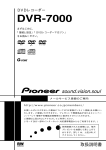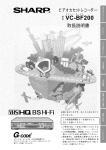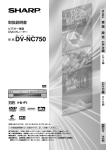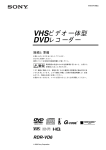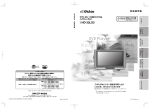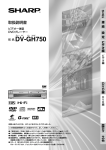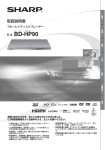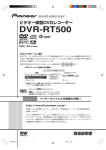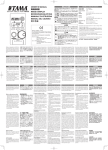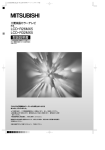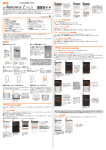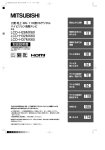Download こちら
Transcript
は じ め に DVDレコーダー DVR-3000 準 備 基 本 的 な 設 定 4.7 再 生 す る 再 生 中 に 行 う 設 定 はじめに お買い上げいただき、まことにありがとうございました。 この取扱説明書をよくお読みのうえ、正しくお使いください。 • ご使用の前に、 「安全上のご注意」を必ずお読みください。 (8 ページ) • この取扱説明書は、保証書とともにいつでも見ることができる所に必ず保存してください。 録 画 メールサービス登録のご案内 http://www3.pioneer.co.jp/members/ 編 集 お買い上げいただきました製品についての「お客様オンライン登録」をお願い いたします。ご登録いただきますと、プレゼントや懸賞商品が当たるキャン ペーン/イベント情報や各種製品情報等のご案内をさせていただきます。 ご登録は上記URLにアクセスしてご利用ください。 新規登録されたお客様には、毎月 プレゼントを抽選にて差し上げて おります。詳しくは、上記URLに アクセスしてください。 取扱説明書 い ろ い ろ な 設 定 そ の 他 本機の特長 4.7GBの大容量で最大6時間の録画を実現しました。 ビデオモード録画もできる、DVDレコーダーです。 本機の録画・再生できるディスクについて、詳しくは16∼22ページをご覧ください。 ディスク予約録画 再生機能 映画館さながらの迫力ある 音声 • ドルビーデジタルや、DTS対応のAVアンプなど につなぐと、立体感にあふれた迫力あるサラウン ド音声を楽しむことができます。 見たい場面からすぐに再生 VRモード ビデオモード • DVDディスクはテープと異なり、巻き戻しの必要 がなく、見たい場面からすぐに再生できます。ま た見たい場面を簡単に探し出せます。 ディスクナビ ※ VRモード ※ ビデオモード • 再生したいタイトルをひと目で見つけて、簡単に再 生できる、ディスクナビ機能を搭載しています。 ※ファイナライズをしたDVD-RW (ビデオモード記 録のディスク) や、DVD-Rはタイトル一覧画面表 示になります。 VRモード • 定期的に同じ番組を録画するときなど、 ディスクに 予約機能を持たせる、 ディスク予約録画機能を搭載 しています。 ジャスト録画 VRモード ビデオモード • ディスクの空き時間と予約録画に必要な時間を比較 して、空き容量が足りないときは、自動的に録画 モードを変更し録画切れを防ぐ機能です。 (録画時 間に対し空き容量が多めに残ります。) オートスタート録画 VRモード ビデオモード • 録画用のディスクをセットし、オートスタート録画 をオン。デジタルハイビジョンチューナーやCS チューナー側でタイマー予約をセットしておくだけ で、外部機器からの映像信号をキャッチして、録画 を開始し、映像信号がなくなると終了します。 映像の入力/出力 デジタルビデオカメラと デジタル接続 録画機能 最大8番組まで予約録画が 可能 VRモード ビデオモード • 通常のタイマー予約録画、またテレビ番組欄の数 字 (Gコード番号) を入力するだけのGコード※予 約で、最大8番組まで予約録画が可能です。 ※ Gコードは、ジェムスター社の登録商標です。 Gコードシステムは、ジェムスター社のライセン スに基づいて生産しております。 VRモード ビデオモード • DV端子を持つデジタルビデオカメラからの映像を 取り込み、編集・保存できます。また本機で録画 した映像を出力することもできます。 編集機能 オリジナルの映像はその ままで編集 VRモード かんたん予約 2 VRモード ビデオモード • かんたん予約は、24時間以内の1番組を、録画開 始・終了時刻を設定するだけで予約録画ができる 機能です。 • 実際に録画したタイトル (オリジナル) には手を加 えず、編集用のタイトル (プレイリスト) を作成し て編集することができます。 は じ め に チャプターマーク 互換性 VRモード • 指定した場所にチャプターマーク (区切り) をつけ ることができます。 チャプタースキップ機能で見た い場面を探すときなどに便利です。 シーン消去/移動/追加 VRモード • 範囲を指定して場面を消去したり、 別の場所へ移動 したりして、 好みのプレイリストを作成できます。 他のDVDプレーヤーでも再 生可能なビデオモード採用 本 機 の 特 長 ビデオモード • ビデオモードで録画したディスクは、 ファイナライ ズを行うと他のDVDプレーヤーでも再生できるよ うになります。 ※ DVD-R/RWへのビデオモード (ビデオフォーマット) による録画は、 2000年にDVDフォーラムで承認され た新しい規格であり、 この規格への対応は、 DVD再生 機メーカー各社の任意です。そのため、DVDプレー ヤーやDVD-ROMドライブによっては、 DVD-R/RW を再生しないモデルがあります。 付属品 付属品は次のものが入っています • リモコン • 映像・音声コード • 75Ω同軸ケーブル (両側F接栓ケーブル) • 単3形乾電池2個 • 取扱説明書 (本書) • 保証書 •「ご相談窓口・修理窓口のご 案内」 は じ め に DVDレコーダー DVR-3000 準 備 基 本 的 な 設 定 4.7 再 生 す る 再 生 中 に 行 う 設 定 はじめに お買い上げいただき、まことにありがとうございました。 この取扱説明書をよくお読みのうえ、正しくお使いください。 • ご使用の前に、「安全上のご注意」を必ずお読みください。(8 ページ) • この取扱説明書は、保証書とともにいつでも見ることができる所に必ず保存してください。 録 画 メールサービス登録のご案内 http://www.pioneer.co.jp/members/ 編 集 お買い上げいただきました製品についての「お客様オンライン登録」をお願い いたします。ご登録いただきますと、プレゼントや懸賞商品が当たるキャン ペーン/イベント情報や各種製品情報等のご案内をさせていただきます。 ご登録は上記URLにアクセスしてご利用ください。 新規登録されたお客様には、毎月 プレゼントを抽選にて差し上げて い ろ い ろ な 設 定 おります。詳しくは、上記URLに アクセスしてください。 そ の 他 取扱説明書 D映像入力端子付テレビやS映像入力端子付テレビと接続するときは、市販のコンポーネントビデオ コード(D-D)・S映像コードをお使いください。 コンポーネントビデオコード(D-D) S映像コード 【お知らせ】 この商品の価格には、 「私的録画補償金」が含まれております。 補償金は、著作権法で権利保護のため権利者に支払われることが定められています。 私的録画補償金の問い合わせ先 〒107-0052 東京都港区赤坂5丁目3番6号 赤坂メディアビル 社団法人 私的録画補償金管理協会 TEL 03-3560-3107(代) FAX 03-5570-2560 なお、あなたが録画・録音したものは、個人として楽しむなどのほかは、著作権法上権利者に無断で使用できません。 3 もくじ 「安全上のご注意」は使う前に必ず読み、正しく安全にご使用ください。 ご自分で設置するときや、初めてお使いになるときは「準備」を お読みください。→27∼50ページ ページ はじめに 2 本機の特長 ..............................................................................................................2 付属品 ..................................................................................................................3 最初に必ず読んでください ................................................................................... 6 この取扱説明書の見かた .......................................................................................7 安全上のご注意 .........................................................................................8 使用できるディスクについて ............................................................................ 16 録画方式と、記録できるディスクについて ..................................................... 18 初期化とファイナライズについて .................................................................... 19 初期化について ................................................................................................19 他のDVDプレーヤーで再生できるようにする(ファイナライズ)............ 19 録画について .......................................................................................................20 ディスクの構成について ....................................................................................23 DVDビデオのジャケットに表示されているマークについて ........................ 24 使用上のご注意 ................................................................................................... 25 準備 27 各部のなまえとおもな機能 ................................................................................ 28 本機にVHF/UHFアンテナを接続する ............................................................36 本機とテレビを接続する ....................................................................................39 コンポーネント映像(色差)入力端子付テレビと接続するとき ..................... 41 D映像入力端子付テレビと接続するとき ......................................................... 42 オーディオ機器と接続するとき ........................................................................43 アナログ接続で2chオーディオを楽しむとき ............................................. 43 デジタル接続で2chオーディオを楽しむとき ............................................. 44 デジタル接続でドルビーデジタル(5.1ch)やDTS音声を楽しむとき ..... 45 デジタルビデオカメラを接続する .................................................................... 46 BS/CSチューナーと接続する .......................................................................... 49 ビデオデッキを接続する ....................................................................................50 基本的な設定 51 リモコンの準備と使いかた ................................................................................ 52 時計を合わせる ................................................................................................... 53 本体時計の時刻を確認する(時計確認)............................................................55 受信チャンネルを設定する ................................................................................ 56 Gコード予約のためのチャンネル設定 ........................................................... 70 予約のとき、リモコンに表示したいチャンネルだけを設定する .................. 73 本体時計の誤差を自動修正する(ジャストクロック機能)............................. 75 ジャストクロックを設定するチャンネルを決める(時刻設定チャンネル)........ 76 本機のリモコンでテレビを操作する ................................................................ 77 リモコンコードを設定する ................................................................................ 78 テレビ画面と本体の表示について .................................................................... 80 再生する 4 83 再生専用のDVDを再生する .............................................................................. 84 録画したDVDを再生する .................................................................................. 86 ビデオCDや音楽用CDを再生する .................................................................... 88 MP3ファイル形式のディスクを再生する ....................................................... 89 は じ め に ページ いろいろな再生 ...................................................................................................92 映像を拡大して見る(ズーム)............................................................................ 95 字幕を選ぶ ...........................................................................................................96 アングルを切り換える ........................................................................................97 音声を切り換える ............................................................................................... 98 暗い部分を見やすくする(デジタルガンマ)..................................................... 99 ドルビーバーチャルサラウンドを楽しむ ..................................................... 100 映像のノイズを軽減する ................................................................................. 101 順番を決めて再生する(プログラム再生)..................................................... 102 繰り返し再生する(リピート再生)................................................................. 106 再生中に行う設定 も く じ 109 再生設定について ............................................................................................ 110 ダイレクト再生をする ..................................................................................... 111 お好みの視聴方法を選ぶ ................................................................................. 113 よりきれいな画像で再生する ......................................................................... 114 トップメニューからタイトルを選び再生する .............................................. 115 ディスクメニューを使って再生条件を設定する .......................................... 116 録画 117 録画の前に必ずお読みください ..................................................................... 118 テレビ番組を録画する ..................................................................................... 120 かんたん予約で録画する(本体予約)............................................................. 124 Gコードシステムを使って予約録画する(本体予約)................................. 125 タイマー予約で録画する(本体予約)............................................................. 128 ディスク予約録画をする ................................................................................. 132 予約待機中に本機を使うとき ......................................................................... 134 予約内容の確認や取り消しをする ................................................................. 135 BS/CS放送の番組を自動で録画する(オートスタート録画).................... 136 予約録画のこんなときは ................................................................................. 138 デジタルビデオカメラの映像を録画する ..................................................... 140 外部機器の映像を録画する ............................................................................. 142 編集 143 編集を行う前に必ずお読みください ............................................................. 144 オリジナルタイトルを編集する ..................................................................... 146 録画したタイトルやプレイリストのタイトルを消去する .......................... 158 プレイリストを作成する ................................................................................. 160 プレイリストを編集する ................................................................................. 165 いろいろな設定の変更 173 再生に関する設定を行う(再生初期設定)..................................................... 174 録画に関する設定を行う(録画初期設定)..................................................... 182 ディスクに関する設定を行う(ディスク設定).............................................. 184 その他の設定を行う(オプション)................................................................. 186 その他 189 故障かな?と思ったら ..................................................................................... 190 エラーメッセージについて ............................................................................. 192 保証とアフターサービス ................................................................................. 194 仕様 .................................................................................................................... 195 用語の解説 ........................................................................................................ 197 設定項目別さくいん ......................................................................................... 200 さくいん ............................................................................................................ 202 5 最初に必ず読んでください はじめてお使いになるときは、下の順番で準備と操作を行ってください。 ご自分で設置されるときは 1 箱の中に入っているものを確認する 3 2 本機にアンテナ線を接続する テレビと接続する コンセントに電源プラグを差し込む 36 39 39 3 リモコンに乾電池を入れる 時計を合わせる 52 53 本体表示部について 本機は節電のため、電源を切ったときの時刻表示を消しています。 81 受信チャンネルを設定する 56 本機を操作する 4 本機をお楽しみください この取扱説明書をお手元に置いてください。操作のお手伝いをいたします。 再生する 基本的な再生操作をマスターする いろいろな再生操作をする 83 録画する 基本的な録画操作をマスターする いろいろな録画操作をする 117 編集する 143 設定の変更をする 173 84 92 120 124 こんなときは ? 6 お手入れをするときは ・・・・・・・・・・・・・・・・・・・・・・・・・・・・・ 25 26 故障かな?と思ったら ・・・・・・・・・・・・・・・・・・・・・・・・・・・・・・・・・ 190 わからない用語があるときは ・・・・・・・・・・・・・・・・・・・・・・・・・・・ 197 は じ め に この取扱説明書の見かた ■本書で使われているマークについて VRモード 最こ 初の ・・・・・・・・・・・・・ 説明している機能がDVDビデオディスクで働くことを表しています。 に 取 必扱 ず説 ・・・ 説明している機能がDVD-RWディスクで働くことを表しています。 読 明 ん書 • VRモード : VRモードで録画するとき、またはVRモードで録画された ビデオモード での ディスクを再生するときに働くことを表します。 く見 • ビデオモード:ビデオモードで録画するとき、またはビデオモードで録画 だか さた されたディスクを再生するときに働くことを表します。 い ・・・・・・・・・・・・・ 説明している機能がDVD-Rディスクで働くことを表しています。 ・・・・・・・・・・・・・ 説明している機能がビデオCDで働くことを表しています。 ・・・・・・・・・・・・・ 説明している機能が音楽用CDで働くことを表しています。 ■本書内のイラストや説明文章について •画面表示やイラストは、説明のために簡略化しておりますので、実際とは多少異なります。 操作ボタン 操作説明 使用できるディスクです VRモード ビデオモード ふたを閉じたところ 早送り/早戻しする (スキャン) 1 再生中に または を押す 操作するボタンです 例) を押したとき 本体表示部 画面表示 1 DVD 使用するボタンです 操作中の、本体・テレビ 画面の表示です ∫ 押すたびに次のように変わります。 1(約 2 倍速)→ 2(約 8 倍速)→ 3(約 32 倍速) ∫ で進みます。 で戻ります。 おしらせ ∫ 操作や設定時の制限事項や注意する内容について説 明しています。 ヒ ント ∫ 知っておくと便利な補助説明です。 ご 注 意 ∫ 特に気をつけていただきたい内容について説明して います。 7 安全上のご注意 安全に正しくお使いいただくためにー必ずお守りください ● ご使用の前にこの「安全上のご注意」をよくお読みの上、正しくお使いください。 ● この 「安全上のご注意」に書かれている内容は、お客様が購入された製品の仕様には含まれない項目も記載 されています。 この安全上のご注意および製品への表示は、製品を安 次の事柄を 必ず守ってネ! 全に正しくお使いいただき、あなたや他の人々への危 害や財産への損害を未然に防止するために、いろいろ な絵表示をしています。その表示と意味は次のように なっています。 内容をよく理解してから本文をお読みください。 警告 注意 この表示を無視して、誤った取扱いをすると、人が死亡または重傷を負う 可能性が想定される内容を示しています。 この表示を無視して、 誤った取扱いをすると、 人が傷害を負う可能性が想定 される内容および物的損害のみの発生が想定される内容を示しています。 絵記号の例 記号は注意(警告を含む)しなければならない内容であることを示しています。 図の中に具体的な注意内容(左図の場合は感電注意)が描かれています。 記号は禁止(やってはいけないこと)を示しています。 図の中や近くに具体的な禁止内容(左図の場合は分解禁止)が描かれています。 ●記号は行動を強制したり指示する内容を示しています。 図の中に具体的な指示内容 (左図の場合は電源プラグをコンセントから抜け) が描かれています。 8 は じ め に 警告 〔異常時の処置〕 ● 万一煙が出ている、変なにおいや音がするなどの異常状態 のまま使用すると火災・感電の原因となります。すぐに機 器本体の電源スイッチを切り、必ず電源プラグをコンセン トから抜いてください。煙が出なくなるのを確認して販売 店に修理をご依頼ください。お客様による修理は危険です から絶対おやめください。 安 全 上 の ご 注 意 プラグを抜け ● 万一内部に水や異物等が入った場合は、まず機器本体の電 源スイッチを切り、電源プラグをコンセントから抜いて販 売店にご連絡ください。そのまま使用すると火災・感電の 原因となります。 プラグを抜け ● 万一本機を落としたり、カバーを破損した場合は、機器本 体の電源スイッチを切り、電源プラグをコンセントから抜 いて販売店にご連絡ください。そのまま使用すると火災・ 感電の原因となります。 プラグを抜け 〔設置〕 ● 電源プラグの刃および刃の付近にほこりや金属物が付着し ている場合は、電源プラグを抜いてから乾いた布で取り除 いてください。そのまま使用すると火災・感電の原因とな ります。 プラグを抜け ● 電源コードの上に重いものをのせたり、コードが本機の下 敷きにならないようにしてください。また、電源コードが 引張られないようにしてください。コードが傷ついて、火 災・感電の原因となります。コードの上を敷物などで覆う ことにより、それに気付かず、重い物をのせてしまうこと があります。 ● 放熱をよくするため他の機器、壁等から間隔をとり、また ラックに入れる時はすき間をあけてください。また、次の ような使い方で通風孔をふさがないでください。内部に熱 がこもり、火災の原因となることがあります。 • あおむけや横倒し、逆さまにする。 • 押し入れなど、風通しの悪い狭いところに押し込む。 • じゅうたんやふとんの上に置く。 • テーブルクロスなどをかける。 禁 止 禁 止 つづく 9 警告 〔使用環境〕 ● この機器に水が入ったり、ぬらさないようにご注意くださ い。火災・感電の原因となります。雨天、降雪中、海岸、 水辺での使用は特にご注意ください。 水ぬれ禁止 ● 風呂場・シャワー室等では使用しないでください。火災・ 感電の原因となります。 風呂場・シャワー 室での使用禁止 ● 表示された電源電圧(交流100ボルト 50/60 Hz)以外の 電圧で使用しないでください。火災・感電の原因となりま す。 100V以外禁止 ● この機器を使用できるのは日本国内のみです。船舶などの 直流(DC)電源には接続しないでください。火災の原因と なります。 禁 止 〔使用方法〕 ● 本機の上に花びん、植木鉢、コップ、化粧品、薬品や水な どの入った容器または小さな金属物をおかないでくださ い。こぼれたり、中に入った場合、火災・感電の原因とな ります。 水ぬれ禁止 ● ぬれた手で(電源)プラグを抜き差ししないでください。感 電の原因となることがあります。 ぬれ手禁止 ● 本機の通風孔やディスクトレイ開閉口などから、内部に金 属類や燃えやすいものなどを差し込んだり、落とし込んだ りしないでください。 火災・感電の原因となります。特にお子様のいるご家庭で はご注意ください。 10 禁 止 は じ め に 警告 〔使用方法〕 安 全 上 の ご 注 意 ︵ つ づ き ︶ ● 本機のカバーを外したり、改造したりしないでください。 内部には電圧の高い部分があり、発熱・火災・感電の原因 となります。内部の点検整備・修理は販売店にご依頼くだ さい。 分解禁止 ● 電源コードを傷つけたり、加工したり、無理に曲げたり、 ねじったり、ひっぱったり、加熱したりしないでくださ い。コードが破損して火災・感電の原因となります。コー ドが傷んだら(芯線の露出、断線など)、販売店に交換をご 依頼ください。 禁 止 ● 雷が鳴り出したらアンテナ線や電源プラグには触れないで ください。感電の原因となります。 接触禁止 ● 製品に付属の電源コンセントには、そのパネルおよび取扱 説明書に表示された容量を超える消費電力を持つ電気機器 を接続しないでください。火災の原因となります。 電熱器具、ヘアードライヤー、電磁調理器などは接続しな いでください。また表示してある電力以内であっても、電 源を入れた時に大電流の流れる機器などは接続しないでく ださい。 禁 止 注意 〔設置〕 ● 電源プラグはコンセントに根元まで確実に差し込んでくだ さい。差し込みが不完全ですと発熱したり、ほこりが付着 して火災の原因となることがあります。また、電源プラグ の刃に触れると感電することがあります。 必ず行う ● 電源プラグは、根元まで差し込んでもゆるみがあるコンセ ントに接続しないでください。発熱して火災の原因となる ことがあります。販売店や電気工事店にコンセントの交換 を依頼してください。 禁 止 つづく 11 注意 〔設置〕 ● ぐらついた台の上や傾いたところなど不安定な場所に置か ないでください。落ちたり、倒れたりしてけがの原因とな ることがあります。 禁 止 ● 本機を調理台や加湿器のそばなど油煙、湿気あるいはほこ りの多い場所に置かないでください。火災・感電の原因と なることがあります。 禁 止 ● キャスター付きの場合にはキャスター止めをしてくださ い。動いたり、倒れたりしてけがの原因となることがあり ます。 注 意 ● テレビ、オーディオ機器、スピーカー等に機器を接続する 場合は、各々の機器の取扱説明書をよく読み、電源を切 り、説明に従って接続してください。また、接続は指定の コードを使用してください。 電源を入れたまま接続すると、感電やけがの原因となるこ とがあります。 取扱説明書 注 意 ● 電源を入れる前には音量を最小にしてください。突然大き な音がでて聴力障害などの原因となることがあります。 最小 注 意 ● 本機の上に重いものや外枠からはみ出るような大きなもの を置かないでください。バランスがくずれて倒れたり、落 下してけがの原因となることがあります。 禁 止 ● 本機の上にテレビを置かないでください。放熱や通風が妨 げられて、火災や故障の原因となることがあります。 (取扱説明書でテレビの設置を認めている機器は除きます。) 禁 止 12 電源 は じ め に 注意 〔設置〕 安 全 上 の ご 注 意 ︵ つ づ き ︶ ● 電源プラグを抜く時は、電源コードを引っ張らないでくだ さい。コードが傷つき火災・感電の原因となることがあり ます。必ずプラグを持って抜いてください。 禁 止 ● 電源コードを熱器具に近づけないでください。コードの被 ふくが溶けて、火災・感電の原因となることがあります。 禁 止 ● 移動させる場合は、電源スイッチを切り必ず電源プラグを コンセントから抜き、外部の接続コードを外してから、 行ってください。 コードが傷つき火災・感電の原因となることがあります。 プラグを抜け ● 本機の上にテレビやオーディオ機器を載せたまま移動しな いでください。倒れたり、落下してけがの原因となること があります。 重い場合は、持ち運びは2人以上で行ってください。 禁 止 ● アンテナ工事には技術と経験が必要ですので、販売店にご 相談ください。 • 送配電線から離れた場所に設置してください。アンテナが 倒れた場合、感電の原因となることがあります。 • BS,CS放送受信用アンテナは強風の影響を受けやすい ので、堅固に取りつけてください。 販売店 注 意 ● 窓を閉め切った自動車の中や直射日光が当たる場所など異 常に温度が高くなる場所に放置しないでください。火災の 原因となることがあります。 禁 止 ● 冷気が直接吹き付ける所や極端に寒い所には置かないでく ださい。 つゆがつき、漏電、焼損、故障や事故の原因となることが あります。 注 意 つづく 13 注意 〔使用方法〕 ● ディスクを使用する機器の場合、ひび割れ、変形、または 接着剤などで補修したディスクは使用しないでください。 ディスクは機器内で高速回転しますので、飛び散ってけが の原因となることがあります。 禁 止 ● レーザーを使用している機器では、レーザー光源をのぞき こまないでください。レーザー光が目に当たると視力障害 を起こすことがあります。 禁 止 ● 長時間音が歪んだ状態で使わないでください。スピーカー が発熱し、火災の原因となることがあります。 禁 止 ● 本機に乗ったり、ぶら下がったりしないでください。特に お子様はご注意ください。倒れたり、こわれたりしてけが の原因になることがあります。 禁 止 ● お子様がカセットテープ、ディスク挿入口に、手を入れな いようにご注意ください。けがの原因になることがありま す。 注 意 ● ヘッドホンをご使用になる時は、音量を上げすぎないよう にご注意ください。耳を刺激するような大きな音量で長時 間続けて聞くと、聴力に悪い影響を与えることがありま す。 注 意 ● 旅行などで長期間、ご使用にならない時は安全のため必ず 電源プラグをコンセントから抜いてください。火災の原因 となることがあります。 プラグを抜け 14 は じ め に 注意 〔電池〕 ● 指定以外の電池は使用しないでください。また、新しい電 池と古い電池を混ぜて使用しないでください。電池の破 裂、液もれにより、火災・けがや周囲を汚損する原因とな ることがあります。 禁 止 ● 電池を機器内に挿入する場合、極性表示 (プラス(+)マイナ ス(ー)の向き) に注意し、表示通りに入れてください。間違 えると電池の破裂、液もれにより、火災・けがや周囲を汚 損する原因となることがあります。 安 全 上 の ご 注 意 ︵ つ づ き ︶ 注 意 ● 長時間使用しない時は、電池を取り出しておいてくださ い。電池から液がもれて火災、けが、周囲を汚損する原因 となることがあります。もし液がもれた場合は、電池ケー スについた液をよくふきとってから新しい電池を入れてく ださい。また万一、もれた液が身体についた時は、水でよ く洗い流してください。 電池を取出せ ● 電池は加熱したり分解したり、火や水の中にいれないでく ださい。電池の破裂、液もれにより、火災、けがの原因と なることがあります。 禁 止 〔保守・点検〕 ● 5年に一度くらいは内部の掃除を販売店などにご相談くださ い。内部にほこりがたまったまま、長い間掃除をしないと 火災や故障の原因となることがあります。特に湿気の多く なる梅雨期の前に行うとより効果的です。なお掃除費用に ついては販売店などにご相談ください。 注 意 ● お手入れの際は安全のために電源プラグをコンセントから 抜いて行ってください。 プラグを抜け 15 使用できるディスクについて 本機で使用できるディスクについて • 本機は下記のディスクをアダプターなしで再生・録画することができます。8cmアダプター(CD用) は使用 しないでください。 • 下記に表示されているマークは、ディスクレーベルまたはディスクジャケットに表示されています。 • 本機はNTSC (日本のテレビ方式) に適合していますので、ディスクやパッケージに 「NTSC」 と表示されてい るディスクをご使用ください。 用途 ディスクの種類 記録方式 ディスクの内容 ディスク盤の大きさ DVD-RW Ver.1.0※1 Ver.1.1※2 Ver.1.1 CPRM対応※3 録画/再生用 VRモード記録 ビデオモード記録 12cm盤 片面・両面/1層 音声+映像(動画) 8cm盤 片面/1層※4 DVD-R 録画/再生用 Ver.2..0 ビデオモード記録 音声+映像(動画) 8cm盤 片面/1層※4 4.7 DVDビデオ 再生専用 音声+映像(動画) ビデオフォーマット リージョン番号 NTSC方式 2 ALL ビデオCD 再生専用 ビデオCDフォーマット 音声+映像(動画) NTSC方式 音楽用CD 再生専用 12cm盤 片面・両面/1層 音楽CDフォーマット 音声 12cm盤 8cm盤 12cm盤 8cm盤 12cm盤 8cm盤(シングル) CD-R/CD-RW 再生専用 音楽CDフォーマット MP3ファイル形式 音声 12cm盤 8cm盤 ※1 VRモードでの録画ができます。(ビデオモードでの記録はできません。) ※2 VRモードまたは、ビデオモードでの録画ができます。 ※3 BSデジタル放送などの 「1回だけ録画可能」の番組を録画することができます。 ※4 DVD-R/RW 8cm盤片面1層ディスクは、ビデオモードでのみ録画が行えます。ディスクによっては録画できない場合があります。 ■ DVDビデオを再生するとき • DVDビデオには、リージョン番号 (再生可能地域番号) が設けられています。本機のリージョン番号 (再生可能 地域番号) は 「2」 です。 (リージョン番号が 「ALL」 または 「2」 の含まれているDVDビデオディスクの再生が可能 です。) ■ ディスクの操作について • DVDビデオは、ディスク制作者の意図により、いろいろな操作や機能が本書で説明している内容と違った り、一部の操作を禁止している場合があります。 • 操作中 「 ディスクでこの操作は禁止されています」 の表示が出たときは、ディスク側で操作を禁止しており ます。詳しくはディスクの説明書をご覧ください。 • 操作中「 この操作は禁止されています」の表示が出たときは、本機が操作を禁止しております。 • ディスクの再生中に、メニュー画面が表示されたり、操作内容が表示されたときは表示の内容に従って操作 してください。 16 は じ め に 本機で再生できないディスク ■ 次のディスクは、全く再生できないか、再生できても正常に再生されないことがあります。 誤って再生された場合、大音量によってスピーカーを破損する原因となる場合がありますので、 絶対に再生しないでください。 CDG、フォト CD、CD-ROM、CD-TEXT、CD-EXTRA DVD-ROM、DVD-RAM、DVDオーディオ ■ DVDビデオでも、次のようなディスクは再生できないことがあります。 リージョン番号「2」が含まれていないディスク(正式な販売地域以外のディスク)※ 1 使 用 で き る デ ィ ス ク に つ い て PAL方式、SECAM方式のディスク(海外で製造されたディスク)※2 DVDビデオ 無許諾のディスク(海賊版のディスク) 業務用のディスク ※1 本機のリージョン番号(再生可能地域番号)は「2」です。 ※2 本機はNTSC方式に適合した機器です。ディスクをご購入の際は、方式をご確認ください。 ■ CD-R/CD-RWでも、次のような場合は再生できないことがあります。 データが記録されていないディスクは、再生できません CD-R CD-RW 音楽CDフォーマット/MP3ファイル形式※3以外のフォーマットで記録されたディスクは、再生 できません ディスクの記録状態 /ディスク自体の状態によっては、再生できません ディスクと本機の相性によっては、再生できません 記録に使用したレコーダーによっては、再生できません ファイナライズされていないディスクは再生できません ■ 特殊な形のディスクは再生できません。 • 本機では、特殊な形のディスク (ハート形や六角形等)は再生できません。故障の原因となりますので、そのよ うなディスクはご使用にならないでください。 ※3 MP3ファイル形式について MP3ファイルとは、MPEG1オーディオレイヤー3というファイル形式で圧縮した音楽データのことです。MP3 ファイルには 「.mp3」 という拡張子が付いています。(拡張子「.mp3」 が付いたファイルでも、MP3形式で記録され ていないものを再生すると、ノイズが出たり再生できないことがあります。) ● 再生時のご注意 • 記録されているファイルの順番通りに再生されないことがあります。 • 認識できる階層は、フォルダ、ファイルを含め8階層までです。 • マルチセッションディスクは、再生できない場合があります。 • 高速でデータを記録したディスクの場合、ノイズが出たり、再生できないことがあります。 • フォルダ数が多いほど、読み取りに時間がかかります。 • フォルダツリーの構造によっては、読みとりに時間がかかることがあります。 • 表示できるフォルダ名/トラック (ファイル) 名は、最大8文字です。8文字を超えるものは省略されます。 (文字 や記号によっては表示されないものがあります。) • 再生中、再生経過時間が正しく表示されないことがあります。 ● 以下の場合、本機で再生できません • フォルダやファイルが、合わせて1000個以上ある場合。 • 音楽CDフォーマット形式とMP3ファイル形式の両方が記録されている場合。 (音楽用CDと判別され、音声CD フォーマット形式のみ再生されます。) 17 録画方式と、記録できるディスクについて 本機での録画方式について VRモード • DVD-RWディスクに録画可能な方式です。 • 録画したディスクはDVD-RW対応DVDプレーヤーでのみ再生ができます。注1 • 多彩な編集が可能です。 •『1回だけ録画可能』の番組を録画できます。注2 注1: ファイナライズが必要な場合もありますが、ファイナライズ後も録画消去は可能です。 これは、DVDレコーダーでVRモード(ビデオレコーディングフォーマット)記録されたDVDRWが再生できる機能を示しています。 注2: DVD-RW Ver1.1 (CPRM)対応ディスク使用時。 録画した番組は、他のDVDプレーヤー(DVD-RWプレーヤー含む)やCPRMに対応していないDVDレコー ダーでは再生できません。 ビデオモード • DVD-Rディスク及びDVD-RW Ver1.1ディスクに録画可能な方式です。 • 録画後にファイナライズをすることにより他のDVDプレーヤーで再生できるようになります。 • ビデオモード録画の場合、 ファイナライズするまでは本機のみにて再生、 追加録画及び編集が可能です。 • DVD-R/RWへのビデオモード (ビデオフォーマット) による録画は、2000年にDVDフォーラムで承 認された新しい規格であり、この規格への対応はDVD再生機メーカー各社の任意です。そのため、 DVDプレーヤーやDVD-ROMドライブによってはDVD-R/RWを再生しないモデルがあります。 再生互換性の詳細は、下記弊社ホームページをご覧いただくか、弊社カスタマーサポートセンターに お問い合わせください。 http://www.pioneer.co.jp/dvdld/oshirase.html • 編集機能は制限されます。 •『1回だけ録画可能』の番組は録画できません。 • 二カ国語放送を録画するときは、主音声/副音声のいずれか選択した音声のみの記録となります。 記録できるディスクについて • 本機の録画再生には必ずディスクまたはディスクジャケットに 「FOR VIDEO」 あるいは 「録画用」 と記載され たディスクを使用してください。CD-R、CD-RWには記録できません。 DVD-RWディスク • Ver1.0とVer1.1、Ver1.1(CPRM)があります。 • Ver1.1ディスクはVRモード、ビデオモードどちらの方式でも録画できます。注1、注2 • VRモードで録画した場合は、録画消去を繰り返すことができます。消去することにより録画可能な 時間も増えます。 • ビデオモードで録画した場合はディスクが一杯になるまで追加録画できますが、消去して録画時間を 増やすことはできません。注3 • ビデオモードでも初期化することにより新たに録画し直すことができます。注4 注1:Ver1.0ディスクはVRモードでのみ録画可能です。 注2:一枚のディスクの中で方式を混在することはできません。 注3:最後のタイトルを消去した時のみ増やすことができます。 (ただしファイナライズを行ったディ スクではタイトル消去ができません。) 注4:初期化すると記録されていた内容は全て消去されます。初期化については… 19 119 184 DVD-Rディスク 18 • ビデオモードでのみ録画できます。 • ディスクが一杯になるまで追加録画できますが、タイトル消去しても空き容量は増えません。 (見え ないようにするだけの消去です。) • ファイナライズすることにより他のDVDプレーヤーで再生できるようになりますが、ファイナライ ズ後は録画や消去などはできなくなります。 • ファイナライズするまでは本機のみにて再生、追加録画及び編集が可能です。 初期化とファイナライズについて 初期化について DVD-RW Ver1.1ディスクをビデオモードでご使用になる場合は、初期化が 必要です。 (初期化は、 「初期設定」 の「ディスク設定」184 で行います。) お買い上げの状態では、未使用のDVD-RW Ver1.1ディスクをセットすると、自動的にVRモード で初期化が始まるように設定されています。ビデオモードで初期化するように設定を変えることも できます。 182 この設定を変えずにDVD-RW Ver1.1のディスクをビデオモードでご使用のときは、VRモード初 期化終了後あらためてビデオモードでの初期化を行ってください。 184 • 初期化を行うとそれまでに録画されていた内容は全て消去されます。 • 初期化が終了するまで約1分から1分30秒かかります。 は じ め に 録初 画期 方化 式と とフ 、ァ 記イ 録ナ でラ きイ るズ デに ィつ スい クて に つ い て 他のDVDプレーヤーで再生できるようにする(ファイナライズ) ビデオモードで録画して他のDVDプレーヤーで再生する場合には必ずファイナライズ処理 を行ってください。 (ファイナライズは、 「初期設定」 の「ディスク設定」184 で行います。) すべての録画が終わったディスクは、他のDVDプレーヤーやDVDビデオ対応パソコンで見られる よう、 「ファイナライズ処理」 を行ってください。ファイナライズ処理を行わないと、他のDVDプ レーヤーやDVDビデオ対応パソコンで再生ができないことがあります。 • DVD-Rディスクでファイナライズ処理を行うと以降の録画編集は一切できなくなります。 • DVD-RW Ver1.1のディスクは、ビデオモードで録画しファイナライズした後でも初期化する ことにより再度録画できるようになりますが、録画された内容は全て消去されます。 • DVD-RW対応プレーヤーで、VRモード記録のディスクが再生できない場合は、ファイナライズ が必要です。(VRモードの場合はファイナライズ後も録画編集は可能です。) • ファイナライズの処理には数分から約1時間必要です。 (ディスクの空き容量が多いと、処理に時 間がかかります。) 19 録画について 録画時間について 録画モード 記録方式 VRモード ビデオモード 補足説明 FINE (約60分) ⃝ ⃝ 高画質な映像で録画したいとき SP (約120分) ⃝ ⃝ 標準的な録画モードです LP (約240分) ⃝ ⃝ 多少画質が落ちますが長く記録した いとき EP (約360分) ⃝ − 録画時間を優先したいとき ( ) 内の録画時間は、4.7GBのディスクを使用したときの録画時間の目安です。録画する映像により、録画 容量が異なるため、録画終了時点で記録時間よりディスク空き容量が多く残る場合があります。 「録画や再生 時の時間表示について」199 もごらんください。 ※DVDでの録画は、一部の録画モードを除き、VBR(可変ビットレート「VBRコントロール 197 」)を使用して行わ れるため、画像によって録画時間が変わります。 • 受信状態の悪いテレビ放送などのように画質の悪い映像を録画する場合、上記よりも録画時間が短くなることがあります。 • 録画されている時間と空き時間の合計は、録画モードの録画時間とは一致しないことがあります。 ディスクの空き時間について ● VRモード • ディスクに空き容量がある限り、追加録画ができます。 (ファイナライズを行った後も追加録画ができます。) • 不要なオリジナルの映像 144 を消去すると、ディスクの空き時間を増やすことができます。 (ファイナラ イズを行った後も消去できます。)159 ● ビデオモード • ファイナライズを行うまでは、ディスクに空き容量がある限り本機での追加録画ができます。 (ファイナ ライズを行うと追加録画/消去ができません。) • 空き時間を録画前の状態に戻したり、上書き録画をしたりすることはできません。 • 編集機能の「タイトル消去」は、不要なタイトルを表示させないようにするためのものです。空き容量は 増えません。(DVD-RWでは、ファイナライズ前であれば最後のタイトルを消去した場合に限り、空き 容量が増えます。) 録画に関するご注意 ●「録画の前に必ずお読みください」118 も必ずご覧ください。 ● ビデオモードで録画するときは • 二カ国語放送の番組を録画するときは、主音声/副音声の両方を記録することはできません。どちらを記 録するか、あらかじめ選んでおいてください。 182 • 映像は30秒単位 (LPモードは1分単位) で録画されるため、録画を停止したあと、しばらく映像が記録さ れることがあります。 • DVD-Rに録画するときは、録画ボタンを2回押します。録画ボタンを1回押すと、録画一時停止「●■ ■」 になります。もう一度押すと、録画を開始します。 122 (録画開始の操作方法は変更することができま す。 182 ) ● 必ずためし録りを • 大切な録画の前には、DVD-RW(VRモード)で事前にためし録りをして、正常に録画されているかどう かをご確認ください。 ● 録画内容の補償について • 万一、本機やディスクの不都合によって、または停電や結露などの外部要因などによって録画できなかった場 合、録画内容の補償やそれに付随する損害について、当社は一切の責任を負えませんのでご了承ください。 ● キズやホコリに注意 20 • DVD-R・DVD-RWは、ホコリや指紋、特に傷などに敏感です。傷などが付くと録画できなくなったり、 録画した大事なデータを再生できなくなったりする場合がありますので、取り扱いには充分注意し、大 切に保管してください。 は じ め に こんなときはこんなディスクを 録画する目的によって、使用するディスクと録画モードを選びましょう。 下の表を参考にして選んでください。 やりたいこと 使用するディスク • 録画したディスクをDVDプレーヤーやDVDビデオ 対応パソコンで再生したいとき 録画用DVD-Rディスク • 録画したディスクを繰り返し録画しないとき 4.7 録画モード 録 画 に つ い て ビデオモード録画 + ファイナライズ処理 (長期保存や、消されては困る映像を録画するとき) • 録画したディスクをDVDプレーヤーやDVDビデオ 対応パソコンで再生したいとき 録画用DVD-RWディスク • 録画したディスクを繰り返し録画・消去したいとき Ver.1.1 CPRM対応 Ver.1.1 • 本機で録画したディスクを編集して楽しみたいとき 録画用DVD-RWディスク • DVD-RW対応プレーヤー(下の表記の付いたプレー Ver.1.1 CPRM対応 Ver.1.1 ヤー)で再生するとき Ver.1.0 ビデオモード録画 + ファイナライズ処理 VRモード録画 + (ファイナライズ処理) • 録画したディスクを繰り返し録画・消去したいとき • BSデジタル放送の 「1回だけ録画可能」 の番組を録画 したいとき 録画用DVD-RWディスク Ver.1.1 CPRM対応 VRモード録画 著作権について • あなたが録画・録音したものは、 個人として楽しむなどのほかは、 著作権法上権利者に無断で使用できません。 • 本機には、マクロビジョンコーポレーションおよび他の権利保有者が所有する合衆国特許および知的所有権 によって保護された、著作権保護技術を搭載しています。この著作権保護技術の使用にはマクロビジョン コーポレーションの許可が必要であり、同社の許可がない限りは一般家庭及び、それに類似する限定した場 所での視聴に制限されています。解析や改造は禁止されていますので行わないでください。 • 本機は、ドルビーラボラトリーズからの実施権に基づき製造されています。 • Dolby、ドルビーおよびダブルD( )記号は、ドルビーラボラトリーズの商標です。 • DTS、DTSデジタルサラウンドは、デジタルシアターシステムズ社の登録商標です。 •「スペシャライザー」は、デスパー・プロダクツ社とのライセンス契約に基づき製造されています。 Spatializer ®、N-2-2TMと四角に丸のマークは、デスパー・プロダクツ社の商標です。 • DVDロゴは登録商標です。 • i.LINKはIEEE1394-1995仕様およびその拡張仕様を示す呼称で、 はi.LINKに準拠した製品に付けられ るロゴです。 • i.LINK は商標です。 つづく 21 録画について(つづき) 録画できない映像について ● コピーガードが入っている映像は、録画することができません。 例)∫ DVDビデオ ∫ CS放送のペイパービューなど ● 本機の外部入力端子(L1、 L2、DV)につないだ機器の映像にコピーガードが含まれている場合、 正しい映像が得られ ない場合があります。 例)∫ 正確な輝度で出力されない ∫ 画面サイズ 174 などの情報が正しく出力されない このような機器は、本機を通さず直接テレビに接続してください。 ● 録画中のソース映像に途中から複製禁止信号が入っているなどの場合、 その時点で録画が一時停止状態になります。複 製禁止信号がなくなると再び録画を開始しますが、 複製禁止信号が入っている部分の映像は録画されません。 ●『1回だけ録画可能』の番組は、 DVD-RW Ver1.1 CPRM対応ディスクを使用して、 VRモードでのみ録画できます。 ● 本機は、 複製防止機能(コピーガード)を搭載しており、著作権などによって複製を制限する旨の信号が記録されてい るソフト及び放送番組は録画することができません。 BSデジタル放送で送られているコピーコントロール(制御)情報について コピーコントロール(制御)情報/ コントロール情報表示※ の種類 • 録画モード • ディスクの種類 • VRモード • DVD-RW(Ver.1.0) (Ver.1.1) • VRモード • DVD-RW (Ver.1.1 CPRM対応) • ビデオモード • DVD-RW(Ver.1.1) (Ver.1.1 CPRM 対応) • ビデオモード • DVD-R(Ver.2.0) 録画自由の番組/ 特に表示されません 1回だけ録画可能の番組/ 録画禁止/ 『1回録画可』と表示されます 『録画禁止』と表示されます ◎ × × 録画・再生できます 録画できません 録画できません ◎ ○ × 録画・再生できます 録画・再生できます 録画できません ◎ × × 録画・再生できます 録画できません 録画できません ◎ × × 録画・再生できます 録画できません 録画できません ※コントロール情報表示は、録画用のディスクが本機に挿入されていると表示されます。 ◎:録画・再生できます。自分で録画したビデオカメラの映像や地上波テレビ番組などが、 これにあたります。 ○:録画・再生できます。ただし録画した番組は、他のDVDプレーヤー(DVD-RWプレーヤーを含む)やCPRMに対応 していないDVDレコーダーでは再生できません。また、 『1回だけ録画可能』の番組を録画するときは、DVD-RW Ver.1.1 CPRM対応のディスクをお使いください。Ver.1.0およびCPRM対応の表記がないVer.1.1のディスク では録画できません。 ×:録画できません。市販のDVDソフトやビデオカセットにも録画禁止の映像があります。 22 は じ め に ディスクの構成について ディスクの構成について • DVDではディスクをタイトルという単位で分け、さらにタイトルをチャプターという単位で分けています。 (DVDビデオにはメニュー映像が記録されているソフトがありますが、このメニュー映像はどのタイトルに も属していません。) DVDビデオの映画ソフトなどでは、ふつう1つの映画が1つのタイトルに対応し、複数のチャプターで構成 されています。また、カラオケソフトのように1曲が1タイトルとなっているディスクもありますし、この ような区切りになっていないものもあります。 例:DVDビデオ・DVD-R・DVD-RWディスクの場合 タイトル1 チャプター1 録デ 画ィ にス つク いの て構 ︵成 つに づ つ きい ︶て タイトル2 チャプター2 チャプター3 チャプター1 チャプター2 • ビデオCD、音楽用CDでは、ディスクをトラックという単位で分けています。 (一般的には、1曲が1つのト ラックに対応しています。またさらに、トラックがインデックスという単位で分けられている場合もありま す。) 例:ビデオCD・音楽用CDの場合 トラック1 トラック2 トラック3 トラック4 トラック5 • DVD-RWにVRモードで録画した場合 1回の録画が1タイトル (=1チャプター) となります。ただし録画の途中で一時停止したり、編集操作でシー ンを消去したりすると、チャプターマーク(区切り) が自動で入ります。また、好みの場面にチャプターマー クを入れることもできます。 150 • DVD-RまたはDVD-RWにビデオモードで録画した場合 1回の録画が1タイトルとなり、自動で3分ごとにチャプターが区切られます。チャプターを区切る間隔は 「3分」 「5分」 「10分」 「15分」 「30分」 「切」と変更できます 182 が、好みの場面で区切ることはできません。 おしらせ ∫ それぞれのタイトル、チャプター、トラックには順番に番号がつけられます。 ディスクによっては、それぞれの番号が記録されていないものがあります。 23 DVDビデオのジャケットに表示されているマークについて DVDビデオディスクに表示されているマーク • DVDビデオプレーヤーは、DVDビデオソフトのいろいろな機能が楽しめます。 DVDビデオソフトに記載されている機能マークを確認のうえお楽しみください。 収録時間 1:英 語(オリジナル) ドルビーデジタル・ドルビーサラウンド 2:日本語(吹 替) ドルビーデジタル・5 . 1 ch サラウンド 2 16:9 LB 音声トラック数 シネマスコープ サイズ 画面サイズ 意味と表示例 2 1:日 本 語 字 幕 2:日本語吹替用字幕 約166分 字幕 2 N T S C 日本市場向 リージョン番号 機 能 • 音声トラック数や音声記録方式を表しています。 5 • リモコンの「音声ボタン」や再生設定画面の「 (音 声選択)」で切り換えることができます。 98 、 113 • 記録されている音声はDVDビデオディスクによって 音声1:オリジナル<英語>(5.1chサラウンド) 音声2:日本語(ドルビーサラウンド) 音声3:ドルビーデジタル(ステレオ) 異なります。DVDビデオディスクの取扱説明書で確 認してください。 • DTSデジタルサラウンド音声を楽しむときは、DTS 対応アンプなどが必要です。 音声4:リニアPCM音声 音声5:日本語(5.1chサラウンド/DTS) • DVDビデオディスクに記録されている画面 サイズを表しています。 4:3 16:9 LB • 本機ではDVDの再生映像の表示サイズが選べます。 設定は「再生初期設定」で行います。 174 • 4:3の画面サイズで記録されています。 • ワイドテレビではワイド画像を、4:3のテレビでは レターボックスサイズ画像を楽しめるように記録され ています。 16:9 PS • ワイドテレビではワイド画像を、4:3のテレビでは 左右をカットした4:3の画像を楽しめるように記録 されています。 • 字幕の種類を表しています。 1:日本語字幕 2 • リモコンの「字幕ボタン」や再生設定画面の「 (字幕 言語選択)」でお好みの字幕が選べます。 96 、 113 2:英 語 字 幕 • リージョン番号(再生可能地域番号)を表して れるDVDビデオディスクの再生が可能です。 います。 2 1 2 6 ALL • DVDビデオディスクに記録されているアン グル数(前方からの撮影画像や後方からの撮 影画像がある)を表しています。 2 24 • 本機は、「リージョン番号」が「ALL」または「2」の含ま • リモコンの「アングルボタン」や再生設定画面の「 (アングル番号選択)」でお好みのアングルが選べま す。 97 、 113 は じ め に 使用上のご注意 守っていただきたいこと 高温の場所で使用しないでください • 窓を閉めきった自動車の中など異常に温度が高くな る場所に放置すると、キャビネットが変形したり、 故障の原因となることがあります。本機およびディ スクの周囲が高温状態にならないよう十分ご注意く ださい。 設置場所について • 不安定な場所や振動の多い場所やほこり・タバコの 煙の多い場所には置かないでください。故障や事故 の原因になります。 節電について • 使い終わった後は電源を切り、節電に心掛けましょ う。また旅行などで長期間ご使用にならないとき は、安全のため電源プラグをコンセントから抜いて おきましょう。 通気孔をふさがないでください • 毛足の長い敷物やベッド、ソファーの上などで使用 したり本機を布などでくるんで使用しないでくださ い。放熱を妨げ、故障の原因となります。 引っ越しや輸送のときは • ディスクを取り出してから梱包してください。 また、ふだんご使用にならないときも、ディスクを 取り出してから、電源を「切」にしてください。 キャビネットのお手入れについて • キャビネットや操作パネル部分の汚れはネルなど柔ら かい布で軽くふき取ってください。汚れがひどいとき は水でうすめた中性洗剤にひたした布をよく絞ってふ き取り、乾いた布でからぶきしてください。 取扱いはていねいに • 落下させたり、強い衝撃や振動を与えたりしないで ください。故障の原因となります。持ち運びや移動 の際にもご注意ください。 接続機器について • 本機の上に、テレビなど重いものを置かないでくだ さい。画面にノイズが出たり、キャビネットが変形 するなど故障の原因となります。 • 本機に接続して使用する機器の取扱説明書に記載さ れている「使用上のご注意」もよくご覧ください。 キャビネットについて • キャビネットの表面はプラスチックが多く使われて います。ベンジン、シンナーなどでふいたりします と変質したり、塗料がはげることがありますので避 けてください。 D使 V用 D上 ビの デご オ注 の意 ジ ャ ケ ッ ト に 表 示 さ れ て い る マ ー ク に つ い て • キャビネットに殺虫剤など揮発性のものをかけたり しないでください。また、ゴムやビニール製品など を長時間接触させたままにしないでください。塗料 がはげるなどの原因となります。 直射日光が当たる場所や熱器具の近く • キャビネットや部品に悪い影響を与えますのでご注 意ください。 電磁波妨害について • 本機の近くで、携帯電話などの電子機器を使うと、 電磁波妨害などにより、再生時や録画時に映像が乱 れたり、雑音が発生することがあります。 つづく 25 ディスクの保存のしかた ディスクケースの中に入 れ、立てて保管してくだ さい。 落としたり強い振動やショッ クを与えないでください。 直射日光のあたるところや熱 器具などのそば、湿気の多い ところは避けてください。 ほこりの多いところおよびカ ビの発生しやすいところは避 けてください。 ディスクの取り扱いかた ディスクのお手入れについて • ディスクについた指紋や汚れを落とすときは、柔ら かい布で、ディスクの中心から外側に向かって軽く 拭き取るようにしてください。 取り扱いはていねいに • 記録面(再生面)には手を触れないでください。 • ディスクに紙やシールを貼らないでください。 • 汚れがひどいときは、水で少し湿らせた柔らかい布 で軽く拭き取り、乾いた布でからぶきしてくださ い。 • シンナーやベンジン、アナログ式レコード盤用のク リーナー、静電気防止剤などは絶対使用しないでく ださい。ディスクを傷める原因となります。 再生中、映像や音声が乱れるときは • ディスクに汚れや傷があると、映像や音声が乱れる 場合があります。一度ディスクを取り出し、汚れを 落としてから、再度再生をしてください。 つゆつきについて • 次のような場合には、内部のレンズやディスクにつゆ(水滴)がつくことがあります。 ●暖房をつけた直後。 ●湯気や湿気が立ちこめている部屋に置いてあるとき。 ●冷えた場所(部屋)から急に暖かい部屋に移動したとき。 つゆがつくと ディスクの信号が読み取れず、この製品が正常な動作をしないことがあります。 つゆをとるには ディスクを取り出して電源を入れておけば、約1時間位でつゆが取り除かれ、正常な動 作をするようになります。 レンズのクリーニングについて • 市販されているクリーニングディスクは絶対使用しないでください。レンズを破損する恐れがあります。 • レンズのクリーニングは、お買い上げの販売店またはお近くのパイオニアサービスステーションにご依頼く ださい。 26 準備 本体やリモコンの各部のなまえやおもな機能と、ご自分で接続するときの接続方法について 説明しています。 準 備 ページ 各部のなまえとおもな機能 ・・・・・・・・・・・・・・・・・・・・・・・・・・・・・・ 28 本体前面 ・・・・・・・・・・・・・・・・・・・・・・・・・・・・・・・・・・・・・・・・・・・・ 28 本体後面 ・・・・・・・・・・・・・・・・・・・・・・・・・・・・・・・・・・・・・・・・・・・・ 29 リモコン ・・・・・・・・・・・・・・・・・・・・・・・・・・・・・・・・・・・・・・・・・・・・ 30 本体表示部 ・・・・・・・・・・・・・・・・・・・・・・・・・・・・・・・・・・・・・・・・・・ 34 リモコン表示部 ・・・・・・・・・・・・・・・・・・・・・・・・・・・・・・・・・・・・・・ 35 本機にVHF/UHFアンテナを接続する ・・・・・・・・・・・・・・・・・・・・ 36 本機とテレビを接続する ・・・・・・・・・・・・・・・・・・・・・・・・・・・・・・・・ 39 映像・音声コード(付属品) で接続するとき ・・・・・・・・・・・・・・ 39 S映像コード(市販品)で接続するとき ・・・・・・・・・・・・・・・・・・ 40 コンポーネント映像 (色差)入力端子付テレビと接続するとき ・・・・・ 41 D映像入力端子付テレビと接続するとき ・・・・・・・・・・・・・・・・・・ 42 オーディオ機器と接続するとき ・・・・・・・・・・・・・・・・・・・・・・・・・・ 43 アナログ接続で2chオーディオを楽しむとき ・・・・・・・・・・・・ 43 デジタル接続で2chオーディオを楽しむとき ・・・・・・・・・・・・ 44 デジタル接続でドルビーデジタル(5.1ch)やDTS音声を楽しむとき ・・・ 45 デジタルビデオカメラを接続する ・・・・・・・・・・・・・・・・・・・・・・・・ 46 DV入出力端子について ・・・・・・・・・・・・・・・・・・・・・・・・・・・・・・・ 46 DV入出力端子接続をする(i.LINK)・・・・・・・・・・・・・・・・・・・・・ 47 アナログ接続をする ・・・・・・・・・・・・・・・・・・・・・・・・・・・・・・・・・・ 48 BS/CSチューナーと接続する ・・・・・・・・・・・・・・・・・・・・・・・・・・・ 49 ビデオデッキを接続する ・・・・・・・・・・・・・・・・・・・・・・・・・・・・・・・・ 50 27 各部のなまえとおもな機能 本体前面 内の番号は、本文で説明しているおもなページです。 1 7 2 890 q 3 w e 1 スタンバイランプ 81 電源オフ時刻表示が 「切」 に設定されているとき、電源 を「切」にすると点灯します。 2 ディスクトレイ 84 3 オープン/クローズボタン 84 ディスクトレイの開/閉をします。 4 録画ボタン 122 DVD-R・DVD-RWへの録画をスタートします。 123 • 再生中 : 静止画再生になります。 (音楽用CDは、一時停止状態になります。) • 録画中 : 録画を一時停止します。 6 停止ボタン 85 123 再生/録画を停止します。 7 電源ボタン 84 電源の入/切をします。 8 DV入出力端子 47 デジタルビデオカメラのDV端子と接続します。 9 S映像入力2端子 48 S映像出力端子付きの機器と接続します。 0 映像入力2端子 48 映像出力端子付きの機器と接続します。 28 t y uio p q 音声入力2端子 48 音声出力端子付きの機器と接続します。 w 本体表示部 34 時計や再生状態などを表示します。 ディスクをセットします。 5 一時停止ボタン 94 r 45 6 e DVDランプ DVDディスクがセットされているときに点灯します。 r リモコン受光部 52 t チャンネルボタン 59 121 チャンネルを切り換えます。 y スキップボタン 92 93 • 早戻し (\\) /早送り (||) や、 頭出し (I\\/||I) しま す。 u 予約入/切ボタン 133 134 録画予約の入/切をします。 録画予約が「入」になっているときは点灯します。 i ディスク予約ランプ 132 ディスク予約を設定したディスクをセットすると点灯 します。 o オート録画ランプ 137 オートスタート録画が設定されているときに点灯しま す。 p 再生ボタン 85 • 再生を開始します。 • つづき再生を行います。 本体後面 内の番号は、本文で説明しているおもなページです。 準 備 ご家庭のコンセント (AC100V)に差し込む 1 2 3 5 4 6 7 8 9 0q we r 1 音声入力1端子 49 音声出力端子付きの機器と接続します。 2 映像入力1端子 49 映像出力端子付きの機器と接続します。 3 S映像入力1端子 49 S映像出力端子付きの機器と接続します。 4 アンテナ入力端子 36 アンテナから出ているアンテナ線を接続します。 5 コントロール入力端子 マークの付いたパイオニア製AVアンプなどに接続 して、AVアンプのリモコンで本機を操作することが できます。市販のミニプラグ付きケーブル (抵抗なし/ ∅3.5) を使って本機のコントロール入力端子とAVア ンプなどのコントロール出力端子を接続します。 • マーク付きのAVアンプなどとつないだときは、 つないだ機器(AVアンプなど)にリモコンを向けて 操作してください。本機にリモコンを向けて操作す ることはできません。 • マークのない機器やパイオニア以外の製品と は、システムコントロール接続はできません。 おしらせ ∫ コントロールケーブルを接続する場合は、必ず本機に 接続してから、AVアンプなどに接続してください。 ∫ 接続は、必ず本機及び接続する機器の電源を切った状 態で行ってください。 各 部 の な ま え と お も な 機 能 t y 6 同軸デジタル出力端子 44 同軸デジタル音声入力端子付き外部機器と接続します。 7 光デジタル出力端子 44 光デジタル入力端子付き外部機器と接続します。 8 音声出力1端子 39 音声入力端子付きの機器と接続します。 9 音声出力2端子 39 音声入力端子付きの機器と接続します。 0映像出力2端子 39 映像入力端子付きの機器と接続します。 q 映像出力1端子 39 映像入力端子付きの機器と接続します。 w S1映像出力2端子 40 S映像入力端子付きのテレビと接続すると、よりきれ いな映像がご覧いただけます。 e S1映像出力1端子 40 S映像入力端子付きのテレビと接続すると、よりきれ いな映像がご覧いただけます。 r コンポーネント映像出力端子 41 コンポーネント映像入力端子付きのテレビと接続する と、よりきれいな映像がご覧いただけます。 t D1/D2映像出力端子 42 D映像入力端子付きのテレビと接続します。 y アンテナ出力端子 36 アンテナ線で本機とテレビを接続します。 つづく 29 各部のなまえとおもな機能(つづき) リモコン ふたを閉じたところ 内の番号は、本文で説明しているおもなページです。 1 画面表示ボタン 81 テレビ画面に表示される表示を入/切します。 2 電源ボタン 84 1 2 p a 電源の入/切をします。 3 アングルボタン 97 複数のアングルが記録されているディスクを再生した とき、アングルを切り換えます。 4 オリジナル/プレイリストボタン 145 3 s 4 5 6 7 8 9 0 q w e d f g h j k l ; z x c v b n m r t y u i , o . プレイリストが記録されているDVD-RW (VRモード) ディスクをセットしているとき、オリジナルとプレイ リストを切り換えます。 5 トップメニューボタン 115 • 次のディスクがセットされているときに押すと、 トップメニューが表示されます。 「DVDビデオディスク」 「ビデオモードで録画し、 ファイナライズを行っ たディスク」 • 次のディスクがセットされているときに押すと、 ディ スクナビが表示されます。 「VRモードで録画されたディスク」 「ビデオモードで録画し、ファイナライズを 行っていないディスク」 6 設定ボタン 110 176 183 • 停止中に押すと、初期設定画面が表示されます。 • 再生中に押すと、再生設定画面が表示されます。 7 ガンマボタン 99 再生画面の暗い部分を明るくし、見やすい映像にしま す。 8 DV入力ボタン 140 DV入力に切り換えます。 デジタルビデオカメラを接続し、本機で録画するとき に押します。 9 早戻しボタン 92 早戻しします。 0 停止ボタン 85 123 再生・録画を停止します。 30 /ディスクナビボタン 86 q 一時停止ボタン 94 123 • 再生中 : 静止画再生になります。 (音楽用CDは、一時停止状態になります。) • 録画中 : 録画を一時停止します。 w 頭出し/前ボタン 93 94 • 頭出しをします。 e CMスキップボタン 94 30秒ぶんの内容をスキップして再生します。 r 録画ボタン 122 • DVD-RW : 1回押すと、録画を開始します。 • DVD-R : 1回押すと録画一時停止、もう一度押 すと録画を開始します。 t 録画モードボタン 121 録画時間を切り換えます。 y かんたん予約終了ボタン 122 124 • 録画中に録画終了時刻を設定します。 • かんたん予約のとき、録画終了時刻を設定します。 u かんたん予約開始ボタン 124 かんたん予約のとき、録画開始時刻を設定します。 i テレビ電源ボタン 77 テレビの電源を入/切します。 o テレビ入力切換ボタン 77 テレビの入力を切り換えます。 p 本体表示ボタン 81 • 本体表示部の表示を切り換えます。 • 電源オフ時刻表示が 「切」に設定された状態で、電源 が切れている(スタンバイランプが点灯している)と き、本体表示ボタンを押すと本体の時刻が確認でき ます。 a オープン/クローズボタン 84 ディスクトレイを開/閉します。 s 音声ボタン 98 二重音声放送で音声を切り換えたり、複数の音声が記 録されているディスクを再生したときの音声を切り換 えます。 d 字幕ボタン 96 複数の字幕が記録されているディスクを再生したと き、字幕を切り換えます。 f メニューボタン 87 準 備 116 ファイナライズしたビデオモード記録のディスクや、 メニューが記録されているディスクを再生したとき、 メニュー画面を表示させます。 g 決定ボタン 54 各種設定を行うとき、選択した項目を決定します。 h カーソルボタン 53 各種設定を行うとき、項目の選択をします。 j リターンボタン 55 111 1つ前の画面に戻るときに押します。 k DNRボタン 101 ディスクの再生で映像のノイズを軽減したいとき、 DNRを「入」にします。 l バーチャルボタン 100 各 部 の な ま え と お も な 機 能 ︵ つ づ き ︶ ドルビーバーチャルサラウンドを楽しむときに押しま す。 ; 再生ボタン 85 • 再生を開始します。 • つづき再生を行います。 z 早送りボタン 92 早送りします。 x スローボタン 93 スロー再生をします。 c 頭出し/次ボタン 93 • 頭出しをします。 • 静止画再生中は、コマ送りします。 v チャンネルボタン 59 121 本機のチャンネルを切り換えます。 b 消去ボタン 158 タイトルを消去します。 n 予約戻しボタン 124 かんたん予約で録画終了時刻や、録画開始時刻を設定 し直したいときに押します。 m 予約入/切ボタン 133 134 録画予約を入(待機)←→切します。 , テレビチャンネルボタン 77 テレビのチャンネルを切り換えます。 . テレビ音量ボタン 77 テレビの音量調整をします。 つづく 31 各部のなまえとおもな機能(つづき) リモコン ふたを開けたところ 内の番号は、本文で説明しているおもなページです。 1 毎週/毎日ボタン 127 録画予約時、毎週同じ時間・同じチャンネルを録画す る、または毎日同じ時間・同じチャンネルを録画した いときに押します。 2 予約開始ボタン 128 予約録画の設定を開始します。 3 ディスク予約ボタン 132 1 2 3 9 0 q 5 w e r t 6 y 4 7 u i o p 8 a s 32 DVD-RW (VRモード) で録画するとき、本機ではなく ディスクそのものに予約情報を書き込むときに押しま す。 4 編集ボタン 146 • 次のディスクがセットされているときに押すと、オ リジナルまたはプレイリストの編集画面が表示され ます。 「VRモードで録画されたディスク」 「ビデオモードで録画し、ファイナライズを 行っていないディスク」 5 Gコード修正ボタン 125 入力したGコード番号を修正するときに押します。 6 Gコードボタン 125 Gコード予約を行うときに押します。 7 数字ボタン 102 y 転送ボタン 54 125 • Gコード番号を入力するときに押します。 • プログラム設定などの設定画面で、数字を入力する ときに押します。 • 音楽用CDを再生するとき、トラック番号を選ぶと きに押します。 8 チャンネル設定ボタン 58 地域コードによる、 受信チャンネルの自動設定をします。 9 録画モードボタン 121 録画モード 「FINE、SP、LP、EP」 を選ぶときに押し ます。 0 オートスタート録画ボタン 137 CSチューナーなどと接続したとき、チューナーから 信号が送られてくると自動的に録画スタートするよう 設定するときに押します。 q 予約確認ボタン 135 予約内容を確認します。 w 決定ボタン 54 時計合わせや録画予約など、リモコンで設定した内容 を本体に送信するときに押します。 uプログラム/リピートボタン 102 e カーソルボタン 53 各種設定を行うとき、設定項目を選びます。 111 1つ前の画面に戻ります。 t Gコード決定ボタン 126 106 • 停止中: プログラム再生を設定します。 • 再生中: 今見ているタイトル/チャプターのリピー ト再生を設定します。 i ズームボタン 95 DVDビデオディスク、DVD-RW、DVD-Rの再生映 像を拡大して見たいときに押します。 o メモリボタン 103 プログラム再生をするとき、設定内容を本体に記憶さ せるときに押します。 p リモコン設定ボタン 73 79 各 部 の な ま え と お も な 機 能 ︵ つ づ き ︶ 予約のときに、リモコンに表示されるチャンネルを設 定したり、1個のリモコンで複数のDVDレコーダー が動作しないように設定するときに押します。 a クリアボタン 102 各種設定を行うとき、選択した項目を決定します。 r リターンボタン 55 準 備 135 予約内容の取り消しや、プログラム再生をするとき、 設定した内容を取り消すなど、各種設定を取り消した いときに押します。 s 時計合わせボタン 53 時計合わせをするときは、チャンネル設定ボタンとリ モコン設定ボタンを同時に押します。 入力したGコード番号を決定するときに押します。 (予約内容の確認ができます。) つづく 33 各部のなまえとおもな機能(つづき) 本体表示部 内の番号は、本文で説明しているおもなページです。 1 2 8 3 4 5 6 7 時間、動作の表示 • タイトル(トラック)、チャプター番号表示、チャンネル表示 80 • かんたん予約開始/終了表示 124 • 収録時間表示 80 ・再生経過時間表示 80 199 ・ 199 録画経過時間表示・動作表示 80 82 199 • ディスク残量表示 121 ディスクトレイ開時 ディスクトレイ閉時 録画一時停止時表示 早送り時表示 早戻し時表示 スロー表示 ファイナライズ中 ディスク初期化中 ディスク管理情報書き込み中 ディスク読み込み時表示 停止時表示 再生時表示 録画時表示 修復中 静止時/一時停止時表示 電源「入」時 電源「切」時 1 録画モード表示 121 設定されている録画モードを表します。 2 ビデオ表示 121 ビデオモードのディスクをセットしたときに点灯します。 3 ディスク表示 セットされているディスクの種類を表します。 DVD-RWをセットすると「DVD-RW」 DVD-Rをセットすると「DVD-R」 DVDビデオをセットすると「DVD」 の表示になります。 4 かんたん予約表示 124 34 かんたん予約を設定すると、点灯します。 5 アングル表示 97 複数のアングルが記録されているDVDビデオを再生 すると、点灯します。 6 プログレッシブ表示 174 プログレッシブ再生をすると、点灯します。 7 録画マーク 122 録画を開始すると、点灯します。 8 BS表示 63 CATV(ケーブルテレビ)放送でBS放送を受信してい るとき、 チャンネル表示をBSチャンネル表示に設定す ると表示されます。 リモコン表示部 内の番号は、本文で説明しているおもなページです。 1 2 34 5 6 7 9 0 q w e 1 予約設定表示 126 録画予約を設定するときに点灯します。 2 Gコード予約設定表示 125 Gコード予約を設定するときに点灯します。 3 CATV/BS表示 73 リモコン設定で、CATVチャンネルやBSチャンネル をリモコンに表示するチャンネルとして設定したとき に表示されます。 • CATVチャンネルは「C」が表示されます。 • BSチャンネルは「BS」が表示されます。 4 チャンネルスキップ設定表示 73 チャンネルスキップが設定されると点灯します。 5 曜日表示 74 現在の、または予約録画をする曜日を表示します。 6 毎日予約表示 127 「毎日予約」を設定すると、「月∼金」が点灯します。 7 毎週予約表示 127 8 r 8 録画モード表示 126 録画予約で設定する録画モードが点灯します。 9 予約開始・終了時刻設定表示 130 準 備 各 部 の な ま え と お も な 機 能 ︵ つ づ き ︶ 予約時、録画開始設定時刻と録画終了設定時刻を表示 します。 0 Gコード番号入力表示 125 Gコード予約時、Gコード番号を表示します。 q 年月日表示 53 録画予約をする年・月・日を表示します。 w 時刻表示 54 130 現在の時刻、または録画予約をする時刻を表示しま す。 e チャンネル番号表示 71 録画予約するチャンネル番号を表示します。 r 送信マーク 59 時計合わせや録画予約など、リモコンで設定した内容 を本体に送信するときに点滅します。 「毎週予約」を設定すると、点灯します。 35 本機にVHF/UHFアンテナを接続する テレビにつながっているアンテナ線を外し、外したアンテナ線を本機に接続します。 その後、テレビと本機を接続します。 アンテナ線やテレビのアンテナ端子板の形状・種類によって、接続のしかたが異なります。 注意 ∫ 安全のため、接続作業時は、いったんテレビと本機の電源プラグをコンセントから抜いてください。 アンテナ は、信号の流れを 表しています。 本体後面 VHF/UHFアンテナ 出力端子へ 75Ω同軸ケーブル (付属品) テレビ VHF/UHF アンテナ 入力 VHF/UHFアンテナ 入力端子へ 36 アンテナ線 接続プラグ 準 備 (市販品) 1 アンテナ線を接続する アンテナ線の種類によって接続のしかたが異なります。 ■ VHF/UHF混合または 単独のアンテナ線 (F型コネクター付き のとき) 本機のアンテナ入力端子へ そのままつなぎます ■ VHF単独のアンテナ線 (F型コネクター無し のとき) アンテナ接続プラグ (市販品)を取り付け ます。 ■ UHF単独のアンテナ線 (フィーダー線) アンテナ接続プラグ (市販品)を取り付け ます。 (くわしくは、38ページ xをご覧ください。) ■ VHFとUHFが別々の アンテナ線 混合器(市販品)を 取り付けます。 本機のアンテナ入力端子へ 本 機 に V H F / U H F ア ン テ ナ を 接 続 す る 分波器 (市販品) 2 テレビのアンテナ端子と接続する 付属の75Ω同軸ケーブルを使って接続します。 テレビのアンテナ端子板の形状によって取り付けかたが異なります。 ■ VHF/UHF混合の場合 ■ VHF/UHF端子が別々の場合 ■ VHF/UHF端子が別々で VHF端子が止め金固定式の場合 分波器(市販品)を 取り付ける 分波器(市販品)を 取り付ける 先端を加工し、 テレビのアンテナ端子へ そのままつなぎます (くわしくは、38ページzをご覧ください。) 映像・音声コード(付属品)を使いテレビと接続します 39 40 つづく 37 本機にVHF/UHFアンテナを接続する(つづき) z 同軸ケーブルの先端加工のしかた アミ線や芯線の長さは、 取り付ける機器の説明書で確認してください。 1 黒い被覆にすじを 入れ、切り取る 2 アミ線を折り返す アミ線 約12mm 3 芯線に傷が付かない ように白い被覆を切 り取る 4 7mm 白 芯線を出す 白 芯線 10mm 約12mm 7mm 5mm 白 x アンテナ線接続プラグ (市販品) の取り付け例 アンテナ線接続プラグ (接続のしかたは、 ご購入のアンテナ線接続プラグに付属されている説明書をご覧ください。 ) 1 ツメを外側にひらき、 カバーを外す 2 線をガイド金具から 取り外し、 プラスチックにはさむ 3 同軸ケーブルを差し 込み、先端をガイド 金具に巻き付ける ガイド金具 ① ガイド金具 からとり はずす ② プラスチック部 の溝にはさむ 38 ① 差し込み、 巻き付ける ② ペンチで しめつける 4 カバーをもとどお りにはめ込む 本機とテレビを接続する • テレビと接続するときは、本体後面の「出力端子」を使います。 • S映像入力端子付テレビと接続するときは本機の映像をより美しく楽しむため、市販のS映像 コードで接続することをおすすめします。 40 映像・音声コード(付属品)で接続するとき 設置時のお願い • 本機とテレビを接続しているコードをアンテナ線と一緒に束ねないでください。 テレビ放送を見るときに、 画 面にノイズが出るなど、電波妨害の原因となることがあります。 • 接続するときは、本機および接続する機器の電源を切った状態で行ってください。 本体後面 おしらせ ∫ 本機とテレビは、直接 接続してください。ビ デオデッキを通してテ レビで映像を見ると、 コピー防止機能の働き により、画像が乱れる ことがあります。 電源コンセントへ • 接続が終わった ら、電源プラグを ご家庭用の電源コ ンセントに差し込 みます。 音声出力1 または 2端子へ 映像出力1 または 2端子へ (赤-右) (白-左) (黄-映像) 映像・音声コード (付属品) 音声 入力端子へ は、信号の流れを 表しています。 準 備 本本 機機 にと Vテ Hレ Fビ /を U接 H続 Fす アる ン テ ナ を 接 続 す る ︵ つ づ き ︶ 映像 入力端子へ (黄-映像) (赤-右) (白-左) 音声入力 右 S映像入力 左 映像入力 接続後、下記の設定を行ってください。 設定する項目 選ぶ内容 参照ページ 「再生初期設定」の 「プログレッシブ再生」 「切」 174 ※「入」のときは、 ディスク再生画像が出力されません。 BS/CSチューナーと接続するときは 49 オーディオ機器と接続し音声を楽しむときは 43 ∼ 45 39 本機とテレビを接続する(つづき) S映像入力端子付テレビと接続するときは、よりきれいな本機の映像を楽しむため、本機とテ レビをS映像コードを使って接続することをおすすめします。 S映像コード(市販品)で接続するとき 設置時のお願い • 本機とテレビを接続しているコードをアンテナ線と一緒に束ねないでください。 テレビ放送を見るときに、 画 面にノイズが出るなど、電波妨害の原因となることがあります。 • 接続するときは、本機および接続する機器の電源を切った状態で行ってください。 本体後面 おしらせ ∫ 本機とテレビは、直接 接続してください。ビ デオデッキを通してテ レビで映像を見ると、 コピー防止機能の働き により、画像が乱れる ことがあります。 電源コンセントへ • 接続が終わった ら、電源プラグを ご家庭用の電源コ ンセントに差し込 みます。 S1映像 出力1または 2端子へ 音声出力1 または 2端子へ (赤-右) (白-左) 映像・音声コード (付属品) 音声 入力端子へ S映像コード (市販品) (赤-右) (白-左) は、信号の流れを 表しています。 音声入力 右 S映像入力 左 S映像 入力端子へ 映像入力 接続後、下記の設定を行ってください。 設定する項目 選ぶ内容 参照ページ 「再生初期設定」の 「プログレッシブ再生」 「切」 174 ※「入」のときは、 ディスク再生画像が出力されません。 BS/CSチューナーと接続するときは 49 オーディオ機器と接続し音声を楽しむときは 43 ∼ 45 40 コンポーネント映像(色差)入力端子付テレビと接続するとき テレビにコンポーネント映像(色差)入力端子(Y,CB,CR)が付いている場合、この端子に接続する とS映像よりさらにきれいな映像がお楽しみいただけます。 準 備 本体後面 は、信号の流れを 表しています。 おしらせ ∫ コンポーネント映像( 色 差) 入力端子に接続した ときは、テレビオートワ イド機能は働きません。 コンポーネント 映像出力端子へ 音声 出力1または 2端子へ 映像コード (市販品) (赤-右) (白-左) 映像・音声コード (付属品) 音声 入力端子へ (赤-右) (白-左) コンポーネント 映像入力端子へ Y 音声入力 右 本コ 機ン とポ テー レネ ビン をト 接映 続像 ︵ す る色 ︵差 つ︶ 入 づ 力 き 端 ︶ 子 付 テ レ ビ と 接 続 す る と き 左 CB テレビとの接続の CR コンポーネント 映像入力 しかたについては、 テレビの取扱説明書 をご覧ください。 コンポーネント映像(色差)入力端子付きテレビ 接続後、下記の設定を行ってください。(接続したテレビによって異なります。) 設定する項目 「再生初期設定」の 「プログレッシブ再生」 選ぶ内容 参照ページ プログレッシブ対応テレビと接続したとき 「入」 174 プログレッシブ対応でないテレビと接続したとき 「切」 174 ※ プログレッシブに対応していないテレビと接続したときにプログレッシブを「入」に設定すると、 ディスク再生画像が テレビに出力されません。 オーディオ機器と接続し音声を楽しむときは 43 ∼ 45 41 D映像入力端子付テレビと接続するとき テレビにD映像入力端子が付いている場合は、市販のコンポーネントビデオコード (D-D) を使っ て接続することをおすすめします。S映像よりさらにきれいな映像がお楽しみいただけます。 • テレビにD映像入力端子とコンポーネント映像入力端子の両方が付いているときは、D映像入力端子と 接続することをおすすめします。 本体後面 は、信号の流れを 表しています。 ヒ ント 音声 出力1または 2端子へ D1/D2映像 出力端子へ (赤-右) (白-左) コンポーネントビデオ コード (D-D) (市販品) 映像・音声コード (付属品) 音声 入力端子へ (赤-右) (白-左) D映像 入力端子へ D 映像入力 音声入力 右 D1/D2 映像出力端子 とD 映像入力端子付ワ イドテレビをコンポー ネントビデオコードで 接続したときは ∫ 本機のD1/D2 映像 出力端子とD 映像入 力端子付ワイドテレ ビをコンポーネント ビデオコード(D‐D) (市販品)で接続したと き、スクイーズ記録 されたディスクを再 生すると、テレビが 自動的にワイド画面 に切り換わります。 左 テレビとの接続のしかたについては、 テレビの取扱説明書をご覧ください。 D映像入力端子付きテレビ 接続後、下記の設定を行ってください。(接続したテレビによって異なります。) 設定する項目 「再生初期設定」の 「プログレッシブ再生」 選ぶ内容 参照ページ プログレッシブ対応テレビと接続したとき 「入」 174 プログレッシブに対応していないテレビと接続したとき 「切」 174 ※ プログレッシブに対応していないテレビと接続したときにプログレッシブを「入」に設定すると、 ディスク再生画像がテ レビに出力されません。 42 オーディオ機器と接続し音声を楽しむときは 43 ∼ 45 オーディオ機器と接続するとき 本機の音声をオーディオ機器で楽しむときは、次の接続をします。 準 備 アナログ接続で2chオーディオを楽しむとき 本体後面 は、信号の流れを 表しています。 おしらせ ∫ オーディオ機器と接続し たときは、初期設定の 「Dolby Digital 出力レベ ル」を「ノーマル」に設定 することをおすすめしま す。 175 ∫ M P 3 ファイル形式の音 楽データなどを他機器へ 録音するときは、アナロ グ接続を行います。 音声 出力1または 2端子へ (赤-右) (白-左) 音声コード (市販品) Dオ 映ー 像デ 入ィ 力オ 端機 子器 付と テ接 レ続 ビす とる 接と 続き す る と き オーディオアンプの 音声入力端子へ (赤-右) (白-左) 音声入力 右 左 オーディオアンプ つづく 43 オーディオ機器と接続するとき(つづき) デジタル接続で2chオーディオを楽しむとき おしらせ 本体後面 同軸デジタル接続で 楽しむとき 光デジタル接続で 楽しむとき 同軸デジタル 出力端子へ 光デジタル 出力端子 (角ピン)へ は、信号の流れを 表しています。 同軸デジタル ケーブル(市販品) 光デジタル ケーブル(市販品) 同軸デジタル 入力端子へ デジタル 入力端子へ デジタル入力 デジタル入力 AVアンプ 接続後、下記の設定を行ってください。 設定する項目 「再生初期設定」の 「Dolby Digital出力」 44 選ぶ内容 「PCM」 参照ページ 175 ■デジタル音声出力について ∫ 再生 初期 設 定の「D o l b y Digital 」 Digital 出力」 を 「 に設定しているとき、 2カ国語 放送を録画したD V D - R W (VRモード) ディスクの再生で は、 「デジタル音声出力」 の 「主 音声」 「 / 副音声」 の切り換えは できません。 2カ国語放送を受 信しているときも、 「主音声」 / 「副音声」 の切り換えはできま せん。 ∫ 音楽用CDを再生したとき、 音 声の切り換えはできません。 ∫ 96kHz/24bitのLPCM音声で 記録されているD V D ビデオ ディスクを再生したとき、デジ タル出力される音声は48kHz/ 16bitの音声となります。 ■MDとデジタル接続し、 CDを 録音して楽しむとき ∫ 本機とMDをデジタル接続し CDをMDに録音したときに、 CDの曲番 (トラック番号) と M D に記録された曲番(ト ラック番号) が一致しないこ とがあります。 ∫ M P 3 ファイル形式の音楽 データは、 MDなどデジタル 入力端子付き機器とデジタル 接続での録音ができません。 アナログ接続 43 を行って ください。 ■ドルビーデジタルデコーダー を内蔵していないデジタル入 力付きのオーディオ機器や MDプレーヤーとデジタル接 続したとき | 音楽用CDやビデオCDの場合 通常通り再生して楽しむ ことができます。 (D T S で記録されている ディスクは正常な音声が でません。) | DVDビデオディスクの場合 D T S で記録されている DVDビデオディスクは、 音 声がでません。 DTS音声を 楽しむときは、 DTSサラウ ンドデコード機能搭載の プロセッサーまたはアン プが必要です。 ■デジタル接続で録音するとき ディスク再生時以外は、 デジタ ル接続で録音できません。 アナ ログ接続で行ってください。 デジタル接続でドルビーデジタル(5.1ch)やDTS音声を楽しむとき 準 備 本機は、通常のステレオ音声に加えドルビーデジタル(5.1ch)やDTSの迫力ある音響効果を楽し むことができます。 • ドルビーデジタル/DTSデジタルサラウンドプロセッサーまたはドルビーデジタル/DTSデジタルサラウ ンドデコーダー内蔵アンプと本機をデジタル接続することにより、大迫力の臨場感あふれるサラウンド音 声を楽しむことができます。 • DTSデジタルサラウンド音声を楽しむときは、ディスクメニュー 116 でDTS音声を選ぶか、音声ボタン 98 でDTS音声を選んでください。 • DTS音声を楽しむには、DTSデジタルサラウンドデコード機能搭載のプロセッサーまたはアンプが必要です。 本体後面 おしらせ 同軸デジタル接続で 楽しむとき 光デジタル接続で 楽しむとき 同軸デジタル 出力端子へ は、信号の流れを 表しています。 光デジタル 出力端子 (角ピン)へ 同軸デジタル ケーブル(市販品) 光デジタル ケーブル(市販品) 同軸デジタル 入力端子へ ■デジタル音声出力について ∫ 再生初期設定の「Dolby Digital 出 力 」を 「 Digital 」に設定し ているとき、2 カ国語放 送を録画したDVD-RW (VRモード)ディスクの 再生では、 「デジタル音声 出力」の「主音声」/「副音 声」の切り換えはできま せん。2 カ国語放送を受 信しているときも、 「主音 声」 「 / 副音声」 の切り換え はできません。 ∫ 音楽用CDを再生したと き、音声の切り換えはで きません。 ∫ 96kHz/24bitのLPCM音 声で記録されているDVD ビデオディスクを再生し たとき、デジタル出力され る音声は48kHz/16bitの 音声となります。 オ ー デ ィ オ 機 器 と 接 続 す る と き ︵ つ づ き ︶ 光デジタル 入力端子へ デジタル入力 プロセッサーまたはアンプ側の接 デジタル入力 続のしかたは、それぞれの機器の 取扱説明書をご覧ください。 AVアンプ 接続後、下記の設定を行ってください。 設定する項目 「再生初期設定」の「DolbyDigital出力」 選ぶ内容 「 Digital」 参照ページ 175 45 デジタルビデオカメラを接続する DV入出力端子について 本機はi.LINK※を利用して、DV方式のデジタルビデオカメラと接続し、映像・音声の入出力を行 うことができます。また本機のリモコンでデジタルビデオカメラを操作しながら、カメラからの 映像を入力することもできます。(DV取り込み) 140 ※ i.LINKは、i.LINK端子を持つ機器間で、映像・音声・データ信号・コントロール信号を入出力し、他機のコン トロールを行うことができる機能です。 ※ i.LINKはIEEE1394-1995仕様およびその拡張仕様を示す呼称で、 はi.LINKに準拠した製品に付けられる ロゴです。 ※ i.LINK は商標です。 ■接続機器について DV方式のビデオカメラとDVケーブルで接続すると、デジタル信号による画質、音質の劣化が少ない録 画・編集ができます。 おしらせ ∫ 本機のDV入出力端子はDV方式ビデオカメラ(DVC-SD信号)の信号のみを入出力できます。デジタルCSチュー ナー、BSデジタルチューナー、D-VHS方式ビデオカセットレコーダーなどは方式が違うため入出力はできません。 ∫ DV端子付ビデオカメラと本機を接続したとき、ビデオカメラによっては、本機に信号が入力されない場合がありま す。そのようなときは、アナログ接続 48 を行ってください。 ∫ DV入出力端子を使って他の機器から本機を操作することはできません。 ∫ 本機にDV接続できるのは、ビデオカメラ1台のみです。 ∫ 本機とビデオカメラは直接接続してください。 DV入出力端子付き機器を経由して、本機にビデオカメラを接続した場合は、DV信号が入力されません。また、DV リンクも働きません。 ∫ DV入出力端子で本機を2台接続しても、もう一方を操作することはできません。 ∫ デジタルビデオカメラによっては、信号の入出力や本機からの操作ができない場合があります。 140 ・ 186 ■映像・音声・データの入出力について ● 日付、時間の情報、カセットメモリの内容を本機で記録することはできません。 ● テレビ番組・外部入力・CD・ビデオCDの映像・音声は出力できません。 ● 「録画禁止」または「1回だけ録画可能」の映像・音声は出力できません。 ● 「録画禁止」または「1回だけ録画可能」の映像・音声は録画できません。 ● モノラル音声はDV入力できません。 ■音声モードについて デジタルビデオカメラは一般に、以下の2つの音声モードを持っています。 ●16bit(48kHz) 高音質ですが、1つのステレオ音声しか扱えません。 ●12bit(32kHz) 2つのステレオ音声を扱えます。一般に、ステレオ2にはアフレコ音声が記録されます。 ●本機では、入力音声が12bitの音声モードの場合、ステレオ1、ステレオ2のうち一方のみを聴くこと や、記録することができます。 ●本機から出力される音声モードは16bitのみです。 ●本機では、44.1kHzの入力音声は扱えません。 ●2重音声が入力されたとき、主音声/副音声の選択はできません。 46 DV入出力端子接続をする(i.LINK) ビデオカメラとの接続のしかたについては、ビデオカメラの取扱説明書をご覧ください。 本体前面 準 備 デ ジ タ ル ビ デ オ カ メ ラ を 接 続 す る は、信号の流れを 表しています。 DV入出力端子へ 本機再生時 DV端子へ DVケーブル(市販品) カメラ再生時 ビデオカメラ • 接続は、ビデオカメラの電 源を「再生側」にして、停 止状態で行ってください。 ■DV入力について 「DV取り込み 140 」 では、DV接続したカメラからの映像を簡単に録画できます。また本機のリモコンのボ タンを使って、接続したビデオカメラなどを操作することができます。 おしらせ ∫ コピーガードが含まれてい る映像は録画できません。 ∫ 日付、時刻の情報、カセッ トメモリの内容を記録する ことはできません。 ∫ D V 入力で「D V リンク」を 「入」に設定しているとき は、ディスクの再生操作が できません。ディスクを再 生するときは、「D V リン ク」を「切」にして再生操作 をしてください。 ご 注 意 取り込み中に以下のような状態になると、 異常な映像が記録されることがあります。 ∫ 接続した機器が無録画部分を再生したとき ∫ 途中でDVケーブルを抜いたり、ビデオカメラの電源を切ったりしたとき ∫ ビデオカメラの再生を中止したとき ∫ 音楽CD、ビデオCDの映像・音声は出力しません。 ∫ 「録画禁止」または「1回だけ録画可能」の映像・音声は出力されません。 DV取り込みがうまくいかないときは 「故障かな?と思ったら」190 、取り込み中の画面表示につい ては「エラーメッセージについて」192 をご覧ください。 つづく 47 デジタルビデオカメラを接続する(つづき) アナログ接続をする 本体前面 S映像 入力2端子へ 映像・音声 入力2端子へ (黄-映像) (白-左) (赤-右) S映像コード (市販品) 映像・音声コード (ビデオカメラ付属品、 または市販品) 映像・音声 出力端子へ (赤-右) (白-左) (黄-映像) は、信号の流れを 表しています。 ビデオカメラ S映像 出力端子へ おしらせ ∫ ビデオカメラによっては、専用コードでつなぐ場合 があります。 ∫ ビデオカメラとの接続のしかたについては、ビデオ カメラの取扱説明書をご覧ください。 48 ヒ ント ∫ 本体前面のS映像入力端子とビデオカメラのS映像 出力端子をS映像コードでつなぐと、より鮮明な 映像で見ることができます。 ∫ DV端子の付いているビデオカメラを接続するとき は、 DVケーブルで接続することをおすすめします。 ∫ 接続するカメラの音声がモノラル音声の場合は、 左 (モノ) 入力端子に接続してください。 左右に同じ音 声が記録されます。 BS/CSチューナーと接続する • チューナーにS映像出力端子が付いている場合は、市販のS映像コードで接続することをおす すめします。よりきれいな映像がお楽しみいただけます。 • CSチューナーや、BSデジタルチューナーの番組予約に連動させて、自動で録画することが できます。オートスタート録画 136 準 備 S映像出力端子へ CSチューナー/ BSデジタルチューナー 映像・音声出力端子へ (黄-映像) (白-左) (赤-右) 出力1 BS/CSチューナーとの接続の しかたについては、BS/CSチ ューナーの取扱説明書をご覧く ださい。 本体後面 映像・音声コード (市販品) S映像コード (市販品) S映像入力 端子へ 映像・音声 入力端子へ は、信号の流れを 表しています。 (赤-右) (白-左) (黄-映像) 映像・音声 入力端子へ (赤-右) (白-左) (黄-映像) テレビ 音声入力 右 S映像入力 デB ジS タ/ ルC ビS デチ オュ カー メナ ラー をと 接接 続続 すす るる ︵ つ づ き ︶ 左 映像・音声出力1 または2端子へ S1映像出力1 または2端子へ (赤-右) (白-左) (黄-映像) 映像・音声コード (付属品) または S映像コード (市販品) 映像入力 S映像入力端子へ おしらせ ∫ オートスタート録画を行うときは、CSチューナーや BSデジタルチューナーを必ず入力1端子に接続して ください。 (前面入力2端子やDV端子は、オートスタート録画に 対応しておりません。) 49 ビデオデッキを接続する 本機にビデオデッキを接続すると、ビデオテープの内容をダビングし、DVDとして保存する ことができます。ビデオデッキにS映像出力端子が付いている場合は、市販のS映像コードで 接続することをおすすめします。 は、信号の流れを 表しています。 ビデオデッキ VHF/UHF 出力 VHF/UHF 入力 アンテナ 入力端子へ アンテナ 出力端子へ RFアンテナケーブル (市販品) アンテナ 入力端子へ ビデオ出力 映像・音声 出力端子へ (赤-右) (白-左) (黄-映像) VHF/UHF 入力 映像・音声コード (市販品) テレビ 映像・音声 入力端子へ (赤-右) (白-左) (黄-映像) 音声入力 右 S映像 出力端子へ RFアンテナ ケーブル (市販品) S映像コード (市販品) S映像 入力端子へ アンテナ 出力端子へ 映像入力 左 S映像入力 S映像 入力端子へ 映像・音声 出力1または 2端子へ (赤-右) (白-左) (黄-映像) S1映像 出力1または 2端子へ アンテナ 入力端子へ 本体後面 S映像コード (市販品) 映像・音声 入力端子へ 映像・音声コード (付属品) (赤-右) (白-左) (黄-映像) おしらせ 50 ∫ 本機とテレビは、直接接続してください。ビデオデッキを通してテレビ映像を見ると、コピー防止の機能の働きによ り、画像が乱れることがあります。 ∫ 市販のビデオテープなど、コピー防止機能の入ったテープを再生すると、コピー防止機能の働きにより本機では録画 (正常な録画)ができません。 ∫ アンテナ線を中継して接続すると、テレビの映りが悪くなる場合があります。そのようなときは、市販のブースタを ご使用ください。 ∫ 本機の電源を入れ、ビデオデッキを接続した外部入力に切り換えないと、ビデオの映像がテレビに出力されません。 基本的な設定 ここでは時計合わせや、録画をするときに必要なチャンネル設定について説明しています。 本機をお使いになる前に、これらの設定を行ってください。 基 本 的 な 設 定 設 定 ページ リモコンの準備と使いかた ・・・・・・・・・・・・・・・・・・・・・・・・・・・・・ 52 乾電池の入れかた ・・・・・・・・・・・・・・・・・・・・・・・・・・・・・・・・・・・ 52 リモコンの操作範囲 ・・・・・・・・・・・・・・・・・・・・・・・・・・・・・・・・・ 52 時計を合わせる ・・・・・・・・・・・・・・・・・・・・・・・・・・・・・・・・・・・・・・・ 53 本体時計の時刻を確認する(時計確認) ・・・・・・・・・・・・・・・・・ 55 受信チャンネルを設定する ・・・・・・・・・・・・・・・・・・・・・・・・・・・・・ 56 地域コードで受信チャンネルを自動設定する ・・・・・・・・・・・ 58 一局ずつ個別設定する ・・・・・・・・・・・・・・・・・・・・・・・・・・・・・・・ 60 地域コード早見表 ・・・・・・・・・・・・・・・・・・・・・・・・・・・・・・・・・・・ 64 地域コード一覧表 ・・・・・・・・・・・・・・・・・・・・・・・・・・・・・・・・・・・ 66 Gコード予約のためのチャンネル設定 ・・・・・・・・・・・・・・・・・・ 70 チャンネル設定のしかた ・・・・・・・・・・・・・・・・・・・・・・・・・・・・・ 71 予約のとき、リモコンに表示したいチャンネルだけを設定する ・・ 73 本体時計の誤差を自動修正する(ジャストクロック機能) ・・・ 75 ジャストクロックを設定するチャンネルを決める (時刻設定チャンネル) ・・・・・・・・・・・・・・・・・・・・・・・・・・・・・・・ 76 本機のリモコンでテレビを操作する ・・・・・・・・・・・・・・・・・・・・・ 77 リモコンコードを設定する ・・・・・・・・・・・・・・・・・・・・・・・・・・・・・ 78 テレビ画面と本体の表示について ・・・・・・・・・・・・・・・・・・・・・・・ 80 テレビ画面や本体表示部に表示される内容について ・・・・・ 80 画面表示の切り換えかた ・・・・・・・・・・・・・・・・・・・・・・・・・・・・・ 81 本体表示の切り換えかた(DVDビデオディスクの例) ・・ 81 電源オフ時の時計表示について ・・・・・・・・・・・・・・・・・・・・・・・ 81 動作表示について ・・・・・・・・・・・・・・・・・・・・・・・・・・・・・・・・・・・ 82 51 リモコンの準備と使いかた 乾電池の入れかた リモコンをお使いになる前に、リモコンに乾電池を入れてください。 ■乾電池を入れる c裏ぶたを閉める z裏ぶたを開ける x乾電池を入れる 矢印の方向にふたを開ける。 付属の乾電池 〈単3形 [R6] ×2個〉 矢印の方向にふたを閉める。 を、収納部のT Y の表示どおり に入れてください。 リモコンの操作範囲 おしらせ 本体前面 リモコン受光部 約30° 約30° 正面7m リモコン発光部 本体の受光部に向け て操作してください ∫ リモコンには衝撃を与えないでください。 ∫ リモコンを水に濡らしたり湿度の高いとこ ろには置かないでください。 ∫ 乾電池を入れ換えたとき、リモコンが正し く動作しないことがあります。 このときは、乾電池をいったんリモコンか ら取り外し、5分以上たってから再度入れ 直してください。 ∫ 本体のリモコン受光部に直射日光や強い照 明が当たっていると、リモコンが正しく動 作しないことがあります。照明または本体 の向きにご注意ください。 ∫ リモコンの乾電池を交換したときに、時計 表示が点滅しているときは、リモコンの各 設定がリセットされます。そのようなとき は、再度設定し直してください。 ■乾電池は誤った使いかたをすると、液もれや破れつを起こすことがありますので、次の点について特にご注意ください。 注意 • 乾電池のプラスTとマイナスYを、表示のとおり正しく入れてください。 • 乾電池は種類によって特性が異なります。種類の違う乾電池は混ぜて使用しないでください。 • 新しい乾電池と古い乾電池を混ぜて使用しないでください。新しい乾電池の寿命を短くしたり、 古い乾電池から液がもれるおそれがあります。 • 乾電池が使えなくなったら… 液がもれて故障の原因となるおそれもありますのですぐ取り出してください。また、もれた液に 触れると肌が荒れることがありますので、布でふき取るなど十分注意してください。 • 不要となった電池を廃棄する場合は、各自治体の指示 (条例)に従って処理してください。 おしらせ 52 ∫ 付属の乾電池は、保管状態により短期間で消耗することがあります。早めに新しい乾電池と交換してください。 (寿命は通常6ヶ月∼1年が目安です。) ∫ 長期間使用しないときは、乾電池をリモコンから取り出してください。 時計を合わせる 予約設定の前にリモコンの時計合わせを行ってください。リモコンの時計合わせがされていな いと、Gコード予約などの設定ができません。 ふたを開けたところ 時計合わせのしかた [例]2002年10月4日の午後6時30分に合わせる 1 と を同時に押す ∫ 時計設定表示になります。 リモコン表示部 ∫ 一度時計合わせをした後、 「日付・時刻」を修正すると きは、 2 と を同時に2 秒以上押します。 を押して「年」を合わせ、 を押す 基 本 的 な 設 定 時 リ設 計 モ を コ定 ン合 のわ 準せ 備る と 使 い か た ∫ を押して設定します。 ∫ 時計合わせ中、約1分間何も操作をしないと、時計設 定が解除されます。手順 1 から、操作し直してくださ い。 3 を押して「月」を合わせ、 を押す ヒ ント ∫ 日付・時刻を設定するときは、 を押して設定します。 ∫ を押すと、点滅している数字が進み ます。 ∫ を押すと、点滅している数字が戻り ます。 ∫ 設定内容を途中で変更したいときは、 を押して修正したい項目を点滅させ、設定 し直してください。 つづく 53 時計を合わせる(つづき) ふたを開けたところ 4 を押して「日」を合わせ、 を押す 5 を押して「時」を合わせ、 を押す ∫ 昼の12時は「0:00PM」、 夜の12時は「0:00AM」 と設定します。 6 を押して、 「分」を合わせ、 を押す ∫ これで、 リモコンの時計合わせは完了しました。 ∫ リモコン表示部の転送マーク「 」が点滅します。 ヒ ント ∫ 転送をすると、本体の時刻設定が行えま す。 ∫ 転送した後、ジャストクロックを設定して おけば、本体の時刻は自動修正されます。 7 リモコンの発信部を本体リモコン を押す 受信部に向け • は、 本体表示部に日付が表示されるまで、 長めに (2 秒以上)押してください。 おしらせ 停電後や電源プラグを抜いたときは ∫ 本機は約1時間の停電保護回路を搭載しており ますが、1時間以上の停電のときなど、本体表 示部の時刻表示が点滅している場合は、手順7 の を押してください。 ∫ 予約録画中やかんたん予約録画中、本体の時 計を修正することはできません。転送したと きは、本体表示部に 「Error」 (エラー)が表示さ れます。 54 ∫ これで、本体の時計合わせは完了しました。 本体時計の時刻を確認する(時計確認) 本体の時刻を、テレビ画面で確認することができます。 ふたを閉じたところ 時刻を確認する ディスクを再生しているときは、 を押して再 生を止めます。 (再生中は、時計確認ができません。) 1 2 を押す • テレビに初期設定画面が表示されます。 を押して「時計確認」を 選ぶ 画面表示 初期設定 再生初期設定 録画初期設定 ディスク設定 時計確認 チャンネル設定 オプション で選び を押す で戻る 3 を押す 基 本 的 な 設 定 時本 計体 を時 合計 わの せ時 る刻 ︵を つ 確 づ 認 きす ︶る ︵ 時 計 確 認 ︶ 時計確認 チャンネル設定 2002年10月 4日(金) 6:30PM で戻る • 本体に設定されている時刻が表示されます。 • を押すと、初期設定画面に戻ります。 • を押すと、時計確認画面が解除されます。 55 受信チャンネルを設定する お住まいの地域によって、 受信できるチャンネルは違います。 下の「受信チャンネル設定のすす めかた」をご覧のうえ、受信チャンネルを設定してください。 工場出荷時 (地域コード 「00」 ) は、 VHF1∼12チャンネルが受信できるよう設定されています。 受信チャンネル設定のすすめかた スタート 都市名と地域コードを確認する 64 66 お住まいの地域にもっとも近い都市名と地域コードを 「地域コード一覧表 66 」で確認してください。 ある 地域コードで受信チャンネルを 自動設定する 58 映らない • 地域コードを入力すると、その地域で見られる放送局の 受信チャンネルが自動的に設定されます。 • リモコンで操作します。 映る 本体表示部やテレビ画面に表示される チャンネル(数字)を変えたいときや、 不要なチャンネルをとばしたいときは これでチャンネル設定は完了です。 56 CATV(ケーブルテレビ) をご覧になるときは • CATVを受信するときは、CATV専用のホームターミナル(アダプター)が 必要になります。(スクランブルのかかった放送は有料です。) • CATV会社と受信契約したときは、CATV会社が接続してくれます。 都市名と地域 コードが確認 できないと きは CATV を受信するときは、使用する機器ごとに CATV 会社との受信契約が必 要です。さらにスクランブルのかかった有料放送の視聴・録画には、ホーム ターミナル(アダプター)が必要になります。 詳しくは、CATV 会社にご相談ください。 CATV の受信は、サービスが行われている地域に限ります。 地域コードで設定できないチャンネルや、受信チャンネルを追加したいときは 一局ずつ個別設定する 60 • リモコンで操作します。 チャンネル表示を書き換える 基 本 的 な 設 定 受 信 チ ャ ン ネ ル を 設 定 す る 62 チャンネルスキップを設定する 63 リモコンのチャンネルを設定する • G コードシステムで番組を予約する場合 70 • 通常の予約録画をする場合 73 つづく 57 受信チャンネルを設定する(つづき) ふたを開けたところ 地域コードで受信チャンネルを 自動設定する お住まいの地域にもっとも近い都市の地域コードを入 力すると、自動的にチャンネル合わせが行われます。 「地域コード早見表」64 、 「地域コード一覧表」66 で 都市名・放送局名・受信チャンネルを確認した上で、 お住まいの地域にもっとも近い地域コードを入力して ください。 [例]地域コード「30」 (東京23区)の受信チャンネルを 設定する 1 を2秒以上押す ∫ リモコン表示部に、現在設定されている地域コード (工場出荷時は「00」)が点滅します。 リモコン表示部 ∫ 設定中約1分間何も操作しないと、 リモコン表示部が を押し、操作し直 時計表示に戻ります。もう一度 してください。 2 または を押し、地 域コードを[30]にする ∫ 押すごとに、 … 99 00 01 …30 を押す を押す の順で変わります。押し続けると、早く変わります。 ご 注 意 ∫ チャンネル設定を行う前に、必ず時計合わせ 53 を 済ませておいてください。 58 ヒ ント ∫ 地域コードを設定すると、ジャストクロック 75 のチャンネルは自動的にNHK教育テレビが設定さ れます。 3 ふたを開けたところ を押す ∫ これで、 リモコンの設定は完了しました。 」が点滅します。 ∫ リモコン表示部の転送マーク「 ∫ 番号を訂正したいときは、 を押し、 で地域コードを入れ直してください。 4 リモコンの発光部を本体のリモコン を押す 受光部に向け、 本体表示部 ∫ は、本体表示部に「TU-30」が表示されるまで 長めに(2 秒以上)押してください。 ∫ これで、本体の設定は完了しました。 5 ふたを閉じたところ 6 基 本 的 な 設 定 受 信 チ ャ ン ネ ル を 設 定 す る ︵ つ づ き ︶ を押す ∫ リモコン表示部が時刻表示に戻ります。 リモコンのふたを閉じ、 を押して、受信チャンネルがすべて 正常に映るか、使い慣れたチャンネ ル表示になっているかを確認する ∫ 正常に映れば、 チャンネル設定は完了です。 おしらせ ∫「地域コード一覧表」に放送局名が記載されて いないチャンネルは、自動的にチャンネルス キップされます(地域コード「00」は除く)。 ∫ リモコンの設定中は、リモコンの で画面に表 示されるメニューなどの操作はできません。 を押すかリモコンのふたを閉じ、リモコ ンでの設定を終了してから行ってください。 ■ 映らない、または追加したいチャンネル があるときは…… 60 ■ 本体表示部やテレビ画面に表示される チャンネルを変えたいときは(表示チャ ンネルの設定)…… 62 ∫ 使い慣れたチャンネル表示にしておく と、選局のときに便利です。 ■ 放送のないチャンネルをとばしたいとき は(チャンネルスキップ設定)…… 63 つづく 59 受信チャンネルを設定する(つづき) おしらせ 一局ずつ個別設定する • 次のような場合は、一局ずつ受信チャンネルを個別 に設定してください。 1地域コードで自動設定された受信チャンネルがきれ いに映らないとき。 2地域コードで自動設定できないとき。 3地域コードで自動設定後に、受信チャンネルを追加 したいとき。 4放送のないチャンネルをとばしたい(スキップさせ たい)とき。 ご使用いただく地域ごとに受信できる放送局(チャン ネル)をさがし、チャンネルを設定してください。 ∫ 本機は、地上放送(VHFは1∼12チャンネ ル、UHFは13∼62チャンネル)、CATV (ケーブルテレビC13∼C63チャンネル)を 受信できます。 ∫ 本機のチャンネルポジションには、1∼62 のポジションがあり、工場出荷時(地域コー ド00)は1∼12ポジションにVHF1∼12 チャンネルが受信できるよう設定されていま す。また、13∼62ポジションはチャンネル スキップされています。 CATVをご覧になるときは ∫ CATVを受信するときは、CATV専用のホー ムターミナル(アダプター)が必要になりま す。(スクランブルのかかった放送は有料で す。) ∫ CATV会社と受信契約したときは、CATV会 社が接続してくれます。 ∫ CATVを受信するときは、使用する機器ごと にCATV会社との受信契約が必要です。さら にスクランブルのかかった有料放送の視聴・ 録画には、ホームターミナル (アダプター) が 必要になります。詳しくは、CATV会社にご 相談ください。 CATVの受信は、サービスが行われている地 域に限ります。 個別設定画面について 画面表示 ポジション 5 受信チャンネル 42 表示チャンネル 5 手動微調整 00 チャンネルスキップ しない す る ポジションとは(61ページ・手順4) 表示チャンネルとは(62ページ・手順7∼8) • ご使用の地域で放送されている放送局を入れる 場所のことで、選局する順番を表します。 • 本機では、放送局を入れる場所が62ポジショ ン(1∼62)あります。 1∼62の各ポジションには、お好みで入れる ことができます。 • 本体表示部やテレビ画面に表示されるチャンネ ル(数字)のことです。 (予約録画時の選局は、この表示で行います。 ) • ご使用の地域で使われている使い慣れたチャン ネル表示にしておくと便利です。 手動微調整とは(63ページ・ヒント) 受信チャンネルとは(62ページ・手順5∼6) • 放送局からの電波を受信するために合わせる チャンネルです。 CATV放送を受信するときは、ここでCATVの 受信チャンネルを設定します。 60 • 映像の色がうすく見づらいときに、受信チャン ネルを微調整します。 チャンネルスキップとは(63ページ・手順9∼10) • チャンネルスキップを 「する」 にしておくと、 選局 するときに空きチャンネル (放送のないチャンネ ル) をとび越して、 選局できるようになります。 ふたを閉じたところ 一局ずつ個別にチャンネルを設 定するとき ディスクを再生しているときは、 を押して再 生を止めます。(再生中は、設定ができません。) [例]ポジション[5]に、UHF放送「42」チャンネルを受信 し、表示チャンネルを「5」に設定する 1 2 を押す • テレビに初期設定画面が表示されます。 を押して「 チャンネ ル設 を押す 定」を選び、 画面表示 初期設定 再生初期設定 録画初期設定 ディスク設定 時計確認 チャンネル設定 オプション 3 基 本 的 な 設 定 受 信 チ ャ ン ネ ル を 設 定 す る ︵ つ づ き ︶ を押して「個別チャンネル を押す 設定」を選び、 チャンネル設定 個別チャンネル設定 ジャストクロック 切 入 時刻設定チャンネル 3チャンネル 4 を押して「ポジション」を合わせ る(例:5) • • おしらせ ∫ 設定中に約3分間何も操作しないと、設定画面 が解除されます。 手順1からやり直してください。 • を押すと、 ポジション番号が進みます。 を押すと、 ポジション番号が戻ります。 ポジション 5 受信チャンネル 5 表示チャンネル 1 手動微調整 −03 チャンネルスキップ しない す る • ポジションには、1 ∼ 62があります。 つづく 61 受信チャンネルを設定する(つづき) ふたを閉じたところ 5 を押して「 」を「受信チャ ンネル」に合わせる 画面表示 ポジション 5 受信チャンネル 5 表示チャンネル 5 手動微調整 −03 チャンネルスキップ しない す る 6 を押して、受信したいチャンネ ルに合わせる(例:42) • 押すたびに、次の順で切り換わります。 01∼62 C13∼C63 ポジション 5 受信チャンネル 42 表示チャンネル 42 手動微調整 −03 チャンネルスキップ しない す る ■受信チャンネルの番号がわからないときは • 7 を、受信したい放送局の映像が映るまで押し続け、 離してください。 を押して「 」を「表示チャ ンネル」に合わせる ポジション 5 受信チャンネル 42 表示チャンネル 42 手動微調整 −03 チャンネルスキップ しない す る 8 を押して、テレビに表示したい チャンネルにする(例:5) • を押すと、表示チャンネルが進みます。 • を押すと、表示チャンネルが戻ります。 • 録画予約をするときは、 ここで設定したチャンネル表 示で選局してください。 ポジション 5 受信チャンネル 42 表示チャンネル 5 手動微調整 −03 チャンネルスキップ しない す る 62 ふたを閉じたところ 9 を押して「 」を「チャンネ ルスキップ」に合わせる 画面表示 ポジション 5 受信チャンネル 42 表示チャンネル 42 手動微調整 −03 チャンネルスキップ しない す る 10 を押して「チャンネルスキップ」 を「しない」にし、 を押す ポジション 5 受信チャンネル 42 表示チャンネル 42 手動微調整 −03 チャンネルスキップ しない す る ∫ これで、1 ポジション分のチャンネル設定が終わりま した。 • 設定したいチャンネル分、手順 4 ∼ 10 の操作を繰り 返してください。 • チャンネルスキップを「する」にすると、選局したとき にそのチャンネルがとばされ(スキップされ)ます。 11 基 本 的 な 設 定 受 信 チ ャ ン ネ ル を 設 定 す る ︵ つ づ き ︶ を押す • 設定が完了します。 ヒ ント • 表示チャンネルには、1∼62、BS1∼BS15、C13∼ C63があり自由に設定することができます。 使い慣れたチャンネル表示にしておくと便利です。 (BS1∼BS15の表示チャンネルは、CATVでBS番組が放 送されている場合などに、設定しておくと便利です。) • 映像が正常に映らないときは手動で微調整を行ってく ださい。 1 を押して 「 」 を 「手 ポジション 5 受信チャンネル 42 動微調整」に合わせる 表示チャンネル 42 手動微調整 −03 2 / を押して、画面が チャンネルスキップ しない す る 正常に映るよう調整する 手動微調整 で選び を押す で戻る • 受信チャンネル設定時に、次のような場合はブルー バック画面になります。 A 放送のないチャンネルや、放送が終了したチャンネル に受信チャンネルを合わせたとき。 B 電波が極端に弱かったり、妨害電波があるとき。 ■ リモコンで予約するときは、リモ コンに表示されるチャンネルも62 ページの手順7で設定したチャンネ ルに合わせることをおすすめしま す… 70 ∼ 74 つづく 63 受信チャンネルを設定する(つづき) • 地域コード早見表に該当する都市にお住まいのかたは、その都市の地域コードを入力してくだ さい。 該当する都市にお住まいでないかたは、もっとも近い都市の地域コードを入力してください。 • 工場出荷時は、地域コード「00」に設定されています。 • 地域コードを設定したときに、地域コード一覧表に放送局名が記載されていない選局番号は、 自動的にチャンネルスキップされます(地域コード「00」は除く)。 地域コード早見表 五十音 あ い う え お か 64 都 市 名 会 津 若 松 青 森 明 石 昭 島 秋 田 阿 久 根 上 尾 朝 霞 旭 川 足 利 厚 木 網 走 我 孫 子 尼 崎 安 城 飯 田 池 田 生 駒 石 巻 和 泉 伊 勢 崎 伊 丹 市 川 一 宮 市 原 茨 木 今 治 入 間 い わ き 岩 国 岩 槻 宇 治 宇 都 宮 宇 部 浦 安 海 老 名 江 別 青 梅 大 分 大 垣 大 阪 大 館 大 津 大 牟 田 岡 崎 岡 山 沖 縄 小 樽 小 田 原 帯 広 小 山 各 務 原 加 古 川 鹿 児 島 市 市 市 市 市 市 市 市 市 市 市 市 市 市 市 市 市 市 市 市 市 市 市 市 市 市 市 市 市 市 市 市 市 市 市 市 市 市 市 市 市 市 市 市 市 市 市 市 市 市 市 市 市 市 地域コード 21 10 63 30 15 95 27 27 02 27 33 01 29 61 54 45 61 61 14 61 25 61 29 54 29 61 81 27 20 77 27 60 24 76 29 33 01 30 91 47 61 16 58 86 54 70 96 07 35 05 27 48 63 94 五十音 か き く こ さ し す せ 都 市 名 橿 原 柏 春 日 井 春 日 部 勝 田 門 真 金 沢 鎌 倉 刈 谷 川 口 川 越 川 崎 河 内 長 野 川 西 木 更 津 岸 和 田 北 九 州 北 見 岐 阜 京 都 市 京 都 市 桐 生 釧 路 熊 谷 熊 本 倉 敷 久 留 米 呉 高 知 甲 府 神 戸 郡 山 小 金 井 越 谷 小 平 小 牧 小 松 さ い た ま 堺 佐 賀 酒 田 相 模 原 佐 倉 佐 世 保 札 幌 座 間 狭 山 静 岡 清 水 下 関 上 越 吹 田 鈴 鹿 瀬 戸 市 市 市 市 市 市 市 市 市 市 市 市 市 市 市 市 市 市 市 1 2 市 市 市 市 市 市 市 市 市 市 市 市 市 市 市 市 市 市 市 市 市 市 市 市 市 市 市 市 市 市 市 市 市 地域コード 65 29 54 27 22 61 41 33 54 27 27 33 61 64 29 61 84 09 47 60 98 26 04 28 90 70 85 73 82 43 61 19 30 27 30 54 41 27 61 87 18 33 29 89 01 33 27 49 49 75 38 61 57 54 おしらせ ∫ 地域コードによる設定は、お住まいの都市の中でも地域によって受信チャンネルが異なり、設定しても受信できな い場合があります。このときは、個別設定をしてください。 五十音 せ そ た ち つ と な に ぬ ね の は ひ 仙 草 大 高 高 高 高 宝 立 多 茅 千 調 津 つ 土 鶴 東 徳 徳 所 鳥 苫 富 豊 豊 豊 豊 富 長 長 長 流 名 那 奈 習 新 新 新 西 沼 寝 野 延 函 秦 八 八 羽 浜 浜 半 東 都 市 名 台 加 東 岡 崎 槻 松 塚 川 摩 ケ 崎 葉 布 く ば 浦 岡 京 2 3 島 山 沢 取 小 牧 山 川 田 中 橋 田 林 岡 崎 野 山 古 屋 覇 良 志 野 潟 座 居 浜 宮 津 屋 川 田 岡 館 野 王 子 戸 曳 野 田 松 田 大 阪 市 市 市 市 市 市 市 市 市 市 市 市 市 市 市 市 市 区 市 市 市 市 市 市 市 市 市 市 市 市 市 市 市 市 市 市 市 市 市 市 市 市 市 市 市 市 市 市 市 市 市 市 市 市 地域コード 13 27 61 40 25 61 78 61 30 32 34 29 30 57 29 29 18 30 97 74 27 67 06 39 55 56 61 55 61 37 88 44 29 54 96 65 29 37 27 80 61 52 61 29 93 03 36 31 11 61 69 50 54 61 五十音 ひ ふ へ ほ ま み む も や よ わ 都 市 名 東 久 留 米 市 東 村 山 市 彦 根 市 日 立 市 日 野 市 姫 路 市 枚 方 市 平 塚 市 弘 前 市 広 島 市 福 井 市 福 岡 市 福 島 市 福 山 市 藤 枝 市 藤 沢 市 富 士 市 富 士 宮 市 府 中 市(東京) 船 橋 市 別 府 市 防 府 市 前 橋 市 町 田 市 松 江 市 松 阪 市 松 戸 市 松 原 市 松 本 市 松 山 市 三 郷 市 三 島 市 三 鷹 市 水 戸 市 都 城 市 宮 崎 市 武 蔵 野 市 室 蘭 市 盛 岡 市 守 口 市 矢 板 市 焼 津 市 八 尾 市 八 千 代 市 八 代 市 山 形 市 山 口 市 大 和 市 横 須 賀 市 横 浜 市 四 日 市 市 米 子 市 和 歌 山 市 1 和 歌 山 市 2 基 本 的 な 設 定 地域コード 30 30 59 23 30 62 61 34 10 71 42 83 19 72 53 33 51 51 30 29 91 74 25 33 68 57 29 61 46 79 27 52 30 22 92 92 30 08 12 61 31 49 61 29 90 17 74 33 33 33 57 68 66 99 受 信 チ ャ ン ネ ル を 設 定 す る ︵ つ づ き ︶ つづく 65 受信チャンネルを設定する(つづき) 地域コード一覧表 • 地域コード一覧表に記載されている( )の放送局は、スキップされています。 選局番号 都道府県 1 2 3 4 5 6 7 8 9 10 11 12 受 信 チ ャ ン ネ ル 都市名 地域コード 表 示 チ ャ ン ネ ル 放 送 局 名 工場出荷設定 00 札幌 01 1 2 3 4 5 6 7 8 9 10 11 12 1 2 3 4 5 6 7 8 9 10 11 12 1 2 5 6 27 8 35 10 11 5 27 35 12 札幌テレビ 北海道文化放送 北海道テレビ NHK教育 33 37 39 33 37 39 02 03 2 2 21 27 35 4 21 27 35 4 1 04 帯広 05 39 41 2 39 41 北海道 06 07 盛岡 12 49 51 47 49 51 テレビ北海道 NHK教育 NHK総合 2 24 2 テレビ北海道 NHK教育 2 2 2 53 55 53 55 北海道文化放送 北海道放送 26 4 26 4 2 1 29 37 39 29 37 39 3 4 4 33 3 5 31 茨城 23 24 11 7 8 9 10 53 7 9 53 札幌テレビ NHK総合 北海道放送 38 8 7 34 12 12 10 11 12 10 11 12 34 青森朝日放送 8 9 9 NHK教育 11 NHK総合 青森放送テレビ 8 31 35 4 6 8 31 35 33 NHK総合 IBCテレビ NHK教育 岩手朝日テレビ テレビ岩手 めんこいテレビ 34 10 4 4 5 5 6 6 7 32 8 11 11 33 12 2 51 4 49 6 61 8 55 10 11 57 59 51 49 61 55 57 NHK総合 NHK教育 東日本放送 宮城テレビ 仙台放送 2 3 4 5 6 7 8 9 2 9 NHK教育 NHK総合 2 3 4 5 6 7 8 9 2 4 6 8 9 (NHK教育) (NHK総合) (秋田放送テレビ) NHK教育 NHK総合 8 9 2 3 4 5 4 2 3 4 5 31 2 31 NHK教育 テレビュー福島 62 3 30 36 30 6 7 33 6 33 5 7 59 11 59 11 秋田朝日放送 秋田放送テレビ 10 11 37 37 秋田テレビ 57 57 秋田テレビ 38 10 38 山形テレビ 39 8 9 22 10 9 24 24 テレビュー山形 9 さくらんぼテレビ 11 12 11 NHK総合 8 11 22 9 35 58 11 山形放送 福島放送 福島中央テレビ 4 35 11 31 8 山形テレビ NHK教育 4 31 秋田朝日放送 秋田放送テレビ NHK総合 39 6 NHK総合 2 36 テレビュー山形 さくらんぼテレビ 3 1 福島テレビ 10 11 60 62 4 58 8 10 60 テレビュー福島 NHK総合 福島中央テレビ 福島テレビ NHK教育 福島放送 2 3 4 5 6 7 47 9 37 11 41 1 3 6 47 37 41 NHK総合 NHK教育 福島テレビ テレビュー福島 福島中央テレビ 福島放送 2 46 42 5 40 7 38 9 36 11 32 1 3 4 6 8 10 12 NHK総合 NHK教育 日本テレビ TBSテレビ フジテレビ テレビ朝日 テレビ東京 2 50 54 5 56 7 58 9 60 11 62 1 3 4 6 8 10 12 NHK総合 NHK教育 日本テレビ TBSテレビ フジテレビ テレビ朝日 テレビ東京 27 25 29 宇都宮 11 北海道放送 東北放送 52 日立 10 9 12 20 22 9 NHK総合 仙台放送 44 水戸 8 7 34 19 21 7 札幌テレビ 宮城テレビ 1 会津若松 11 NHK総合 32 1 いわき 12 9 北海道放送 7 青森朝日放送 11 7 青森テレビ 6 10 12 札幌テレビ 38 31 9 11 東日本放送 1 福島 6 10 5 1 66 3 17 18 12 NHK教育 山形放送 栃木 61 NHK教育 鶴岡 福島 61 59 8 9 11 3 16 山形 北海道放送 10 NHK総合 1 山形 59 7 8 9 1 1 大館 NHK総合 8 12 11 東北放送 15 秋田 6 NHK教育 4 33 2 6 5 NHK総合 2 61 北海道テレビ 北海道文化放送 北海道テレビ 3 61 57 テレビ北海道 北海道文化放送 北海道テレビ 3 2 5 57 札幌テレビ 北海道文化放送 北海道テレビ 2 1 秋田 9 札幌テレビ 11 12 59 14 10 NHK教育 1 石巻 7 9 札幌テレビ 青森テレビ 宮城 8 北海道放送 1 13 12 NHK教育 7 12 NHK総合 青森放送テレビ 仙台 6 11 10 札幌テレビ 5 10 北海道テレビ 1 岩手 9 北海道文化放送 1 11 8 7 北海道テレビ 北海道文化放送 NHK教育 八戸 7 12 10 1 青森 11 北海道放送 6 09 10 9 NHK総合 4 08 青森 7 北海道放送 6 11 札幌テレビ 6 5 10 4 NHK教育 北見 9 34 1 室蘭 8 34 24 小樽 6 7 32 47 苫小牧 2 5 NHK総合 2 NHK教育 32 6 テレビ北海道 北海道文化放送 北海道テレビ テレビ北海道 北海道文化放送 北海道テレビ 釧路 12 17 テレビ北海道 NHK教育 函館 17 3 NHK総合 1 旭川 3 1 北海道放送 2 5 23 7 21 31 19 11 17 1 3 4 6 8 31 10 12 NHK総合 NHK教育 日本テレビ TBSテレビ フジテレビ とちぎテレビ テレビ朝日 テレビ東京 選局番号 都道府県 1 2 3 4 5 6 7 8 9 58 9 10 11 12 受 信 チ ャ ン ネ ル 都市名 地域コード 表 示 チ ャ ン ネ ル 放 送 局 名 前橋 25 群馬 54 40 56 3 4 16 6 8 10 48 12 NHK総合 NHK教育 日本テレビ 放送大学 TBSテレビ フジテレビ テレビ朝日 群馬テレビ テレビ東京 43 桐生 26 27 埼玉 28 2 29 八王子 31 33 41 12 群馬テレビ テレビ東京 10 11 2 34 神奈川 35 新潟 38 39 富山 10 12 テレビ朝日 テレビ東京 35 25 5 23 16 21 28 19 3 4 6 16 8 28 10 NHK教育 日本テレビ TBSテレビ 放送大学 フジテレビ テレビ埼玉 テレビ朝日 3 4 16 6 7 8 42 10 46 3 4 16 6 8 42 10 46 12 NHK教育 日本テレビ 放送大学 TBSテレビ フジテレビ テレビ神奈川 テレビ朝日 千葉テレビ テレビ東京 3 4 14 6 38 8 42 10 46 12 3 4 14 6 38 8 42 10 46 12 NHK教育 日本テレビ テレビ埼玉 フジテレビ テレビ神奈川 テレビ朝日 千葉テレビ テレビ東京 7 57 9 59 11 2 1 2 1 2 1 40 53 47 55 3 4 47 6 NHK総合 NHK教育 日本テレビ 2 2 金沢 福井 4 日本テレビ 2 甲府 43 長野 44 飯田 45 松本 46 49 9 20 18 11 8 10 12 テレビ朝日 テレビ東京 8 42 10 12 11 6 8 42 10 12 フジテレビ テレビ神奈川 テレビ朝日 テレビ東京 29 35 5 37 39 31 41 2 7 43 11 1 3 4 6 8 31 10 12 NHK総合 NHK教育 日本テレビ TBSテレビ フジテレビ テレビ神奈川 テレビ朝日 テレビ東京 50 54 58 46 60 3 4 8 46 10 NHK教育 日本テレビ フジテレビ テレビ神奈川 テレビ朝日 49 51 55 61 57 3 4 8 61 10 NHK教育 日本テレビ フジテレビ テレビ神奈川 テレビ朝日 29 4 8 9 35 2 1 2 1 2 5 56 7 6 TBSテレビ 5 53 7 6 TBSテレビ 5 6 7 62 11 12 テレビ東京 59 11 12 テレビ東京 12 11 21 29 5 8 35 12 新潟テレビ21 テレビ新潟 新潟放送 NHK総合 新潟総合テレビ NHK教育 2 3 4 5 37 7 27 9 10 3 37 27 10 33 NHK総合 新潟テレビ21 テレビ新潟 新潟放送 新潟総合テレビ 2 3 4 5 6 7 8 9 10 32 34 1 3 10 32 34 北日本テレビ NHK総合 NHK教育 チューリップ 富山テレビ 2 48 4 5 6 7 8 9 46 42 44 50 48 46 42 44 北日本テレビ NHK総合 NHK教育 チューリップ 富山テレビ 33 11 2 3 2 3 4 5 6 25 8 9 37 4 6 25 8 33 37 NHK総合 MROテレビ 北陸朝日放送 NHK教育 テレビ金沢 石川テレビ 6 7 8 4 5 9 10 11 12 39 3 6 9 11 福井テレビ NHK教育 MROテレビ NHK総合 FBCテレビ 2 3 4 3 1 6 NHK教育 50 NHK総合 長野朝日放送 2 3 4 3 4 4 40 6 9 10 11 12 42 8 46 10 48 12 46 42 40 6 7 42 9 42 6 48 NHK教育 長野放送 テレビ信州 5 8 テレビ山梨 山梨放送 50 44 37 37 5 44 44 5 信越放送 40 11 12 40 12 40 NHK教育 NHK総合 44 50 4 44 50 48 42 46 40 NHK総合 長野朝日放送 テレビ信州 長野放送 NHK教育 信越放送 2 3 4 テレビ信州 信越放送 48 5 6 6 42 35 8 8 長野放送 46 9 10 10 11 37 1 3 5 35 9 11 37 東海テレビ NHK総合 CBCテレビ 中京テレビ NHK教育 名古屋テレビ 岐阜放送 2 3 4 5 6 35 8 9 10 11 28 1 3 5 35 9 11 28 東海テレビ NHK総合 CBCテレビ 中京テレビ NHK教育 名古屋テレビ 岐阜放送 11 12 2 31 4 33 受 信 チ ャ ン ネ ル を 設 定 す る ︵ つ づ き ︶ 33 11 1 NHK教育 1 静岡 22 フジテレビ TBSテレビ 1 静岡 7 テレビ東京 16 1 48 6 テレビ朝日 放送大学 1 各務原 16 12 フジテレビ 4 長野朝日放送 岐阜 7 10 日本テレビ 44 47 6 61 8 3 1 岐阜 24 28 基 本 的 な 設 定 12 NHK教育 NHK総合 長野 4 28 東京メトロポリタン TBSテレビ 12 テレビ東京 1 1 山梨 3 東京メトロポリタン TBSテレビ 17 11 NHK総合 41 42 26 3 NHK教育 39 福井 32 1 NHK総合 1 石川 東京メトロポリタン TBSテレビ 49 1 50 高岡 12 38 テレビ埼玉 1 富山 38 8 1 上越 8 フジテレビ 21 37 7 6 TBSテレビ NHK総合 新潟 6 16 放送大学 47 36 16 4 日本テレビ NHK総合 秦野 4 3 NHK教育 52 小田原 3 1 NHK総合 33 茅ケ崎 31 41 10 1 横浜 33 テレビ朝日 30 32 9 8 フジテレビ 51 多摩 35 6 TBSテレビ NHK総合 東京 7 16 放送大学 1 30 37 4 日本テレビ NHK総合 23区 40 3 1 千葉 39 62 48 NHK教育 NHK総合 千葉 45 7 1 33 熊谷 2 NHK総合 1 さいたま 60 50 1 52 6 35 8 9 10 2 31 33 35 9 11 NHK教育 静岡第1テレビ 静岡朝日テレビ テレビ静岡 NHK総合 静岡放送 つづく 67 受信チャンネルを設定する(つづき) 地域コード一覧表(つづき) 選局番号 都道府県 1 2 3 4 5 6 7 8 9 10 11 12 8 9 28 11 34 受 信 チ ャ ン ネ ル 都市名 地域コード 表 示 チ ャ ン ネ ル 放 送 局 名 1 浜松 50 30 3 51 沼津 52 藤枝 53 静岡 1 1 1 名古屋 54 豊橋 55 56 津 57 54 27 NHK教育 静岡第1テレビ 51 61 51 61 NHK教育 静岡第1テレビ 44 24 44 24 26 38 42 40 NHK教育 静岡第1テレビ 静岡朝日テレビ テレビ静岡 NHK総合 静岡放送 2 2 52 2 広島 広島 71 6 59 8 51 10 61 49 53 55 59 51 61 49 CBCテレビ 中京テレビ NHK教育 名古屋テレビ テレビ愛知 25 2 3 4 3 1 3 52 5 5 7 58 40 9 33 11 9 33 11 25 NHK教育 三重テレビ 名古屋テレビ テレビ愛知 9 42 30 46 10 30 46 読売テレビ びわ湖放送 NHK教育 62 11 50 8 関西テレビ ABCテレビ 56 8 中京テレビ 38 6 毎日テレビ 54 35 35 CBCテレビ 36 4 3 6 5 NHK総合 28 28 7 60 9 52 4 56 6 8 10 50 NHK総合 毎日テレビ びわ湖放送 ABCテレビ 関西テレビ 読売テレビ NHK教育 2 36 4 19 6 34 8 26 10 11 12 2 36 4 19 6 34 8 26 10 12 NHK総合 サンテレビ 毎日テレビ テレビ大阪 ABCテレビ 京都テレビ 関西テレビ 奈良テレビ 読売テレビ NHK教育 6 7 8 9 2 34 4 21 10 11 12 32 2 34 4 21 6 8 10 12 NHK京都 NHK総合 京都テレビ 毎日テレビ テレビ大阪 ABCテレビ 関西テレビ 読売テレビ NHK教育 2 36 4 19 6 34 8 9 10 30 12 2 36 4 19 6 34 8 10 30 12 NHK総合 サンテレビ 毎日テレビ テレビ大阪 ABCテレビ 京都テレビ 関西テレビ 読売テレビ テレビ和歌山 NHK教育 2 36 4 19 6 34 8 10 30 9 12 2 36 4 19 6 34 8 10 30 12 NHK総合 サンテレビ 毎日テレビ テレビ大阪 ABCテレビ 京都テレビ 関西テレビ 読売テレビ テレビ和歌山 NHK教育 50 56 54 5 58 7 60 62 11 52 2 36 4 NHK総合 サンテレビ 毎日テレビ 51 55 53 19 57 2 36 4 19 6 NHK総合 サンテレビ 毎日テレビ テレビ大阪 ABCテレビ 29 33 35 5 37 2 36 4 NHK総合 サンテレビ 毎日テレビ 2 36 4 19 6 62 8 55 10 2 36 4 19 6 62 8 55 10 NHK総合 サンテレビ 毎日テレビ テレビ大阪 ABCテレビ 奈良テレビ 32 3 42 5 44 7 9 8 6 関西テレビ ABCテレビ 7 59 関西テレビ 39 9 8 6 30 10 30 12 読売テレビ テレビ和歌山 NHK教育 41 11 31 12 NHK教育 読売テレビ 11 9 48 12 12 関西テレビ (奈良テレビ) 読売テレビ 46 49 61 10 関西テレビ ABCテレビ NHK教育 読売テレビ 9 8 7 12 10 NHK教育 30 26 2 4 6 8 10 30 12 NHK総合 毎日テレビ ABCテレビ 関西テレビ 読売テレビ テレビ和歌山 NHK教育 50 3 54 5 58 7 60 9 62 56 52 2 4 6 8 10 30 12 NHK総合 毎日テレビ ABCテレビ 関西テレビ 読売テレビ テレビ和歌山 NHK教育 22 11 12 2 3 4 5 6 7 24 9 1 3 4 24 22 日本海テレビ NHK総合 NHK教育 山陰中央テレビ BSSテレビ 34 4 2 5 6 7 8 9 10 11 12 30 34 6 10 12 日本海テレビ 山陰中央テレビ NHK総合 BSSテレビ NHK教育 1 70 55 NHK総合 99 岡山 4 57 23 2 54 2 54 NHK総合 日本海テレビ 2 3 23 4 5 6 7 5 BSSテレビ 4 3 NHK教育 テレビせとうち 5 25 35 5 25 35 NHK総合 瀬戸内海テレビ OHKテレビ 5 6 7 58 9 58 9 山陰中央テレビ NHK教育 8 9 10 11 12 10 11 12 9 11 西日本放送 山陽放送 12 3 4 31 3 4 7 35 12 テレビ新広島 NHK総合 RCCテレビ NHK教育 広島ホームテレビ 広島テレビ 31 68 53 東海テレビ 66 岡山 52 テレビ愛知 65 69 60 60 64 浜田 10 名古屋テレビ 63 島根 50 50 62 68 8 NHK教育 30 松江 58 58 61 67 6 中京テレビ 1 鳥取 62 62 1 和歌山2 4 CBCテレビ 61 和歌山 鳥取 54 54 1 和歌山1 25 NHK総合 1 奈良 11 56 1 奈良 10 東海テレビ 1 川西 9 12 25 1 明石 8 40 テレビ愛知 60 兵庫 35 静岡放送 10 11 1 姫路 6 42 12 55 NHK総合 8 55 名古屋テレビ 1 神戸 5 38 静岡放送 10 53 テレビ静岡 6 53 9 32 大阪 4 26 8 59 静岡朝日テレビ 4 59 12 41 NHK総合 テレビ静岡 6 57 41 NHK教育 59 98 57 10 52 39 静岡朝日テレビ 4 52 35 1 京都2 29 39 中京テレビ 58 京都 6 5 NHK総合 京都1 大阪 3 4 CBCテレビ 1 彦根 34 テレビ静岡 静岡朝日テレビ 27 3 1 滋賀 8 54 東海テレビ 大津 NHK教育 静岡放送 29 28 NHK総合 1 三重 8 1 57 豊田 7 東海テレビ 56 愛知 6 6 NHK総合 静岡第1テレビ 富士 5 4 30 1 4 2 8 9 35 11 選局番号 都道府県 1 2 3 4 5 6 7 8 9 8 9 10 11 10 11 12 受 信 チ ャ ン ネ ル 都市名 地域コード 表 示 チ ャ ン ネ ル 放 送 局 名 1 福山 72 広島 73 山口 74 下関 75 24 4 7 10 12 NHK教育 RCCテレビ 広島テレビ 2 1 24 4 24 広島ホームテレビ 2 3 77 徳島 97 78 81 33 8 39 10 35 6 33 8 39 10 35 12 NHK教育 九州朝日放送 TXN九州 山口テレビ テレビ山口 RKB毎日放送 NHK総合 テレビ西日本 福岡放送 (NHK教育) 2 3 4 18 12 14 2 NHK教育 九州朝日放送 1 2 3 佐賀 大牟田 86 佐賀 87 長崎 88 佐世保 89 大分 12 4 5 9 10 11 12 2 1 2 33 3 3 4 NHK総合 毎日テレビ 39 4 39 3 2 2 3 2 阿久根 95 29 25 6 あいテレビ 愛媛朝日テレビ NHK総合 4 14 6 4 14 6 NHK教育 7 西日本放送 37 9 36 12 10 NHK教育 29 29 19 テレビせとうち 11 35 35 南海テレビ 9 10 36 19 山陽放送 10 37 テレビ愛媛 7 10 41 31 OHKテレビ 6 41 広島ホームテレビ 27 12 27 テレビ愛媛 あいテレビ 愛媛朝日テレビ 南海テレビ 27 14 32 27 14 32 36 34 38 NHK教育 あいテレビ 愛媛朝日テレビ NHK総合 テレビ愛媛 南海テレビ 広島ホームテレビ 4 5 2 3 3 2 3 6 7 7 36 8 9 9 34 38 11 11 38 40 4 6 8 38 40 NHK総合 NHK教育 高知テレビ テレビ高知 高知さんさんテレビ 4 5 6 7 8 9 10 19 37 1 3 4 6 9 19 37 NHK総合 RKB毎日放送 NHK教育 テレビ西日本 TXN九州 福岡放送 2 23 35 5 6 7 8 9 10 11 12 2 23 35 6 8 10 12 九州朝日放送 TXN九州 福岡放送 NHK総合 RKB毎日放送 テレビ西日本 NHK教育 2 46 48 5 54 7 8 60 10 14 46 48 54 60 14 52 NHK総合 RKB毎日放送 NHK教育 テレビ西日本 TXN九州 福岡放送 43 12 8 55 58 19 53 61 58 19 53 61 九州朝日放送 TXN九州 NHK総合 RKB毎日放送 19 36 40 38 48 52 57 60 9 19 36 40 38 48 52 57 60 9 TXN九州 サガテレビ NHK教育 NHK総合 RKB毎日放送 福岡放送 1 2 3 4 5 6 3 1 3 50 5 43 テレビ西日本 福岡放送 10 37 8 7 10 9 25 12 25 長崎文化放送 8 12 熊本放送 27 27 テレビ長崎 11 11 九州朝日放送 テレビ西日本 37 31 10 55 NHK教育 長崎放送 17 7 50 5 NHK総合 2 5 長崎国際テレビ 10 11 35 2 17 31 8 10 35 NHK教育 長崎国際テレビ 長崎文化放送 NHK総合 長崎放送 テレビ長崎 2 16 4 22 6 34 8 9 10 11 2 16 22 34 9 11 NHK教育 熊本朝日放送 熊本県民テレビ テレビ熊本 NHK総合 熊本放送 2 3 34 5 6 36 32 24 10 11 12 12 1 3 34 5 6 36 32 24 10 12 (NHK教育) NHK総合 あいテレビ 大分テレビ (NHK総合) テレビ大分 テレビ愛媛 大分朝日放送 南海テレビ NHK教育 3 4 5 35 7 8 9 10 2 2 3 2 2 4 4 3 30 10 12 宮崎放送 NHK教育 6 6 7 5 10 11 12 38 10 30 12 39 8 38 7 8 9 鹿児島読売テレビ 10 28 10 2 8 28 10 NHK総合 沖縄テレビ 3 4 5 6 7 琉球朝日放送 琉球放送テレビ 12 12 南日本放送 NHK総合 8 2 11 10 8 鹿児島テレビ 30 鹿児島テレビ 鹿児島放送 35 9 テレビ宮崎 32 35 鹿児島放送 39 32 NHK教育 23 23 鹿児島読売テレビ 8 NHK総合 5 NHK総合 30 12 35 宮崎放送 5 11 テレビ宮崎 6 4 NHK総合 3 3 1 5 受 信 チ ャ ン ネ ル を 設 定 す る ︵ つ づ き ︶ 52 57 九州朝日放送 1 96 8 30 30 南日本放送 那覇 25 10 読売テレビ 関西テレビ 31 九州朝日放送 1 沖縄 6 8 8 6 NHK総合 29 7 ABCテレビ 37 37 NHK教育 2 6 基 本 的 な 設 定 12 広島テレビ NHK教育 鹿児島 11 11 1 94 10 山口テレビ 93 鹿児島 9 10 1 延岡 8 南海テレビ 92 宮崎 28 9 1 宮崎 18 山口テレビ NHK総合 90 91 10 テレビ西日本 28 1 大分 10 16 NHK総合 山口朝日放送 1 熊本 6 16 8 RKB毎日放送 22 1 熊本 22 8 20 テレビ山口 NHK教育 長崎 4 20 テレビ山口 4 57 85 6 RCCテレビ 1 久留米 6 31 1 84 福岡 31 12 NHK教育 1 北九州 山口朝日放送 (NHK総合) 山口朝日放送 (NHK総合) 82 83 山口テレビ 6 21 1 福岡 NHK総合 21 NHK総合 高知 12 11 4 1 高知 11 4 NHK教育 今治 NHK総合 10 9 テレビ山口 山口朝日放送 9 23 1 80 RCCテレビ 8 38 12 11 23 79 新居浜 9 11 2 1 愛媛 38 10 2 瀬戸内海テレビ 松山 6 9 41 33 高松 52 8 テレビ新広島 広島テレビ 4 26 26 52 四国テレビ 香川 6 41 1 徳島 5 5 1 14 岩国 12 26 テレビ新広島 NHK教育 76 7 24 広島ホームテレビ 1 宇部 6 1 NHK教育 山口 26 NHK総合 1 呉 2 NHK教育 11 12 12 NHK教育 69 Gコード 予約のためのチャンネル設定 Gコードを使って予約するためには、1局ずつチャンネル設定(手動設定)した放送局や、表示 チャンネルを書き換えた放送局の、本体に表示されるチャンネル番号とリモコンに表示される表 示番号を合わせる必要があります。違っていると、正しく予約されません。 チャンネル設定例 1 はじめに (手順1) 2 Gコード番号を入力する (手順2・3) 3 Gコード番号を決定する (手順4) 1局ずつ設定した⃝⃝放送局の 本体に表示されるチャンネル番 号は? 新聞・雑誌などから、1局ずつ設 定した⃝⃝放送局の好きな番組の Gコード番号を入力する 予約チャンネルを確認する _ ○○テレビを42チャンネル で受信しているとき、本体 に表示されるチャンネル番 号を「5」に書き換えている。 予約 Gコード# CBSS 月火水木金土日 毎週 FINE 年 月 日 SP 開始 終了 CH LP _ 予約 Gコード# CBSS 月火水木金土日 毎週 FINE 年 月 日 SP 開始 終了 CH LP 本 体に表 示され るチャン ネ ル 番 号と違っている。 または、 「−−」が 表示される。 新聞・雑誌などのテレビ欄 5 ⃝⃝テレビ 00 歌謡ショー 出演 目黒太郎 94278 8 ※ 説明のための事例 で、実際の番組とは 異なります。 30 マンガ王国 76094 4 チャンネル番号を訂正する (手順5・6) 本体に表示されるチャンネル番号と 同じにする 5 同じ放送局の違う 番組のGコード番 号を入力する 6 Gコード番号を決定し、予 約チャンネルを確認する 予約 Gコード# CBSS 月火水木金土日 毎週 FINE 年 月 日 SP 開始 終了 CH LP 予約 Gコード# CBSS 月火水木金土日 毎週 FINE 年 月 日 SP 開始 終了 CH LP 「5」 に訂正する。 _ 予約 Gコード# CBSS 月火水木金土日 毎週 FINE 年 月 日 SP 開始 終了 CH LP _ 訂 正し た チャン ネ ル になって い ればOKです。 7 続いて、他の放送局も同 様の手順で設定する おしらせ ∫ リモコンの時計合わせがされていないと、Gコード予約のためのチャンネル設定ができません。時計合わせ 53 を してから操作してください。 ∫ リモコンの電池を入れ換えて時刻表示が点滅しているときは、時計合わせをしてから設定し直してください。 70 ふたを開けたところ チャンネル設定のしかた 1 本体表示部のチャンネル表示を確認 する 2 を押し、Gコード番号入力画面 を表示する リモコン表示部 基 本 的 な 設 定 G コ ー ド ® 予 約 の た め の チ ャ ン ネ ル 設 定 • 設定中に約1分間何も操作しないと、 リモコン表示部 が時刻表示に戻ります。もう一度 を押し、操作し 直してください。 3 数字ボタンで番組表のGコード番号 (例:94278)を入力する • 間違った数字を入力したときは、 前の桁に戻って修正できます。 • 全部の数字を取り消したいときは、 4 を押すと1つ を押します。 を押す • 予約チャンネルを確認してください。 • このとき、本体表示部のチャンネル表示と違うチャン ネル番号(または「−−」)がリモコン表示部に点滅表 示されますので、次ページの手順5で訂正します。 つづく 71 Gコード予約のためのチャンネル設定(つづき) ふたを開けたところ 5 または ンネルを訂正する で予約チャ リモコン表示部 • 本体表示部に表示されるチャンネル番号と同じ数字 を入れてください。 例えば、 テレビ欄では「42」チャンネルと掲載されて いても、表示チャンネルを「5」に書き換えているとき は、 「5」に変更してください。 • CATVやCSデジタル放送など、外部機器を使ってG コード予約をするときは、外部機器を接続している外 部チャンネル「L1」または「L2」に合わせます。 6 7 72 を押す • 他にも1局ずつチャンネル設定した(表示チャンネル を書き換えた)放送局があるときは、手順1∼6を繰り 返し設定してください。 リモコンのふたを閉じる • 設定が完了し、 リモコン表示部が時刻表示に戻りま す。 予約のとき、リモコンに表示したいチャンネルだけを設定する リモコン表示部に表示されるチャンネル番号を、本体表示部に表示されるチャンネル番号 (表 示チャンネル)に合わせるための設定です。 この設定をした後は、不要なチャンネルがリモコンに表示されなくなり、予約操作が楽になり ます。 ※ チャンネルは本体表示部に表示される番号と同じ数字を設定してください。 ふたを開けたところ 基 本 的 な 設 定 リモコンのチャンネルスキップ 設定をする [例]本体表示部の「3」チャンネルに合わせて、 リモコン表 示部にも「3」が表示されるように設定する 1 を約2 秒以上押す • スキップ設定モードになります。 リモコン表示部 スキッ • リモコンの時計合わせ 53 がされていないと、 プ設定モードになりません。 2 G予 コ約 ーの ドと ®き 予、 約リ のモ たコ めン のに チ表 ャ示 ンし ネた ルい 設チ 定ャ ︵ つン づネ きル ︶だ け を 設 定 す る または で本体に表 示されるチャンネルを選ぶ スキップマーク • 本体表示部に表されないチャンネルは、 スキップ設定 することをおすすめします。 つづく 73 予約のとき、リモコンに表示したいチャンネルだけを設定する(つづき) ふたを開けたところ 3 でスキップマーク「S」を消す • 予約のとき、 「3」 チャンネルがリモコン表示部に表 示されるようになります。(「S」マークがついてい るチャンネルは、予約のときスキップされ、表示さ れません。) • 「S」マークを表示したいときは、 を押します。 • 他にも設定したいチャンネルがあるときは、引き続き 手順2∼3を繰り返し、 本体のチャンネル表示に合わせ て設定します。 4 5 6 7 を2回押す • 設定が完了し、時刻表示に戻ります。 を押し、予約設定モードにする または を押して チャンネルを一巡させ、本体のチャ ンネル表示とリモコンのチャンネル 表示が合っているか確認する を押す • 時計表示に戻ります。 おしらせ ∫ 設定中に約1分間何も操作しないと、リモコン表示部が時刻表示に戻ります。手順1からやり直してください。 ∫ リモコンの電池を入れ換えて時刻表示が点滅しているときは、時計合わせ 53 をしてから再設定してください。 ∫ リモコンのふたを閉じると時刻表示に戻ります。 74 本体時計の誤差を自動修正する(ジャストクロック機能) • ジャストクロック機能は、NHK教育テレビの時報を利用して、本体時計の3分以内の誤差を 自動修正する機能です。 • 時刻設定チャンネルをNHK教育テレビに合わせておくと、本機が毎日朝7時、昼12時、夜 7時に時報が放送されるかどうかを確認します。そのとき時報が放送されると、それに合わ せて誤差を修正します。 ふたを閉じたところ ジャストクロック設定のしかた ディスクを再生しているときは、 を押して再 生を止めます。(再生中は、設定ができません。) 1 • 初期設定画面が表示されます。 2 を押して「 チャンネ ル設 定」を選び、 を押す 画面表示 を押す 初期設定 再生初期設定 録画初期設定 ディスク設定 時計確認 チャンネル設定 オプション 3 ヒ ント ∫ ジャストクロック機能は、本機が電源「切」 か、予約待機状態のとき働きます。 4 おしらせ ∫ 本機の電源が切れているときや予約待機時に ジャストクロック機能が働くと、本機の出力 端子から信号が出力されます。 または を押して「入」にする チャンネル設定 個別チャンネル設定 ジャストクロック 切 入 時刻設定チャンネル 3チャンネル ご 注 意 次のような場合は、正しく働きません。 ∫ 時計合わせ 53 がされていない。 ∫ 本体の時計が3分以上ズレている。 ∫ 時報が放送されなかったとき。 ∫ 朝7時、昼12時、夜7時の3分前に本機を使っ ている(予約録画を含む)。 ∫ 時報と同時に別の音声が混じって放送された とき を押して「 」を「ジャスト クロック」に合わせる 基 本 的 な 設 定 予本 約体 の時 と計 きの 、誤 リ差 モを コ自 ン動 に修 表正 示す しる た︵ いジ ャ チ ス ャ ント ネク ロ ル ッ だ けク を機 能 設 ︶ 定 す る ︵ つ づ き ︶ で選び を押す で戻る • 押すたびに「入」←→「切」と切り換ります。 5 6 を押す を押す • 設定が完了します。 75 ジャストクロックを設定するチャンネルを決める(時刻設定チャンネル) 本体時計の誤差を自動的に修正する「ジャストクロック機能」 を使うため、NHK教育テレビを受 信しているチャンネルを設定します。 ふたを閉じたところ 時刻設定チャンネルの設定のし かた ディスクを再生しているときは、 を押して再 生を止めます。(再生中は、設定ができません。) 1 2 を押す • 初期設定画面が表示されます。 を押して「 チャンネ ル設 を押す 定」を選び、 画面表示 初期設定 再生初期設定 録画初期設定 ディスク設定 時計確認 チャンネル設定 オプション おしらせ ジャストクロックが動作するとき ジャストクロック機能はNHK教育テレビの時 報を利用して、本体時計の3 分以内の誤差を 自動修正する機能です。ジャストクロックが 「入」 に設定されているときは、1 日3 回 「朝7 時」 「昼12 時」 「夜7 時」の3 分前になると、時 報が放送されるかを確認するため、本体内部 の電源が入り本体から動作音が聞こえます。 3 4 を押して「 」を「時刻設定 チャンネル」に合わせる または を押して NHK 教育 テレ ビ の チャン ネ ル に 合 わ せ る チャンネル設定 個別チャンネル設定 ジャストクロック 切 入 時刻設定チャンネル 3チャンネル ヒ ント ∫ チャンネル設定を地域コードで受信チャン ネルを自動設定すると、時刻設定チャンネ ルは自動的にNHK教育テレビが設定されま す。(手順4で時刻設定チャンネルを確認し てください。) ご 注 意 ∫ 時刻設定チャンネルを設定するときは、必ず NHK教育テレビを見ているチャンネル(表示 チャンネル)に合わせてください。 76 で選び を押す で戻る 5 6 を押す を押す • 設定が完了します。 本機のリモコンでテレビを操作する 本機のリモコンは、国内メーカー11社のテレビのリモコンコードを記憶しています。ご使用 になる前にメーカーを指定しておけば、お手持ちのテレビを操作することができます。 工場出荷時は「パイオニア」に設定されています。 ふたを開けたところ メーカー指定のしかた 1 (テレビ)を押したまま、 「メーカー指定ボタン」(下の表参照)を 5秒以上押す ∫ リモコンをテレビに向けて操作します。 例:シャープA: 2 + テレビが操作できるか確認する ・・・・・・・・・・・・・・・・・・ テレビの電源の入/切 ・・・・・・・・・・・・・ テレビの選局 ・・・・・・・・・・・・・・・・・・ テレビの入力の切り換え ・・・・・・・・・・・・・・ テレビの音量の調整 メーカー指定ボタン メーカー 指定ボタン ※ おしらせ ∫ テレビの種類や機種によっては、本機のリモ コンで操作できないものや、特定のボタンが 操作できないものがあります。 ∫ 本機のリモコンのテレビ操作部は、メモリー できるマルチタイプのリモコンに転送できな い場合があります。 メモリーする場合は、テレビのリモコンで転 送してください。 リモコンの乾電池を入れ換えたときは・・・ ∫ メーカーの設定は「パイオニア」に戻ります。 再度メーカーを設定してください。 メーカー 指定ボタン パイオニア + 三菱 + シャープA + 日立 + シャープB + 東芝 + シャープC + 三洋1 + 松下1 + 三洋2 + 松下2 + フナイ + 日本ビクター + アイワ + ソニー + 基 本 的 な 設 定 本 ジ設 機 ャ ス定 の トリ クモ ロコ ッン クで をテ 設レ 定ビ すを る操 チ作 ャす ンる ネ ル を 決 め る ︵ 時 刻 設 定 チ ャ ン ネ ル ︶ ∫ 上記以外のメーカーのテレビは、操作できません。 ※リモコンの電池を交換したときは、 「パイオニア」に戻ります。 77 リモコンコードを設定する • 本機にはリモコンで本機を操作するための信号(リモコン番号)が3種類(「RC1」 「 RC2」 「RC3」 ) あります。本機とパイオニアDVDレコーダーを並べて使っていて、リモコンでDVD レコーダーを操作すると3台が同時に動作してしまうようなときは、リモコン番号 (本体・リ モコンの両方)をいずれかに切り換えると、本機だけの操作ができます。 • 本体とリモコンを同じリモコン番号にしないと、リモコンで本体の操作ができません。 1. 本体側のリモコン番号を設定 する DVD RECORDER DVR- 3000 チャンネルボタン 1 本機の電源を「切」にする 2 本体前面の 押す を同時に約5秒間 ∫ 押すたびに本体表示部のリモコン番号が、 →「RC-1」→「RC-2」→「RC-3」 と切り換わります。 本体表示部 リモコン番号が切り換わる まで(約5秒間)は、現在のリ モコン番号が点滅します。 リモコン番号が切り換わる と設定された番号が点灯し ます。 この時点でリモコンでの操作ができなくなります。引き 続き次ページの操作を行い、 リモコン側のリモコン番号 を設定します。 78 ふたを開けたところ 2. リモコン側のリモコン番号を 設定する (例: 「RC2」 ) 3 を2秒以上押す 4 もう一度、 5 または 「RC:2」に設定する 基 本 的 な 設 定 リ モ コ ン コ ー ド を 設 定 す る を押す ∫ リモコン番号設定モードになります。 を押して ∫ 押 す た び にリモコ ン 表 示 部 のリモコン 番 号 が 、 →「RC:1」→「RC:2」→「RC:3」 と切り換わります。 6 ∫ 設定が完了します。 7 を押して本機の電源を入 / 切 できるか確認する を押す ヒ ント おしらせ ∫ リモコンの電池を入れ替えたときは、リモコン 側のリモコン番号が「RC1」に戻ります。 ∫ 本体とリモコンのリモコン番号が違うときは本体表 示部にリモコン番号が点滅表示されます。点滅表示 している番号に合わせてリモコンの番号を設定し直 してください。 79 テレビ画面と本体の表示について テレビ画面や本体表示部に表示される内容について テレビ画面 本体表示 テレビ放送受信中 CH1 ステレオ 2/5 8/30 01:23:40 タイトル 番号 チャプター番号 再生時間 DVD タイトル番号 チャプター番号 再生時間 動作表示 動作表示 2/5 00:23:00 トラック番号 再生時間 VCD トラック番号 再生時間 動作表示 PBC(プレイバックコ ントロール)再生表示 ※ PBC 再生時は、 ト ラック番号は表示 されません。 動作表示 2/10 00:05:00 トラック番号 再生時間 CD トラック番号 再生時間 動作表示 動作表示 おしらせ ∫ レターボックスサイズの信号を入力したときは、画面に表示される文字の一部が欠けて見える場合があります。 音声表示について 表示範囲 1 5. 1ch DVD 音声切換表示 右から左へスクロールします。 テレビ画面に表示される音声表示について 5.1ch ドルビーデジタル5.1ch音声を表わします。 80 リニアPCM音声を表わします。 DTS音声を表わします。 ステレオ 主 副 ステレオ音声を表わします。 二重音声を表わします。 画面表示の切り換えかた ふたを閉じたところ テレビの画面に表示される動作表示を常に表示させた り、表示させないようにすることができます。 1 を押す • 押すたびに →「オート」→「入」→「切」 の順に切り換わります。 • ディスクが入っているときは、 →「オート」→「入」→「切」→「ディスク情報」 の順に切り換わります。 オート : 動作表示を約 3 秒間表示します。 入 : 常に表示を出します。 ディスク情報: ディスクがセットされているときにディスク 内の情報を表します。 再生中は約 10秒間表示したあと自動的に 消えます。 切 : 表示されません。 基 本 的 な 設 定 テ レ ビ 画 面 と 本 体 の 表 示 に つ い て 本体表示の切り換えかた (DVDビデオディスクの例) 1 DVD RECORDER DVR- 3000 スタンバイランプ ヒ ント 電源オフ時の時計表示について ∫ 本機は節電のため、本体の電源をオフにしたと きは時刻が表示されないようになっています。 電源をオフにしたときも時刻を表示させてお きたいときは、オプション設定の 「電源オフ時 刻表示」を「入」に設定してください。 (電源オフ時刻表示の設定のしかた 186 ) を押す • 電源が切れているとき(スタンバイランプ点灯中)に 押すと時刻が表示されます。表示は1 分後に自動消 灯します(電源オフ時刻表示「切」時)。 • 電源が入っているときは、 押すたびに、 次のように切り 換わります。 例)DVD 再生中 → → 時間が記録されていないディスクを再生したときは、 動作が表示されます。 つづく 81 テレビ画面と本体の表示について(つづき) 動作表示について 本機 テレビ画面 本体表示 電源「入」時 (ディスク無し) 電源「切」時 ディスクトレイ「開」時 ディスクトレイ「閉」時 ローディング (読み込み中表示) ディスク読み込み中… ディスク種類 DVD ローディング終了後、約 3 秒間表示されます。 停止 DVD 3 秒間表示されます。 再生 DVD 3 秒後、タイトル / チャプター表示になります。 静止 DVD 3 秒後、タイトル / チャプター表示になります。 スロー 1 DVD 3 秒後、タイトル / チャプター表示になります。 早送り 1 DVD 3 秒後、タイトル / チャプター表示になります。 早戻し 1 DVD 3 秒後、タイトル / チャプター表示になります。 録画 (DVD-RWの例) DVD−RW 3 秒後、タイトル / チャプター表示になります。 録画一時停止 (DVD-RWの例) 82 DVD−RW 再生する ∫ この取扱説明書は、本機の基本的な操作のしかたを説明しています。DVDビデオを再生する 場合、ディスクによっては、いろいろな機能や操作を行えるものがありますので、取扱説明書 に記載してある内容と異なる場合があります。このようなときは、画面に表示される内容にし たがって操作してください。 ∫ タイトルや各機能の説明に表示されている「 」のマークは機能ごと に使えるディスクの種類を表しています。 VRモード ビデオモード ページ 再生専用のDVDを再生する ・・・・・・・・・・・・・・・・・・・・・・・・・・・・ 84 録画したDVDを再生する ・・・・・・・・・・・・・・・・・・・・・・・・・・・・・・ 86 ディスクナビで映像を確認してから再生する ・・・・・・・・・・・ 86 タイトル名を選んで再生する ・・・・・・・・・・・・・・・・・・・・・・・・・ 87 ビデオCDや音楽用CDを再生する ・・・・・・・・・・・・・・・・・・・・・・ 88 MP3ファイル形式のディスクを再生する ・・・・・・・・・・・・・・・・ 89 表示内容について ・・・・・・・・・・・・・・・・・・・・・・・・・・・・・・・・・・・ 89 フォルダやファイルの選択しかた ・・・・・・・・・・・・・・・・・・・・・ 89 再生する ・・・・・・・・・・・・・・・・・・・・・・・・・・・・・・・・・・・・・・・・・・・ 90 いろいろな再生 ・・・・・・・・・・・・・・・・・・・・・・・・・・・・・・・・・・・・・・・ 92 早送り/早戻しする(スキャン) ・・・・・・・・・・・・・・・・・・・・・ 92 チャプター(トラック)の頭出しをする(スキップ) ・・・ 93 スローモーションで見る(スロー再生) ・・・・・・・・・・・・・・・ 93 静止画/コマ送りで見る(静止画再生/コマ送り再生) ・・ 94 コマーシャルをとばして見る(CMスキップ) ・・・・・・・・・・ 94 映像を拡大して見る(ズーム) ・・・・・・・・・・・・・・・・・・・・・・・・・ 95 字幕を選ぶ ・・・・・・・・・・・・・・・・・・・・・・・・・・・・・・・・・・・・・・・・・・・ 96 アングルを切り換える ・・・・・・・・・・・・・・・・・・・・・・・・・・・・・・・・・ 97 音声を切り換える ・・・・・・・・・・・・・・・・・・・・・・・・・・・・・・・・・・・・・ 98 暗い部分を見やすくする(デジタルガンマ) ・・・・・・・・・・・・・ 99 ドルビーバーチャルサラウンドを楽しむ ・・・・・・・・・・・・・・・・ 100 映像のノイズを軽減する ・・・・・・・・・・・・・・・・・・・・・・・・・・・・・・ 101 順番を決めて再生する(プログラム再生) ・・・・・・・・・・・・・・ 102 タイトル/トラックの順番を設定する ・・・・・・・・・・・・・・・・ 102 チャプターの順番を設定する ・・・・・・・・・・・・・・・・・・・・・・・・ 104 繰り返し再生する(リピート再生) ・・・・・・・・・・・・・・・・・・・・ 106 チャプターやタイトルを繰り返し見る(リピート再生) ・ 106 シーンを繰り返し見る(A-B間リピート再生) ・・・・・・・・ 107 トラックを繰り返し再生する(リピート再生) ・・・・・・・・ 108 ディスクを繰り返し再生する(リピート再生) ・・・・・・・・ 108 再 生 す る • 操作中、テレビ画面に「 」マークが表示される場合があります。これは、取扱説明書に記載されている操 作をディスク側で禁止しているときなどを表しています。 83 再生専用のDVDを再生する ここでは、再生専用のDVDビデオを再生するときの、基本的な操作を説明しています。 (本機で 録画したDVD-R/DVD-RWを再生するときの操作については、86ページをご覧ください。) ふたを閉じたところ 再生のしかた 1 2 3 4 テレビの電源を入れる ∫ オーディオ機器をつないだときは、それらの電源も入 れます。 テレビを「ビデオ入力」に切り換える ∫ 本機を接続した入力端子の番号に切り換えます。 を押し、本機の電源を入れる を押す ディスクトレイが出てきます。 5 DVD RECORDER DVR- 3000 オープン/クローズ ボタン 6 ディスクトレイにディスクを置く ∫ ラベル印刷面を上にして置きます。 ∫ ディスクの両面に記録されている場合、見たい面を下 にして置きます。 を押す ∫ ディスクトレイが閉まります。 本体表示部 ご 注 意 ∫ DV入力を選んでいるとき、「DVリンク」が「入」に 設定されていると再生ができません。 他のチャンネルに切り換えてお楽しみください。 84 ∫ ディスクによっては、自動的に再生が始まることがあります。 ふたを閉じたところ 7 を押す ∫ 再生が始まります。 画面表示 DVD ∫ DVDビデオの場合、ディスクによっては、はじめにメ ニューが表示されることがあります。 (「ディスクメ ニューを使って再生条件を設定する」116 をご覧くだ さい。) 8 再生を止めるときは を押す おしらせ ∫ ディスクを取り出すときは てください。再生中に 再 生 す る を押してから取り出し を押したときは、トレイが出 てくるまでに多少時間がかかります。 ∫ 規定外のディスクが挿入されたり、ディスクの傷等により 再生できなくなった場合などは 「規定外のディスクですディ スクを取り出してください」 の表示が出て、トレイ開閉以外 の操作ができなくなります。このような場合はディスクを 取り出してください。 再 生 専 用 の D V D を 再 生 す る 「つづき再生」 ができます VRモード ビデオモード 再生を止めると、停止した場所を本機が記憶します。次回再生するとき、前回停止した場所か ら続きを見ることができます。 手順8で を押したあとに再び を押すと、 ∫ 電源を切っても、つづき再生情報は消えません。 ∫ ディスクによっては、つづき再生の働かないものがあります。 次のような場合は、つづき再生が解除されます。 ∫ を押した位置から再生されます。 つづき DVD を2回押したとき ∫ ∫ ∫ ∫ ∫ ディスクトレイを開/閉したとき ディスクナビ画面を表示させたとき つづき再生を実行したあと 録画したとき DVD-R/RWディスクの再生を停止した後、編集操作やファイナラ イズをすると、つづき再生が解除されます。 ∫ オリジナル/プレイリストを切り換えると、つづき再生が解除されます。 85 録画したDVDを再生する 本機で録画したDVD-R/DVD-RWを再生するときは、次のように再生を始めたいタイトルを選 んで再生することができます。 ● タイトルごとに、はじめの映像を一覧表示させてタイトルを選びます。(ディスクナビ) ※ ファイナライズを行った D V D - R / ふたを閉じたところ DVD-RW(ビデオモード) は、タイトル 一覧画面が表示されます。 VRモード ビデオモード ディスクナビで映像を確認して から再生する ディスクナビでは、各タイトルの最初の映像が一覧表 示されます。 ご 注 意 1 2 ∫ DV入力を選んでいるとき、「DVリンク」が「入」 に設定されていると再生ができません。 他のチャンネルに切り換えてお楽しみください。 VR モードで録画されたディスクを セットする を押す ∫ ディスクナビ画面になります。 画面表示 タイトル番号 ディスクナビ(ORG) ページ 1/7 1 2 3 タイトル画面 4 5 6 おしらせ ∫ 編集作業 143 で消去や追加、移動した場面で は、再生が一瞬停止したように見えます。 ∫ 他のDVDレコーダーで付けたタイトルが本機で 表示できない文字 (漢字など) の場合は、 「*** *・・・・」 ( 最大2 4 文字分)の表示となりま す。 ∫ 他のDVD レコーダーで編集したディスクのプ レイリストを再生したとき、1タイトルが12時 間以上ある場合は、そのタイトルは12時間まで しか再生できません。 ∫ 他のDVDレコーダーで編集したディスクにチャ プターマークが201以上あるときは、再生操作 しか行えません。 ∫ ディスクの傷や汚れ等により録画が途中で終了 したタイトルは、ディスクナビ画面等を表示し たときタイトル名の頭に「!」マークが表示され ます。 11/03 11:40AM 10CH FINE で選び を押す で戻る タイトル名 ∫ DVD-RW(VRモード)記録のディスクにプレイリスト があるときは、 イリスト」を切り換えることができます。145 3 86 で見たい タイトル画面を選ぶ ディスクナビ(ORG) ページ 1/7 1 2 3 を押すと 前のページ に戻ります。 4 5 6 11/03 11:40AM 10CH FINE で選び を押す で戻る ヒ ント ∫「オリジナル」 と「プレイリスト」について詳し くは、 144 をご覧ください。 を押し、 「オリジナル」と「プレ 4 を押す ∫ 選んだタイトルから再生がはじまります。 を押すと 次のページ に移りま ※ この機能は、ファイナライズを行った DVD-R/DVD-RW(ビデオモード)で 働きます。 ビデオモード ふたを閉じたところ タイトル名を選んで再生する ビデオモードで録画したディスクを再生するときは、 メニューボタンを押してタイトル名を一覧表示させ、 タイトル名を選んで再生します。 1 2 ビデオモードで録画されたディスク をセットする または 再 生 す る を押す ∫ タイトル一覧画面になります。 画面表示 ファイナライズ後 Title List 1 1/01 1:00AM 1ch FINE 6 3/07 10:00AM 1ch SP 2 1/01 8:00AM 12ch FINE 7 3/18 11:00PM 4ch FINE 3 1/01 7:00PM 8 4/6 9:00PM 12ch SP 8ch FINE 4 1/20 9:00PM 10ch SP 5 2/14 3:00PM PREV 6ch SP 9 4/24 7:00PM 1ch FINE 10 4/26 8:00PM 12ch SP EXIT NEXT 前後の画面に移動するとき、 または終了するときに使用します。 3 4 おしらせ ∫ 他のDVDレコーダーで付けたタイトルが本機で 表示できない文字 (漢字など) の場合は、 「*** *・・・・」 ( 最大2 4 文字分)の表示となりま す。 録 画 し た D V D を 再 生 す る でタイト ル名を選ぶ を押す ∫ 選んだタイトルから再生がはじまります。 ヒ ント ∫ ビデオモードで録画したディスクをファイナライズ 19 ・ 184 すると、他のDVDプレーヤーでも再生できる メニュー画面が自動的に作成されます。そのため、ファイ ナライズ前とファイナライズ後ではメニュー画面が異なり ます。 87 ビデオCDや音楽用CDを再生する ふたを開けたところ 好きなトラックを再生したいと き 1 再生中に数字ボタンを押し、再生し たいトラック番号を選ぶ 例)12 曲目を選曲するとき ∫ → を押します。 2 を押す ∫ 選んだトラック(曲名)から再生されます。 ∫ を押しても再生がはじまります。 ふたを閉じたところ ■ ビデオCDでPBC (プレイバックコントロール) 再生したとき ∫ は「NEXT(次へ)」ボタンになります。 は「PREVIOUS(前へ)」ボタンになりま す。 ビデオCDのPBC再生でメニュー操作をするとき ①数字ボタンを押してメニュー操作(選曲など) をします。 または を押します。 ② ∫ ディスクによっては操作方法が異なる場合が あります。詳しくはディスクの説明書をご覧 ください。 MDとデジタル接続し、CDを録音して楽しむ とき 本機とMDをデジタル接続しCDをMDに録音したとき に、MDの曲番(トラック番号)はCDの曲番(トラッ ク番号)と同じ所に記録されますが、次の場合、CDの 曲番とMDに記録された曲番が一致しないことがあり ます。 • CDの曲間が短い場合 • CDをプログラム再生した場合や、再生設定でト ラックの指定を行った場合など 88 ■ PBC対応のビデオCDでPBC再生をしたくない とき ディスクを一度停止し、 を押します。 ∫ PBC再生をしたいときは、停止 を押 した後、 を押してください。 ご 注 意 ∫ DV入力を選んでいるとき、 「DVリンク」 が 「入」 に設定されて いると再生ができません。 他のチャンネルに切り換えてお楽しみください。 MP3ファイル形式のディスクを再生する 表示内容について フォルダ選択画面 停止中に、 示されます。 または ファイル選択画面 を押すとフォルダ選択画面が表 フォルダ番号 トラック番号 1/2 1/7 MP3 MUSIC1 MUSIC2 で選び を押す で フォルダを選びます。 ディスクに記録さ れているフォルダ です。 選択されている フォルダです。 でフォルダ を決定します。 トラック再生画面 3/7 MP3 00:04:00 :MUSIC1 1 TRACK01 2 TRACK02 3 TRACK03 4 TRACK04 5 TRACK05 6 TRACK06 7 TRACK07 MP3 :MUSIC1 1 TRACK01 2 TRACK02 3 TRACK03 4 TRACK04 5 TRACK05 6 TRACK06 7 TRACK07 再 生 す る で選び を押す で戻る ディスクに記録 されているトラッ ク(曲名)です。 でフォルダ選択 画面に戻ります。 選択されているファイルです。 トラック番号/ 再生時間 再生ファイル フォルダやファイルの選択のしかた ビM デP オ3 Cフ Dァ やイ 音ル 楽形 用式 Cの Dデ をィ 再ス 生ク すを る再 生 す る ファイル選択画面 9/14 MP3 :MUSIC1 1 TRACK01 1 TRACK01 2 TRACK02 3 TRACK03 4 TRACK04 5 TRACK05 6 TRACK06 7 TRACK07 8 TRACK08 9 TRACK09 10 TRACK10 で選び を押す で戻る ここで を押すと、次のページ に切り換わります。 • を押すと、反転は 上 下 に 移 動しま す。 • を押すと、 反転はファイル(曲 名)順に移動しま す。 11/14 MP3 :MUSIC1 11 TRACK11 12 TRACK12 13 TRACK13 14 TRACK14 で選び を押す で戻る ここで を押すと、前のページに 切り換わります。 つづく 89 MP3ファイル形式のディスクを再生する(つづき) ふたを閉じたところ 再生する 1 2 M P 3 ファイルが記録されている CD-R、CD-RWをセットする 3 ∫ フォルダ選択画面が表示されます。 を押し、電源を入れる または を押す 画面表示 1/2 MP3 MUSIC1 MUSIC2 で選び を押す 4 たいフォルダを選び で再生し を押す ∫ ファイル選択画面が表示されます。 1/7 MP3 :MUSIC1 1 TRACK01 2 TRACK02 3 TRACK03 4 TRACK04 5 TRACK05 6 TRACK06 7 TRACK07 ご 注 意 ∫ DV入力を選んでいるとき、「DVリンク」が「入」 に設定されていると再生ができません。 他のチャンネルに切り換えてお楽しみください。 で選び を押す で戻る おしらせ ∫ ファイル数が100曲以上あるときは、本体表示 部のトラック表示が 「−−」表示となります。 99曲を超えたトラック数は、再生画面で確認し てください。 90 ヒ ント ∫ MP3ファイル形式については、 17 をご覧ください。 ふたを閉じたところ 5 で再生し たいファイル(曲名)を選び を押す ∫ 選んだファイル(曲名)から順に再生されます。 ■再生中に別のファイル(曲)を再生したいとき で再生したいファイ ル(曲名)を選び を押す • 選んだファイル(曲名)が再生されます。 3/7 MP3 00:04 00:04:00 :MUSIC1 1 TRACK01 2 TRACK02 3 TRACK03 4 TRACK04 5 TRACK05 6 TRACK06 7 TRACK07 ■再生中にファイル(曲)を頭出ししたいとき を押す • で進み、 で戻ります。 • 選 択 され て い るフォル ダ 内 で あ れ ば と を押し、別の曲を選び再生することが できます。 3/7 MP3 00:04:00 :MUSIC1 1 TRACK01 2 TRACK02 3 TRACK03 4 TRACK04 5 TRACK05 6 TRACK06 7 TRACK07 で選び を押す で戻る 再生中の曲 選択されている曲 • 別のフォルダのファイル(曲)を再生したいときは、 一度 (再生 停止したあと手順 3 から操作し直してください。 設定画面 111 でも選択できますが、 ディスク内のタイト ルが総タイトル数表示となります。) 再 生 す る M P 3 フ ァ イ ル 形 式 の デ ィ ス ク を 再 生 す る ︵ つ づ き ︶ ■ MP3記録のディスクを再生したときは • 早送り/ 早戻し/タイムスキャンは働きません。 • プログラム再生は働きません。 • リピート再生は1曲再生/ディスク(全曲)再生以外は働 きません。 • ドルビーバーチャルサラウンド 100 は働きません。 91 いろいろな再生 VRモード ビデオモード ふたを閉じたところ 早送り/早戻しする (スキャン) 1 再生中に または を押す 例) を押したとき 本体表示部 画面表示 1 DVD ∫ 押すたびに次のように変わります。 1(約 2 倍速)→ 2(約 8 倍速)→ 3(約 32 倍速) ∫ で進みます。 で戻ります。 2 スキャンを解除するときは を押す ■ 本体で早送り/早戻し(スキャン)操作をするときは 1 再生中に本体の または を2秒以上押す • 約 8 倍速のスキャンになります。 おしらせ DVD RECORDER DVR- 3000 戻ります 92 進みます ∫ ディスクによっては、早送り/早戻しが禁止されているもの があります。 ∫ DVDディスクではタイトルをまたぐ早戻しスキャンができ ません。 タイトルの頭から再生されます。 ∫ 早送り/早戻し中は、音声は再生されません。 ∫ DVDビデオディスクやビデオCDは音声と字幕が再生されま せん。 ∫ ビデオCDと音楽用CDのときは1 (約2倍速) ←→2 (約8倍速) の順番でスキャンスピードが変わります。 ∫ DVDビデオディスクの再生中に早送りスキャンをしたと き、ディスクや、再生しているシーンによっては本書に記載 のスピードにならない場合があります。 VRモード ビデオモード ふたを閉じたところ チャプター(トラック)の頭出し をする (スキップ) 1 再生中に または を押す 本体表示部 ∫ を押すと、次のチャプター(トラック)を頭出しし ます。 再 生 す る ∫ を1回押すと、現在のチャプター(トラック)の先 頭に戻ります。続けて(約 5 秒以内に)押すと、前の チャプター(トラック)を頭出しします。 ∫ DVD-RW(VRモード)の場合は、 チャプターの先頭 から5 秒以内に を 1 回押すと前のチャプターを 頭出しします。 い ろ い ろ な 再 生 VRモード ビデオモード スローモーションで見る (スロー再生) 1 再生中に を押す 本体表示部 画面表示 1 DVD ∫ 押すたびに次のように再生速度が変わります。 →1(約1/2倍速)→2(約1/8倍速)→3(約1/16倍速) DVD RECORDER DVR- 3000 2 通常の再生に戻すときは 押す を おしらせ 戻ります 進みます ∫ ディスクによっては頭出し(スキップ)やスロー再生が禁止 されているものやチャプター表示をしないものがありま す。 つづく 93 いろいろな再生(つづき) VRモード ビデオモード ふたを閉じたところ 静止画/コマ送りで見る (静止画再生/コマ送り再生) 1 再生中に を押す ∫ 静止画再生になります。 本体表示部 画面表示 DVD ∫ 音楽用 CD 再生時は、一時停止になります。 2 または を押し「コマ送り/ コマ戻し」再生する ∫ を押すと、 コマ送りされます。 を押すと、 コマ戻しされます。 ∫ DVD-RW(VR モード)ディスクの再生でコマ戻しし たときは、0.5秒単位でコマ戻しされます。 ∫ 音楽用CDでは働きません。 ∫ 本体で操作するとき、 を2秒以上押すとスキャンに なります。 3 通常の再生に戻すときは 押す を VRモード ビデオモード おしらせ 静止画再生/コマ送り再生について ∫ ディスクによっては、静止画再生/コマ送り再生 を禁止しているものがあります。 ∫ コマ送り/コマ戻しは音楽用CDでは働きません。 ∫ コマ戻しは、ビデオCDでは働きません。 ∫ コマ戻ししたあと、コマ送りしたときは、1回め が多めにコマ送りされます。 ∫ DVD-RW (VRモード) 以外のディスク (DVDビデオ ディスクなど) でコマ送りやコマ戻し動作をしたと きは映像が2秒程度ずれることがあります。 94 コマーシャルをとばして見る (CMスキップ) 再生中にコマーシャルなど短時間の場面をスキップす るときに便利です。 1 再生中に を押す ∫ 1回押すごとに約30秒の内容をスキップすることが できます。 ∫ 最大 4 回で 2 分ぶんの内容がスキップできます。 映像を拡大して見る(ズーム) DVDの再生中に、好きな箇所を拡大して表示させることができます。 ふたを開けたところ VRモード ビデオモード 拡大表示させたいとき 1 再生中に を押す 画面表示 ズ ーム: 1 ズーム「入」 時表示 ∫ 押すたびに、 「ズーム:1(約 1.2 倍)」→「ズーム:2 (約1.5倍)」→「ズーム:3(約2.0倍)」→「解除」の 順に切り換わります。 再 生 す る い映 ろ像 ズーム中に を繰り返し押して、拡大した部分 い を ろ拡 を移動させることができます。 な大 再し 生て ︵見 つ る づ︵ きズ を押すと を押すと ︶ー ム を押すと ︶ を押すと を押すと おしらせ ∫ ズーム切換の際、画面が乱れることがあります。 ∫ を押したときや ディスクによってズームは解除されます。 ∫ DVDの再生中、 を押してシーン を切り換える、などの表示が出る場面では、自動的に ズームが解除されます。 ∫ 字幕はズームされません。 ヒ ント ∫ を押したときズーム表示が白 から赤色に変わるとそれ以上動かない(ズーム移動 が範囲外にある)ことを表わします。 95 字幕を選ぶ 複数の言語で字幕が記録されているときは、字幕を切り換えることができます。 再生設定画面でも 操作できます 110 ふたを閉じたところ 字幕を切り換える 1 再生中に を押す ∫ 現在再生されている字幕番号が表示され、字幕が出 ます。 画面表示 2 日本語 ∫ 字幕の記録されていないディスクのときは「××」が 表示されます。 ×× 2 を押して見たい字幕を選ぶ ∫ または を押して選ぶこともできます。 字幕を消したいときは 1 上の手順2 のときに を押して「切」を選ぶ ∫ 、 す。 または または を押して選ぶこともできま 切 ヒ ント おしらせ ∫ 画面表示は10秒後に消えます。 ∫ を押して画面表示を消すこともできま す。 96 ∫ ディスクによっては操作が異なりますので、ディスクの 取扱説明書をご覧ください。 アングルを切り換える 複数のアングルが記録されているディスクの再生中に、アングルを切り換えることができます。 再生設定画面でも 操作できます 110 ふたを閉じたところ 見たいアングルを選ぶ 1 再生中に を押す ∫ 複数のアングルが記録されているシーンになると、 本 体表示部の「 (アングルマーク)」が点灯します。 ∫ 現在再生されているアングル番号が表示されます。 画面表示 1 再 生 す る ∫ アングルが1つしか記録されていないディスクでは、 字 ア 幕ン 「××」が表示されます。 ×× 2 を押して見たいアングル番号 を選ぶ ∫ ヒ ント を押して選ぶこともできます。 おしらせ ∫ 画面表示は10秒後に消えます。 ∫ または をグ 選ル ぶを 切 り 換 え る を押して画面表示を消すこともできま ∫ ディスクによっては操作が異なりますので、ディスクの 取扱説明書をご覧ください。 す。 97 音声を切り換える 複数の音声が記録されているディスクの再生中、または二重音声の放送を視聴中に音声を切り換 えることができます。 VRモード 音声の切り換えかた 再生設定画面でも 操作できます 110 1 ふたを閉じたところ 再生中に を押す ∫ 現在再生されている音声番号が表示されます。 DVD-RW(VRモード)時 ※1 画面表示 1 ステレオ ・・・・・ 「ステレオ」表示となります。 ※1「ステレオ放送」 「モノラル放送」を (音声切換はできません。) 録画したディスク 2ヶ国語(二重音 ・・・・・ 「主」または「副」表示とな 声)放送を録画し ります。 たディスク DVDビデオ再生時/DVD-RW(ビデオモード)時 5. 1ch 1 ビデオCD/音楽用CD再生時 L+R 2 を押して聞きたい音声を選ぶ ∫ または を押して選ぶこともできます。 ヒ ント おしらせ ∫ 画面表示は10秒後に消えます。 を押して画面表示を消すこともできます。 ∫ ∫ ディスクによっては操作が異なりますので、ディ スクの取扱説明書をご覧ください。 本機では音声 2 を録音する機能はありませんが、将来 DVDRW(VR モード)で音声 2 がある場合、次のようになります。 ● ステレオの場合: 音声1 音声2 ● 二重音声の場合: 音声1 (主) 音声1 (副) 音声1 (主+副) 音声2 (主+副) 音声2 (副) 音声2 (主) 放送受信時の表示について 二カ国語放送など二重音声の番組を受信中に を押すと、主音声、副音声などの音声を切り換えることができます。 ■二重音声(二カ国語)放送を受信しているときは [主音声を選択…日本語] [副音声を選択…外国語] CH 1 二重音声 主 CH 1 二重音声 副 CH 1 二重音声 主 副 おはよう おはよう Good Morning Good Morning おはよう Good Morning 左の音声 右の音声 左の音声 右の音声 左の音声 右の音声 ■ステレオ放送を受信しているときは CH 1 ステレオ 98 [主+副を選択…日本語+外国語] ■モノラル放送を受信しているときは CH 1 ※ ステレオ放送受信中やモノラル放送受信中は、音声は切り換わりません。 暗い部分を見やすくする(デジタルガンマ) 映像が暗くて見づらいとき、暗い部分を明るくして見やすくすることができます。 部屋の明るさや再生映像に合わせて、3段階の設定が行えます。 VRモード ビデオモード 再生設定画面でも 操作できます 110 ふたを閉じたところ デジタルガンマを設定する 1 再生中に を押す ∫ 現在の設定状態が表示されます。 ∫ 押すたびに →「オート」→「入」→「切」 が切り換 わります。 画面表示 再 生 す る 切 2 「入」表示中に ベルを調整する または でレ ∫ 現在の設定レベルが表示されます。 ∫ で明るくなります。 で戻ります。 入 音暗 声い を部 切分 りを 換見 えや るす く す る ︵ デ ジ タ ル ガ ン マ ︶ ヒ ント ∫ 画面表示は10秒後に消えます。 おしらせ ∫ プログレッシブ再生 174 をしているとき、デジタ ルガンマは働きません。 ∫ を押して画面表示を消すこともできます。 ∫ 映画やコンサートなど、暗いシーンの多いディスクをご覧 になるときや、明るい部屋でディスクをご覧になるとき に、暗い部分が見やすくなり奥行き感のある再生映像が楽 しめます。 ∫ ガンマレベルを 「オート」 に設定したとき 映像の明るさに合わせてガンマレベルを自動的に設定しま す。 99 ドルビーバーチャルサラウンドを楽しむ • ドルビーバーチャルサラウンド(スペシャライザー方式)は、ステレオタイプ(2ch)のテレビやオーディ オ機器とアナログ接続してサラウンド音声を楽しむ機能です。 •「スペシャライザー」は、デスパー・プロダクツ社とのライセンス契約に基づき製造されています。 Spatializer ®、N-2-2TMと四角に丸のマークは、デスパー・プロダクツ社の商標です。 ■デジタル接続したときにも、次のような場合にドルビーバーチャルサラウンドが働きます。 • DVDのリニアPCM音声を再生したとき。 • 再生初期設定の 「Dolby Digital出力」 を 「PCM」 に設定した状態で、ドルビーデジタル音声を再生したとき。 VRモード ビデオモード 再生設定画面でも 操作できます 110 ふたを閉じたところ ドルビーバーチャルサラウンド に切り換える 1 再生中に を押す ∫ 押すたびに「入」↔「切」が切り換わります。 画面表示 入 おしらせ ヒ ント ∫ 画面表示は10秒後に消えます。 ∫ を押して画面表示を消すこともできま す。 100 ∫ モノラルで記録した音声を再生したときは、ドルビーバー チャルサラウンドの効果は得られません。 ∫ Dolby Digital 出力レベルが 「シフト」 に設定してあるとき は、ドルビーバーチャルサラウンドは働きません。 175 ∫ ドルビーバーチャルサラウンドは、テレビ放送や外部入力 では働きません。 ∫ ビデオCD、音楽用CD、MP3ファイルを再生していると きは、ドルビーバーチャルサラウンドは働きません。 ∫ DVD-RW (VRモード) で2ヶ国語 (2重音声) 放送を録画した ディスクでは、 ドルビーバーチャルサラウンドが働きません。 ∫ カラオケディスクのマルチカラオケ音声や、96kHz24 ビットリニアPCM音声、DTS音声では、ドルビーバー チャルサラウンドが働きません。 ∫ ドルビーバーチャルサラウンドが働かないディスクや音声 を再生したときは、ドルビーバーチャルサラウンドが自動 的に「切」になります。 映像のノイズを軽減する 再生映像のノイズが気になるときに、ノイズを軽減して見やすい映像にすることができます。 再生映像に合わせて、3段階のDNR設定が行えます。 LPモードやEPモードなど、長時間記録したディスクを再生するときは 「DNR」 を 「入」 に、DVD ビデオなどノイズの少ないディスクの再生時は「切」にすることをおすすめします。 ふたを閉じたところ VRモード ビデオモード DNRを設定する 1 再生中に を押す ∫ 押すたびに「入」↔「切」が切り換わります。 画面表示 入 2 「入」表示中に、 ベルを調整する ∫ おしらせ ∫ プログレッシブ再生 174 をしているとき、DNR は働きません。 または でレ を押すと、効果が弱まります。 を押すと、効果が強まります。 再 生 す る ド映 ル像 ビの ーノ バイ ーズ チを ャ軽 ル減 サす ラる ウ ン ド を 楽 し む ヒ ント ∫ 画面表示は10秒後に消えます。 ∫ を押して画面表示を消すこともできます。 101 順番を決めて再生する(プログラム再生) タイトル・チャプター・トラックの順番を変えて再生することができます。 ビデオモード ふたを開けたところ タイトル/トラックの順番を設定 する 1 電源が「入」で停止状態のとき を押す ∫ タイトルプログラム画面が表示されます。 画面表示 タイトルプログラム T=タイトル T−− T−− T−− T−− T−− T−− T−− T−− T−− T−− T−− T−− T−− T−− T−− T−− T−− T−− T−− T−− メモリ クリア ∼ で入力し を押す で取消し 再生 でプログラム再生開始 で戻る を押すと通常画面に戻ります。 ∫ ∫ ビデオCD、音楽用CDをセットしているときは、 トラッ クプログラム画面が表示されます。 トラックプログラム T=トラック T−− T−− T−− T−− T−− T−− T−− T−− T−− T−− T−− T−− T−− T−− T−− T−− T−− T−− T−− T−− メモリ クリア ∼ で入力し を押す で取消し 再生 でプログラム再生開始 で戻る ヒ ント ∫ 最大で20タイトルまで入力できます。 ∫ ディスクにないタイトル番号を入力するとメモ リーされませんので、正しいタイトル番号を入力 してください。 ∫ 番号を間違えたときは、 を押します。 ∫ を約2秒間押すと、プログラムがすべて消去 されます。 ∫ 手順2で1ケタの数字を入力するとき(例:タイト ル2を入力するとき) は、 ∫ 設定を途中で止めるときは 102 → と押します。 を押します。 おしらせ ∫ DVD-RW(VRモード)では働きません。 ふたを開けたところ 2 再生するタイトル番号を数字ボタン で入力し を押す 例)10番目のタイトルを入力するとき 押し、 で決定します。 と ∫ 引き続き別のタイトルをプログラムするときは、 手順2 を繰り返します。 タイトルプログラム T=タイトル T10 T−− T−− T−− T−− T−− T−− T−− T−− T−− T−− T−− T−− T−− T−− T−− T−− T−− T−− T−− メモリ クリア ∼ で入力し を押す で取消し 再生 でプログラム再生開始 で戻る 3 を押す 再 生 す る ∫ 入力した順番で再生されます。 本体表示部 ふたを閉じたところ 画面表示 10/20 プログラム 1/30 DVD 01:23:40 ■プログラム再生を止めるときは... 順 番 を 決 め て 再 生 す る ︵ プ ロ グ ラ ム 再 生 ︶ を押す ∫ 続いてプログラム再生をするときは、手順1から操作 します。 おしらせ ∫ 通常再生中はプログラム設定ができません。一度停止させてから操作してください。 ∫ タイトルが記録されていないディスクでは働きません。 ∫ プログラム再生が禁止されているディスクでは働きません。 つづく 103 順番を決めて再生する(プログラム再生) (つづき) チャプターの順番を変えて再生することができます。 ビデオモード ふたを開けたところ チャプターの順番を設定する 1 電源が「入」で停止状態のときリモ コンの を2回続けて押す ∫ チャプタープログラム画面が表示されます。 画面表示 チャプタープログラム Tタイトル:−− C=チャプター C−−− C−−− C−−− C−−− C−−− C−−− C−−− C−−− C−−− C−−− C−−− C−−− C−−− C−−− C−−− C−−− C−−− C−−− C−−− C−−− メモリ クリア ∼ で入力し を押す で取消し 再生 でプログラム再生開始 で戻る ∫ 2 を押すと、通常画面に戻ります。 再生するタイトル番号を数字ボタン で入力し を押す チャプタープログラム Tタイトル:10 C=チャプター C−−− C−−− C−−− C−−− C−−− C−−− C−−− C−−− C−−− C−−− C−−− C−−− C−−− C−−− C−−− C−−− C−−− C−−− C−−− C−−− メモリ クリア ∼ で入力し を押す で取消し 再生 でプログラム再生開始 で戻る ヒ ント ∫ 最大で20チャプターまで入力できます。 ∫ ディスクにないチャプター番号を入力するとメモリーされま せんので、正しいチャプター番号を入力してください。 ∫ 番号を間違えたときは、 ∫ を押します。 を約2秒間押すと、プログラムがすべて消去されます。 ∫ 手順 2 や手順 3 で1ケタの数字を入力するとき(例:チャプ ター2を入力するとき) は、 ∫ 設定を途中で止めるときは 104 → と押します。 を押します。 おしらせ ∫ DVD-RW(VRモード)では働きません。 ふたを開けたところ 3 再生するチャプター番号を数字ボタ ンで入力し を押す 例)2 3 番 目 の チャプ タ ー を 入 力 す るとき と押し、 で決定します。 画面表示 チャプタープログラム Tタイトル:10 C=チャプター C023 C−−− C−−− C−−− C−−− C−−− C−−− C−−− C−−− C−−− C−−− C−−− C−−− C−−− C−−− C−−− C−−− C−−− C−−− C−−− メモリ クリア ∼ で入力し を押す で取消し 再生 でプログラム再生開始 で戻る ∫ 引き続き別のチャプターをプログラムするときは、手 順 3を繰り返します。 4 を押す ∫ 入力した順番で再生されます。 本体表示部 ふたを閉じたところ 10/20 プログラム 23/30 DVD 00:45:00 ■プログラム再生を止めるときは... を押す 再 生 す る 順 番 を 決 め て 再 生 す る ︵ プ ロ グ ラ ム 再 生 ︵ ︶ つ づ き ︶ ∫ 続いてプログラム再生をするときは、手順1から操作 します。 おしらせ ∫ ∫ ∫ ∫ 通常再生中はプログラム設定ができません。 チャプターが記録されていないDVDビデオディスクでは働きません。 ビデオCDや音楽用CDでは、働きません。 プログラム再生が禁止されているディスクでは働きません。 105 繰り返し再生する(リピート再生) 再生中のタイトルやチャプターを繰り返し再生することができます。 VRモード ビデオモード ふたを開けたところ チャプターやタイトルを繰り返 し見る (リピート再生) 1 繰り返し見たいチャプター(または タイトル)を選び再生する 2 ■チャプターを繰り返し見るとき 1 2 を押す または を押す ∫ チャプターが繰り返し再生されます。 画面表示 2/5 8/30 DVD 00:00:00 ふたを閉じたところ リピート表示 ∫ 通常の再生に戻すときは を押し、 解除します。 ■タイトルを繰り返し見るとき 1 を2回押す 2 または を押す ∫ タイトルが繰り返し再生されます。 2/5 8/30 DVD 00:00:00 ∫ 通常の再生に戻すときは おしらせ ∫ ディスクによっては、リピート再生が禁止されて いるものがあります。 ∫ プログラム再生中はリピート再生が働きません。 106 を押し、 解除します。 VRモード ビデオモード ふたを開けたところ シーンを繰り返し見る (A-B間リピート再生) 例:タイトル1のチャプター1で、1:00∼2:00間を繰り返 し見るとき 1 再生中に、 を3回押す 画面表示 A 1/5 1/30 DVD 00:00:30 ふたを閉じたところ 2 繰り返し見たいシーンの開始部分で または を押す ∫ 開始部分(A)が記憶されます。 A B 1/5 1/30 DVD 00:01:00 3 繰り返し見たいシーンの終了部分で または 再 生 す る 繰 り 返 し 再 生 す る ︵ リ ピ ー ト 再 生 ︶ を押す ∫ 終了部分(B)が記憶され「A-B」間が繰り返し再生さ れます。 A B 1/5 1/30 DVD 00:02:00 おしらせ ∫ A-B間リピート再生は同じタイトルの中で行って ください。 ∫ A-B間リピートはマルチアングル 97 の部分では 働きません。 ∫ PBC (プレイバックコントロール) 付きビデオCD のPBC再生ではリピート再生が働きません。 ∫ ディスクによっては、リピート再生が禁止されて いるものがあります。 ∫ プログラム再生中はリピート再生が働きません。 ∫ CD-R/RW(MP3)ではA-B間リピートは働きま せん。 ∫ 通常の再生に戻すときは を押し、 解除します。 ご 注 意 ∫ A-B間リピート再生は のボタンを押すと解除されます。 など他 つづく 107 繰り返し再生する(リピート再生) (つづき) ふたを開けたところ トラックを繰り返し再生する (リピート再生) 例:トラックを繰り返し再生するとき 1 ディスクの再生中に または を押し、 を押す ∫ 再生されているトラック(曲など)が繰り返し再生され ます。 画面表示 2/5 00:00:00 ∫ 通常の再生に戻すときは VCD を押し、 解除します。 ディスクを繰り返し再生する (リピート再生) ふたを閉じたところ 例:ディスクを繰り返し再生するとき 1 ディスクの再生中に を 2 回押 し、 を押す または ∫ ディスクが繰り返し再生されます。 2/5 00:00:00 ∫ 通常の再生に戻すときは VCD を押し、 解除します。 おしらせ ∫ PBC(プレイバックコントロール)付きビデオCDのPBC再 生ではリピート再生が働きません。 ∫ ディスクによっては、リピート再生が禁止されているものが あります。 ∫ プログラム再生中はリピート再生が働きません。 108 再生中に行う設定 ここでは、再生中に行う 「再生設定」 について説明しています。タイトルを指定して再生したり、 字幕や音声を選ぶときは、再生設定の画面を出して設定します。 ページ 再生設定について ・・・・・・・・・・・・・・・・・・・・・・・・・・・・・・・・・・・・ 110 ダイレクト再生をする ・・・・・・・・・・・・・・・・・・・・・・・・・・・・・・・・ 111 好きなところから再生する(タイトルの例) ・・・・・・・・・・ 111 時間を指定して再生する(タイムスキャン) ・・・・・・・・・・ 112 お好みの視聴方法を選ぶ ・・・・・・・・・・・・・・・・・・・・・・・・・・・・・・ 113 視聴方法を選ぶ(字幕言語の例) ・・・・・・・・・・・・・・・・・・・・ 113 よりきれいな画像で再生する ・・・・・・・・・・・・・・・・・・・・・・・・・・ 114 お好みの画像に設定する(デジタルガンマの例) ・・・・・・ 114 トップメニューからタイトルを選び再生する ・・・・・・・・・・・・ 115 トップメニューでタイトルを選ぶ ・・・・・・・・・・・・・・・・・・・・ 115 ディスクメニューを使って再生条件を設定する ・・・・・・・・・・ 116 ディスクメニューで字幕を選ぶ ・・・・・・・・・・・・・・・・・・・・・・ 116 再 生 中 に 行 う 設 定 109 再生設定について ディスクの再生中にリモコンの を押すと、次のような画面になります。 お好みの視聴方法に合わせて、再生に関する各種設定を行うことができます。 例:DVDビデオディスクの場合 再生状態表示 • 動作や、 ディスクの種類を表示します。 2/5 8/30 DVD 01:23:45 2 日本語 1 1 5.1ch 0 5 10 ビットレート 切 Mbps 切 で選び 切 を押す で戻る ビットレート表示 • DVDを再生するとビットレートが表示されます。 (再生中 の目安としてご覧ください。変更することはできません。) で選び • リモコンの で項目を選びます。 を押す • リモコンの で選択項目や設定内容を決定します。 で戻る • リモコンの で一つ前の画面に戻ります。 音声選択表示 113 タイトル番号表示 111 • 複数の吹き替え音声(日本語、英語など)や、二重音声 の放送が記録されているDVDビデオディスクの音声を切 り換えて楽しむことができます。 • 再生設定画面には、現在選択されている音声の種類が表示 され、 で音声選択ができます。 • 現在再生されているタイトル(最大99)の番号が表示 され、 でタイトルが選択できます。 (タイトルのないディスクが入っているときは、「× ×」表示になります。) チャプター番号表示 111 ドルビーバーチャルサラウンド切換表示 114 • 現在再生されているチャプター (最大999) の番号が表示 され、 でチャプターが選択できます。 (チャプターのないディスクが入っているときは、「××」 表示になります。) • ステレオタイプ(2ch)のオーディオ機器やテレビで、 広がりのある音声を楽しむことができます。 •再生設定画面には、現在の状態が表示され、 で入/切の切り換えができます。 再生経過時間表示 112 • ディスクのはじめから現在までの経過時間が表示され、 で時間を指定し頭出し(タイ ムスキャン)することができます。 (時間が記録されていないディスクが入っているとき は、「××」表示になります。) DVDディスク……タイトルの経過時間が表示されます。 CD……トラックの経過時間が表示されます。 デジタルガンマ切換表示 114 • 映像の暗くて見づらい部分を、明るく見やすいように補 正することができます。 •再生設定画面には、現在の状態が表示され、 で入/切/オートの切り換えを、「入」 に設定した場合は でレベルを調整できます。 • プログレッシブ再生をしているとき、デジタルガンマは 働きません。 字幕言語選択表示 113 • 複数の字幕(日本語、英語、フランス語など)が記録さ れているDVDビデオディスクの字幕を切り換えて楽し むことができます。 • 再生設定画面には、現在選択されている字幕番号と、言語 の種類が表示されます。 (字幕のないディスクが入ってい るときは、「××」表示になります。) • 字幕の記録されているD V D ビデオディスクでは、 で字幕の種類が選択できます。 デジタルスーパーピクチャー切換表示 114 • 映像の細かな部分や輪郭を強調し、くっきりした映像を 再現したり、ノイズを少なくして見やすい映像にするこ とができます。 •再生設定画面には、現在の状態が表示され、 で入/切の切り換えを、「入」に設定し た場合は でレベルを調整できます。 • プログレッシブ再生をしているとき、デジタルスーパー ピクチャーは働きません。 アングル番号選択表示 113 110 • 複数のアングル(前方から撮影した映像や、後方から撮 影した映像など)が記録されているDVDビデオディス クのアングルを切り換えて楽しむことができます。 • 再生設定画面には、現在選択されているアングル番号が表 示されます。 (複数のアングルで記録されていないディス クが入っているときは、 「××」 表示になります。) • アングルの記録されているDVD ビデオディスクでは、 でアングルが選択できます。 おしらせ ∫ やダイレクト選択ボタン( など) を押すと再生設定画面が解除されます。 ∫ DVDビデオディスクを再生しているときに再生設定画 面を表示させていると、DVDビデオディスクから指示 される操作ができないことがあります。そのようなとき は、再生設定画面を解除してから操作してください。 ダイレクト再生をする 指定したタイトル・チャプター、トラックから再生をはじめることができます。操作方法はタイ トルもチャプターも同じです。 VRモード ビデオモード ふたを閉じたところ 好きなところから再生する (タイトルの例) チャプターやトラックを設定するときも、タイトルと 同じ手順で設定してください。 1 再生中に を押す ∫ 再生設定画面が表示されます。 画面表示 2/5 DVD 8/30 01:23:45 2 日本語 1 1 5.1ch 0 5 10 ビットレート Mbps 切 切 で選び 切 を押す で戻る 2 3 または を押す 5 を選 再ダ 生イ 設レ 定ク または でタイトル に ト つ再 番号を選ぶ い生 ∫ リモコン扉内の数字ボタンでも操作できます。 てを す ∫ 設定を途中で止めるときは を押します。 1つ前 る の画面に戻ります。 び、 4/5 4 で 再 生 中 に 行 う 設 定 DVD を押す ∫ 指定したタイトルから再生がはじまります。 ∫ 続けて、他の項目を選び設定することができます。 または を押す ∫ 通常の再生画面に戻ります。 つづく 111 ダイレクト再生する(つづき) 時間を指定して、タイトルやチャプターの途中から再生をはじめることができます。 VRモード ビデオモード ふたを閉じたところ 時間を指定して再生する(タイムスキャン) 1 再生中に を押す 画面表示 ∫ 再生設定画面が表示されます。 2/5 DVD 8/30 01:23:45 2 日本語 1 1 5.1ch 0 5 10 ビットレート Mbps 切 切 で選び 切 を押す で戻る 2 3 び、 1 2 3 または を押す で または 間」を指定する を選 で「時 を押し「分」を選ぶ または を指定する で「分」 ∫ 2∼ 3を行い「秒」を指定します。 ∫ 間違えて入力したときは、 を押して直したい箇所 を選び、指定して直します。 ∫ リモコン扉内の数字ボタンでも操作できます。 ∫ 設定を途中で止めるときは を押すと、 1つ前の 画面に戻ります。 01:06:00 DVD 0 4 112 5 5 10 を押す ∫ 指定した時間から再生がはじまります。 ∫ 続けて、他の項目を選び設定することができます。 または を押す ∫ 通常の再生画面に戻ります。 お好みの視聴方法を選ぶ 複数の字幕、音声、アングルが記録されているDVDビデオを再生するとき、お好みに合わせて 選ぶことができます。 ふたを閉じたところ 視聴方法を選ぶ (字幕言語の例) 音声やアングルを選ぶときも、字幕言語と同じ手順で 設定してください。 1 再生中に を押す 画面表示 ∫ 再生設定画面が表示されます。 2/5 DVD 8/30 01:23:45 2 日本語 1 1 5.1ch 0 5 10 ビットレート Mbps 切 切 で選び 切 を押す で戻る おしらせ 音声切換について ∫ ディスクによっては、ディスクメニューで[音 声]を切り換えるものがあります。 116 ディスクの取扱説明書をご覧ください。 ∫ 音声表示について詳しくは、 80 をご覧くださ い。 ∫ ビデオCD、音楽用CDの場合は、次のように切 り換わります。 →「L+R」→「L」→「R」 ヒ ント 字幕言語について または を押 ∫ 字幕言語を設定したとき、 しても字幕の 「入」 ↔「切」 が切り換わります。 音声切換について ∫ DTS音声を聞くためには、DTSデジタルサ ラウンド対応アンプなどが必要です。 45 ∫ DTSデジタルサラウンド対応アンプなどを 使い、DTS音声を楽しむときは、 を押 して「DTS音声」を選んでください。 2 3 び、 または を押す または を選ぶ ∫ 設定を途中で止めるときは 画面に戻ります。 1 英語 4 5 で を選 再 生 中 に 行 う 設 定 ダお イ好 で字幕言語 レ み クの ト視 を押すと、 1つ前の 再 聴 生方 を法 すを る選 ︵ぶ DVD つ づ き ︶ を押す ∫ 続けて、他の項目を選び設定することができます。 または を押す ∫ 通常の再生画面に戻ります。 113 よりきれいな画像で再生する お好みに合わせ、映像の調整をしたり、より臨場感のある音声で楽しむことができます。 VRモード ビデオモード ふたを閉じたところ お好みの画像に設定する (デジタルガンマの例) デジタルスーパーピクチャーやドルビーバーチャルサ ラウンドの入/切も、デジタルガンマと同じ手順で設 定してください。 1 再生中に を押す 画面表示 ∫ 再生設定画面が表示されます。 2/5 8/30 01:23:45 2 日本語 1 2 3 び、 または を押す 1 または DVD で を選 で「入」 を選ぶ ∫ 押すたびに「オート」↔「入」↔「切」が切り換わります。 ↑ ↑ 2「入」表示中に、 または を押し、レベルを調整する 0 5 10 ビットレート Mbps 入 で選び を押す で戻る ∫ 設定を途中で止めるときは 画面に戻ります。 おしらせ ∫ デジタルスーパーピクチャー、ドルビーバー チャルサラウンドでは、「オート」の設定はあり ません。 ∫ ドルビーバーチャルサラウンドは、レベルの設 定はありません。 ∫ デジタルガンマ、デジタルスーパーピクチャー は、プログレッシブ再生では働きません。 114 4 5 を押すと、 1つ前の を押す ∫ 続けて、他の項目を選び設定することができます。 または を押す ∫ 通常の再生画面に戻ります。 トップメニューからタイトルを選び再生する DVDビデオディスクには、トップメニューの記録されているものがあります。 (トップメニュー:ディスクに記録されているタイトルを選ぶメニューです。) ※この機能は、ファイナライズを 行ったD V D - R 、R W(ビデオ モード) で働きます。 ビデオモード ふたを閉じたところ トップメニューでタイトルを選ぶ 1 を押す ∫ トップメニュー画面が表示されます。 トップメニュー 2 3 1 ジャズ 2 ラテン音楽 3 クラシック 4 ロック を押して タイトルを選ぶ を押す ∫ 選んだタイトルが再生されます。 ジャズ おしらせ ∫ 上の手順は、基本的な操作手順です。DVDビデオディスクに よっては手順が異なりますので、DVDビデオディスクの取扱 説明書や画面に表示される手順に従って操作してください。 トップメニューについて ∫ DVDビデオディスクによってはトップメニューを 「タイトル」 という名称で説明しているものがあります。 「タイトルキー」 と説明しているボタンは本機の 再 生 中 に 行 う 設 定 よト りッ きプ れメ いニ なュ 画ー 像か でら 再タ 生イ すト るル を 選 び 再 生 す る で操作してください。 ∫ トップメニューが記録されていないときは、 トップメニューは表示されません。 を押しても 115 ディスクメニューを使って再生条件を設定する DVDビデオディスクには、ディスクメニューの記録されているものがあります。 (ディスクメニュー:字幕、音声言語を設定したり、ディスクガイドを表示させるためのメ ニューです。) ふたを閉じたところ ディスクメニューで字幕を選ぶ 1 を押す ∫ ディスクメニュー画面が表示されます。 メニュー 2 または 「字幕」の項目を選ぶ を押して、 メニュー 1 サブタイトル 2 音声 3 字幕 3 4 を押す ∫ 言語を選ぶ画面が表示されます。 または 語を選ぶ を押して言 字幕設定 1 日本語 2 英語 (English) 3 フランス語 (Français) 5 を押す ∫ 設定した字幕の言語で再生されます。 おしらせ ∫ 上の手順は、基本的な操作手順です。DVDビデオディスクに よっては手順が異なりますので、DVDビデオディスクの取扱 説明書や画面に表示される手順に従って操作してください。 116 録画 ここではDVD-RW/DVD-Rを使った録画のしかたを説明しています。 DVD-RWでは、「VRモード」と「ビデオモード」で録画ができます。DVD-Rでは、「ビデオモー ド」で録画ができます。 ページ 録画の前に必ずお読みください ・・・・・・・・・・・・・・・・・・・・・・・・ 118 録画できるディスクについて ・・・・・・・・・・・・・・・・・・・・・・・・ 118 VRモードとビデオモード ・・・・・・・・・・・・・・・・・・・・・・・・・・・ 118 初期化 ・・・・・・・・・・・・・・・・・・・・・・・・・・・・・・・・・・・・・・・・・・・・ 119 ディスクと録画設定 ・・・・・・・・・・・・・・・・・・・・・・・・・・・・・・・・ 119 ディスク情報 ・・・・・・・・・・・・・・・・・・・・・・・・・・・・・・・・・・・・・・ 119 テレビ番組を録画する ・・・・・・・・・・・・・・・・・・・・・・・・・・・・・・・・ 120 基本的な録画のしかた ・・・・・・・・・・・・・・・・・・・・・・・・・・・・・・ 120 録画中に録画終了時刻を設定する ・・・・・・・・・・・・・・・・・・・・ 122 録画を一時停止する ・・・・・・・・・・・・・・・・・・・・・・・・・・・・・・・・ 123 録画を停止する ・・・・・・・・・・・・・・・・・・・・・・・・・・・・・・・・・・・・ 123 かんたん予約で録画する(本体予約)・・・・・・・・・・・・・・・・・・・・ 124 Gコードシステムを使って予約録画する(本体予約)・・・・・ 125 タイマー予約で録画する(本体予約)・・・・・・・・・・・・・・・・・・・・ 128 ディスク予約録画をする ・・・・・・・・・・・・・・・・・・・・・・・・・・・・・・ 132 予約待機中に本機を使うとき ・・・・・・・・・・・・・・・・・・・・・・・・・・ 134 予約内容の確認や取り消しをする ・・・・・・・・・・・・・・・・・・・・・・ 135 BS/CS放送の番組を自動で録画する(オートスタート録画)136 予約録画のこんなときは ・・・・・・・・・・・・・・・・・・・・・・・・・・・・・・ 138 予約入/切ボタンが点滅するときは ・・・・・・・・・・・・・・・・・・・ 138 かんたん予約で本体表示部の「 (タイマー)」表示が点滅しているときは ・・ 139 予約時間が重なったときは ・・・・・・・・・・・・・・・・・・・・・・・・・・ 139 デジタルビデオカメラの映像を録画する ・・・・・・・・・・・・・・・・ 140 本機で録画する ・・・・・・・・・・・・・・・・・・・・・・・・・・・・・・・・・・・・ 140 デジタルビデオカメラで録画する ・・・・・・・・・・・・・・・・・・・・ 141 外部機器の映像を録画する ・・・・・・・・・・・・・・・・・・・・・・・・・・・・ 142 録 画 117 録画の前に必ずお読みください 録画できるディスクについて DVD-RWディスク DVDならではの高音質な音声と高画質な映像を約1000回繰り返し録画することができます。 DVD-RWディスクにはVer1.0※とVer1.1、Ver1.1(CPRM)の3種類があり、2つある録画方 式からお好きなモードを選び録画することができます。 ※ Ver1.0 は、VR モードでのみ録画が行えます。 DVD-Rディスク DVD-RWディスク同様の高品質な映像を一度だけ録画することができます。 4.7 ご 注 意 ∫ DVD-RWディスクへのビデオモード録画には、Ver1.1以降のディスクを使用してください。 ∫ DVD-RWディスクをビデオモードで使用するには、最初にディスクをビデオモードで初期化してから録画して ください。詳しくは、ディスク設定の「ビデオモードの初期化」 119 ・ 184 をお読みください。 ∫ DVD-RW/DVD-Rに録画するときは、録画開始までに時間がかかります。 (DVD-RWは約4秒/DVD-Rは約10秒) DVD-RW/DVD-Rに録画するときは、早めに録画ボタンを押してください。 VRモードとビデオモード VRモード 録画した映像を編集し たいとき ビデオモード DVD レコーダー DVD プレーヤー 録 画した 映 像 を 他 の D V D プレ ーヤーで楽 しむとき ∫ VRモードで録画されたDVD-RWはRW COMPATIBLEの表記のあるDVDプレーヤーで再 生することができます。 おしらせ ∫ 録画した映像を他のDVDプレーヤーで見るときは、ファイナライズ操作 184 が必要です。 ∫ VRモードでは「FINE」、「SP」、「LP」、「EP」の録画モードを選ぶことができます。 ビデオモードでは「FINE」、「SP」、「LP」の録画モードを選ぶことができます。詳しくは 「録画時間について」20 をお読みください。 ∫ 1枚のディスクにVRモードとビデオモードの混在はできません。 録画を始める前に ∫「録画について」20 もご覧ください。 ご 注 意 本機はマイコン制御によりDVD-RW/Rディスクに番組を記録します。安全システムが搭載されていますが、記録 したデータを失うことの無いよう次の点に特にご注意ください。 ∫ 衝撃を与えないでください ∫ 振動する場所や不安定な場所では使用しないでください。 ∫ 録画中、情報書き込み中、編集中、初期化中、ファイナライズ中など、本機動作中はコンセントを抜いたりしな いでください。電源を「切」にしてからコンセントを抜き差ししてください。 なおデータが消失した場合または録画されなかった場合の、データ内容の補償についてはご容赦ください。 ∫ ディスクの傷や汚れ等により録画が途中で終了したタイトルは、ディスクナビ画面等を表示したときタイトル名 の頭に「!」マークが表示されます。 118 ※CD-R/CD-RWは、本機では録音できません。 初期化 DVD-RWディスクを使って録画するには初期化が必要です。(DVD-Rディスクは初期化する必要が ないので、すぐにビデオモード録画が行えます。) VRモードでの初期化 未使用のディスクを本機にセットすると、自動的にVRモードの初期化が始まります。 ビデオモードの初期化 VRモードで初期化した後に、初期設定のディスク設定画面でビデオモードの初期化を選びます。 ∫ 未使用のディスクを本機にセットしたとき、自動的にビデオモードで初期化するように設定を変えることもできます。184 ∫ ディスクの初期化について、詳しくは「初期化とファイナライズについて」 19 ・ 184 をお読みください。 ディスクと録画設定 使用する状況に応じたディスクと録画設定です。 (本機の録画設定については、 182ページをご覧ください。 ) やりたいこと 使用するディスク • 録画したディスクをDVDプレーヤーやDVDビデオ対応パソ コンで再生したいとき • 一度録画した部分はあとから消去しない使いかたのとき (長期保存や、消されては困る映像を録画するとき) 録画モード 録画用DVD-Rディスク ビデオモード録画 + ファイナライズ処理 • 録画したディスクをDVDプレーヤーやDVDビデオ対応パソ コンで再生したいとき • 録画した内容をすべて消去してから録画しなおす使いかたの とき 録画用DVD-RWディスク Ver.1.1 CPRM対応 Ver.1.1 ビデオモード録画 + ファイナライズ処理 • 本機で録画したディスクを編集して楽しみたいとき • DVD-RW対応プレーヤー(下の表記の付いたプレーヤー)で 再生するとき 録画用DVD-RWディスク Ver.1.1 CPRM対応 Ver.1.1 Ver.1.0 4.7 VRモード録画 + (ファイナライズ処理) 録 画 • 録画したディスクを繰り返し録画・消去したいとき • BSデジタル放送の「1回だけ録画可能」の番組を録画したい とき 録画用DVD-RWディスク Ver.1.1 CPRM対応 VRモード録画 ディスク情報 画面表示 ディスクタイプ:DVD−RW タイトル数 :10 ORG/10 PL チャプター数 :010ORG/010PL ディスク残量 :1h00m SP ディスク予約 :無 ディスク保護:切 ファイナライズ:済 ディスク情報では、ディスクの空き時間や録画したタイトル数な どを知ることができます。 録画を行う前に確認しておくことをおすすめします。 ∫ ディスク停止中に を押して表示することができます。81 ∫ VRモードのディスクでは、オリジナルタイトル・プレイリストタイトルを それぞれ「99」まで作成できます。ビデオモードのディスクでは「99」 タイトルまで作成できます。 ∫ 1枚のディスクに作成できるチャプターマーク数は、 メモリー空き容量 により増減しますが、目安として200です。ただし、消去できないチャ プターマーク(シーンの追加やシーンの消去を行ったときに自動的に 作成されるチャプターマーク)は1タイトルあたり「50」までしか作成 できません。 ∫ 録 画で きな い ディスクがセットされ たときは、ディスク残 量 表 示 「0h00m」で点滅表示されます。また、画面表示を「入」にすると残量 表示が「0:00」で点滅表示されます。 録 画 の 前 に 必 ず お 読 み く だ さ い 119 テレビ番組を録画する テレビ番組を録画すると、 1回の録画(録画開始∼停止まで) が、 1つの 「タイトル」 として記録され ます。 「タイトル」は、チャプターで区切ることもできます。 (オートチャプター 182 ) (編集 150 ) ∫ 他の機器からの映像を録画するときは… 「デジタルビデオカメラの映像を録画する」140 /「外部機器の映像を録画する」142 ふたを閉じたところ VRモード ビデオモード 基本的な録画のしかた おしらせ ∫ 電波状態の悪い放送を受信したときは、映像の 動きがおかしくなります。故障ではありませ ん。 「オプション」 の 「3D Y/C」 を 「切」 に設定し 直すことで改善される場合があります。 187 ∫ 他のDVD レコーダーで編集したディスクに チャプターマークが201 以上あるときは、 本機で編集(録画)の操作はできません。 ∫ 他のDVDレコーダーでシーンの追加やシー ンの消去を1タイトルあたり51回以上行っ たディスクや、ディスク保護が設定されてい るディスクでは、編集 (録画) の操作ができま せん。 ∫ ディスクの傷や汚れ等により録画が途中で終了 したタイトルは、ディスクナビ画面等を表示し たとき、タイトル名の頭に 「!」 マークが表示さ れます。 録画用ディスクに傷や汚れ等があったときは ∫ ディスクに傷や汚れがなどあり録画ができな い部分では、録画が一時中断される場合があ ります。再度録画が開始されると、その開始 部分が別のタイトルとして録画されます。 ディスクが録画できない状態のときは、「規 定外のディスクです ディスクを取り出して ください」の表示が出て、トレイ開閉以外の 操作ができません。このような場合は、ディ スクを取り出してください。 ∫ ビデオモードで録画している場合、録画が中 断された地点より前の部分の内容が最大で約 60秒ぶん損なわれることがあります。 120 1 2 3 4 テレビの電源を入れる ∫ オーディオ機器をつないだときは、それらの電源も入 れます。 テレビを「ビデオ入力」に切り換える ∫ 本機を接続した入力端子の番号に切り換えます。 を押し、本機の電源を入れる を押す DVD RECORDER DVR- 3000 オープン/クローズ ボタン 5 ディスクトレイに録画用ディスクを 置く ∫ ラベル印刷面を上にして置きます。 ヒ ント DVD-RWをビデオモードで録画する場合は… ∫「録画初期設定」182 であらかじめ 「DVD-RW自動初期化」 を「ビデオ」に設定しておくか、「ディスク設定」で 「ビデオ モード初期化」184 を行います。 ふたを閉じたところ 6 7 8 を押す ∫ ディスクトレイが閉まります。 ∫ 開封後、はじめてDVD-RWをセットした場合は、VR フォーマットで自動的に初期化が行われますので、 し ばらくお待ちください。 または を押し、録画した いチャンネルにする 録画したいチャンネルの映像であるかをテレビ画面で 確認しながら操作します。 ・ 録画するチャンネルを確認するには 画面表示を「切」にしているときは、本体表示部でも チャンネルが確認できます。 を押し、 チャンネルを表示させてください。 を押す ・ を押すと、本体表示部およびテレビ画面に現在 の状態が表示されます。 画面表示 SP 録 画 本体表示部 ディスクの空き容量を確認したいとき • 画面表示を 「入」 にして、残量を確認してください。 • 残量が 「0:00」 で点滅しているときは、そのディス クに録画ができません。別の録画用ディスクと交換 してください。 • 録画中は、本体表示ボタンを押して、本体表示部で 残量を確認することができます。 • 録画中に本体を本体表示を押すと、つぎの順番で表 示が切り換わります。 →「T--C---」 → 「カウンター」→ 「残量」 → 「チャンネル」 • ディスク残量表示は、ディスク空き容量の目安で す。録画終了時点でディスク空き容量が残る場合が あります。(録画中の残量表示と録画を停止した時 点での残量表示は一致しません。) 表示中に押すと、次のようにモードが切り換わります。 ∫ VRモードのとき FINE → SP → LP → EP ↑ ∫ ビデオモードのとき FINE → SP → LP ↑ テ レ ビ 番 組 を 録 画 す る ヒ ント 録画中に裏番組を見る ∫ 録画中のチャンネルを変えて、裏番組を見ることができま す。テレビのチャンネルボタンを押し、テレビのチャンネ ルを変えます。また、テレビの電源を切ることもできま す。 つづく 121 テレビ番組を録画する(つづき) ふたを閉じたところ 9 ■DVD-RWの場合 を押す ∫ テレビ画面に「 」録画マークが表示され、 録画がはじ まります。 ■DVD-Rの場合 1 を押す ∫ 「録画初期設定」の「DVD-R録画開始 182 」が 「 2 回押し」に設定されている場合は、録画一時 停止になります。 おしらせ ● 録画開始したい場面から正確に録画を開始 したい場合 DVD-RW/DVD-Rに録画するときは、録画開始 までに時間がかかります。 (DVD-RWは約4秒/ DVD-Rは約10秒) ∫ DVD-RWに録画するときは、早めに録画ボタン を押したあと、すぐに一時停止ボタンを押し録 画一時停止状態 123 にして、録画したい場面に なったら、録画ボタンを押し録画を開始させて ください。 ∫ DVD-Rに録画するときは、 「録画初期設定」 項目 の 「DVD-R録画開始」 を「2回押し」 に設定してく ださい。録画ボタンを1回押すと約10秒後に録 画一時停止状態になります。この状態から録画 ボタンを押すと、正確に録画したい場面から録 画開始することができます。 「録画初期設定」項目の「DVD-R録画開始」を「1 回押し」 に設定している場合は、録画ボタンを押 すと約10秒後に自動的に録画が始まります。 (一時停止ボタンは働きません。) ヒ ント ∫ ビデオモードで二カ国語放送を録画すると き、主音声を記録するか副音声を記録する かを選びます。(「ビデオモード音声」182 ) ∫ DVD-Rで録画開始するときの操作を、「録 画ボタン2回押し」から「録画ボタン1回押 し」に変更することができます。 182 122 2もう一度 を押す ∫ 録画が始まります。 録画を停止するまで、 またはディスクがいっぱい になるまで録画が続きます。 録画中に録画終了時刻を設定する 1 かんたん予約の を押す ∫ 15 分単位で録画終了時刻が設定できます。 ∫ 終了時刻を設定すると、 本体表示部の「 」マー クが点灯します。 ∫ 取り消したいときは、 を押し、扉内の を 押します。 ∫ 録画終了時刻になると自動的に電源が切れます。 ふたを閉じたところ 録画を一時停止する VRモードのディスクの場合、録画中に一時停止すると、 その場所に自動的にチャプターマークが入ります。 23 1 録画中に を押す ∫ テレビ画面に「 」が表示されます。 ∫ かんたん予約録画中(録画終了時刻を設定したとき) やタイマー録画中は、録画一時停止が働きません。 ∫ 録画一時停止中にチャンネルを切り替えられますが、 録画したタイトルは変わりません。 (タイトル名は前の チャンネルとなります。) 画面表示 2 または を押す ∫ 一時停止が解除され、ふたたび録画がはじまります。 録画を停止する 1 録画中に 録 画 を押す ∫ テレビ画面に「 」が表示されます。 画面表示 おしらせ ∫ 録画開始から5秒間は停止ボタンが働きません。 (録画は5秒以上行ってください。) ∫ ディスクを取り出すときは、録画を停止させてから 行ってください。 おしらせ テ レ ビ 番 組 を 録 画 す る ︵ つ づ き ︶ ∫ ビデオモードの場合、30秒 (LPモード時は1分) 単位で録画を行うため、録画を停止した後の映像が録画される場合が あります。この場合、録画を一時停止してから停止すると30秒 (LPモード時は1分) 以下の黒い映像が録画されます。 ∫ VRモードで録画を一時停止してから停止したときは、最後が黒い画像になる場合があります。 ∫ 録画したタイトルが不要になったときは、タイトルを消去してください 159 。VRモードで録画した場合、消去したオリ ジナルタイトルの分だけディスクに空き時間が増えます。ビデオモードで録画した場合、タイトルは見えなくなりますが、 空き時間は増えません。 (DVD-RWディスクで、最後に録画したタイトルを消去したときに限り空き時間が増えます。) つづく 123 かんたん予約で録画する(本体予約) VRモード ビデオモード ふたを閉じたところ かんたん予約を設定する かんたん予約は、 24時間以内の番組を録画の開始・終了 時刻を設定するだけで予約録画ができる機能です。 リモ コンの 、 を押すだけで予約設定ができます。 ご 注 意 ∫ 本体の時計合わせがされていないと、かんたん予約が設定できません。 1 録画までの操作を行う ∫ 「基本的な録画のしかた」の手順 1 ∼ 8 の操作をしま す。120 ∫ ディスク判別(LOAD)が終了してから設定を始めて ください。ディスク判別が終了しないと、かんたん予 約が実行されません。 2 を押し、録画開始時刻を設定する ∫ 本体表示部の「 (時計マーク)」が点灯します。 画面表示 押すごとに15 開始時刻11:30AM 分単位で切り 換わります。 3 を押し、録画終了時刻を設定する 開始時刻11:30AM 押すごとに15 終了時刻 1:30PM 分単位で切り 換わります。 ∫ しばらくするとテレビ画面の時刻表示が消え、 かんた ん予約待機状態となります。 (電源は切れません。) おしらせ ∫ かんたん予約録画では、ジャスト録画機能 182 は働きません。 かんたん予約録画について かんたん予約録画で開始時刻を設定するとき、時 刻の設定は15分単位(00分→15分→30分→ 45分→00分) で設定できますが、設定は開始時 刻の2分前までに完了させてください。 例)開始時刻の設定を午後6時59分に行ったとき は 「午後7:15分」 からの設定となります。 ∫ かんたん予約を設定したあと 「 (時計マーク) 」 が点滅するときは 139 をご覧ください。 ∫ かんたん予約録画が終了すると自動的に電源が 切れます。 124 ヒ ント ∫ 設定したかんたん予約を取り消すときは または を押しリモコン扉内の、 を押します。 (かんたん予約が 「切」 になります。 ) ∫ 設定時刻が行き過ぎたときは、 を押してくださ い。15分単位で設定時間が戻ります。 ∫ 本機の電源を切っても、かんたん予約は働きます。 ∫ 設定内容は または でそれぞれ変更することができます。 (かんたん予約録画中は、開始時刻は変更できません。) ∫ かんたん予約待機中は、予約したチャンネルが固定され変 更することができません。録画するチャンネルを変更した いときは、かんたん予約を取り消してから、再度設定し直 してください。 ∫ かんたん予約録画が終了したあと、通常の予約録画がある ときは、予約待機状態になります。 Gコード®システムを使って予約録画する(本体予約) ∫ Gコード予約機能は、新聞、雑誌などのテレビ番組欄に載っている9桁までのGコード番号を 使って予約録画する機能です。 ∫「当日」 「毎日」 「毎週」を含めて、1年以内で最大8つの予約ができます。 ご 注 意 ∫ 本体及びリモコンの時計合わせ 53 がされていないとGコードシステムを使った予約ができません。 ふたを開けたところ VRモード ビデオモード Gコードで予約する 「ジャスト録画」 を設定しておくと、本機が録画残り時 間とディスクの空きを自動的に計算し、録画が途中で とぎれることがなく便利です。(ジャスト録画 182 ) [例]1 0 月4 日のテレビ欄に載っているG コード番号 [5128]の番号を予約するとき 1 ① を押す ②録画用のディスクをセットする ∫ ディスク判別(LOAD)が終了してから設定を始めて ください。ディスク判別が終了しないと、Gコード予約 が実行されません。 2 ∫ Gコードは、ジェムスター社の登録商標です。 ∫ Gコードシステムは、ジェムスター社のライセン スに基づいて生産しております。 おしらせ ∫ Gコードシステムを使って録画予約を正しく行う ため、必ず前もって時計合わせ 53 と地域コー ドを使ったチャンネル設定 58 を行ってくださ い。一局ずつ個別にチャンネルを設定したとき は、Gコードで予約するためのチャンネル設定 70 を行ってください。 ∫ 予約操作中、約1分間何も操作しないと、リモ コン表示部は時計表示に戻ります。 ∫ ディスク判別終了後、ディスク情報表示の残量 表示が「0 h 0 0 m 」で点滅表示されているとき は、そのディスクに録画が行えませんので、違 うディスクに交換してください。 3 録 画 を押す ∫ Gコード入力表示になります。 リモコン表示部 かG んコ たー んド 予シ 数字ボタンを押して番組表のGコー 約 ス でテ ド番号を入力する 録ム 画を (例 5→1→2→8を入力) す使 っ るて ︵ 本予 体約 予録 画 約す ∫ 番号を間違えたときは、 を押して前の桁に戻り、 ︶る 正しい数字を入力し直します。 ∫ Gコード入力を中止するときは、 を押します。 時計表示に戻ります。 ∫ 開始時刻を過ぎてしまった番組は、正しく録画予約す ることができません。 つづく 125 ︵ 本 体 予 約 ︶ Gコード®システムを使って予約録画する(本体予約) (つづき) ふたを開けたところ 4 を押す ∫ 予約したチャンネルと予約日が表示されます。 ∫ または を押し、予約内容(チャンネル、 日付、開 始時刻、終了時刻)を確認してください。 日付・チャンネル⇔開始時刻⇔終了時刻 ∫ 点滅している箇所は または で修正する ことができます。 5 を押し、録画モードを選ぶ おしらせ ∫ ビデオモードのDVD-RW、DVD-Rディスクを セットしているときは、EPモードでの録画がで きません。EPモードに設定したときはLPモード で録画されます。 予約するチャンネルが 「−−」のまま点滅しているときは (違うチャンネルが表示されたときは) ∫ リモコンのチャンネル設定が合っていません。Gコード予 約のためのチャンネル設定 70 を行ってください。 ∫ リモコン表示部に「Error(エラー) 」 が表示されるときは、 127 をご覧ください。 Gコード番号が9桁のとき ∫ リモコンの液晶表示は 8 桁までの表示となっているた め、Gコード番号が9桁のときは、9桁めの数字は表示さ れますが、1 桁めの「 0」が消えます。 <例>Gコード番号が 「012345678」 のとき おしらせ CATVやBS放送など、外部機器を使ってGコードで予約す るときは ∫ 手順4のあと、 または を押して、外部機器を 接続している外部チャンネルL1(後面入力1)またはL2 (前面入力2)に合わせ、 を押します。 ∫ あらかじめ外部機器の電源を入れ、希望のチャンネルに合 わせておいてください。 126 ふたを開けたところ ■毎週・毎日予約したいとき を押す ∫ 毎週・毎日決まった時間に番組を予約録画することができます。 ∫ を押すたびに次のように切り換わります。 →「毎週月→毎週火…毎週日」→「月∼日(毎日)」 「当日」←「月∼金」←「月∼土」← 6 リモコンの発信部を本体に向け、 を押す ∫ は、 本体表示部に予約日が表示されるまで、 長め に(2 秒以上)押してください。 ∫ 本体表示部に予約日、開始時刻、終了時刻が順番に表示されます。 ∫ 電源が切れ、本体の予約入 / 切ボタンが点灯し、予約 待機状態になります。 ふたを閉じたところ DVD RECORDER DVR- 3000 予約入/切ボタン点灯 ∫ 引き続き、 他の番組を予約したいときは、 手順2∼6をく り返します。 (予約待機状態でも予約は受け付けます。) 7 を2回押す ∫ 予約が完了し、 リモコン表示部が時刻表示に戻ります。 ■予約録画中 を止めたとき を押し、予約録画 ∫ 予約待機状態が解除されます。他にも予約があると きは、 を押して、予約待機状態(予約入/切ボタン 点灯)にしてください。 おしらせ ∫ 本体の予約入/切ボタンが点滅したとき、エラー表示が 出るときは、次のことが考えられます。 ∫ 時計合わせがされていない ∫ ディスクの空き容量がない ∫ ディスクが保護されている ∫ ディスクがセットされていない ∫ ディスク判別が終了していないなど ディスクを確かめてセットし直してください。詳しく は、 「予約録画のこんなときは」138 をご覧ください。 ∫ 開始時刻を過ぎてしまった番組は、正しく録画予約す ることができません。 ∫ 日時が重複した番組を予約することはできません。 ∫ 予約操作中、約1分間何も操作しないと、リモコン表 示部は時計表示に戻ります。 録 画 ∫ 予約するチャンネルが「‐‐」 のまま点滅しているとき や、違うチャンネルが表示されたときは、リモコンの チャンネル設定が合っていません。Gコード予約のた めのチャンネル設定 70 を行ってください。 ∫ リモコン表示部に「Error」が表示されたときは、もう一度Gコー ド番号を確認し、正しい番号を入力し直してください。 ∫ リモコンでの設定中は、メニュー画面などの操作はで きません。リモコンのふたを閉じ、リモコンでの設定 を終了してから行ってください。 ∫ ディスク判別中に転送したときは、自動的に予約待機 状態になりません。 ディスク判別が終了したあとに、 を押し予約待機 状態にしてください。 G コ ー ド ® シ ス テ ム を 使 っ て 予 約 録 画 す る ︵ 本 体 予 約 ︶ ︵ つ づ き ︶ 127 タイマー予約で録画する(本体予約) ∫ テレビ番組などをタイマー予約録画します。 ∫ 予約した日時になると自動的に録画を開始します。留守中に放送される番組や深夜の番組を録 画するときにも便利です。 ∫ 1年以内に最大8つの予約ができます。 ご 注 意 ∫ 本体やリモコンの時計合わせ 53 がされてい ないと、タイマー予約ができません。 ふたを開けたところ VRモード ビデオモード 予約のしかた 「ジャスト録画」 を設定しておくと、本機が録画残り時 間とディスクの空きを自動的に計算し、録画が途中で とぎれることがなく便利です。(ジャスト録画 182 ) [例]11月14日の10チャンネルを午後7時30分(PM) から午後8時00分(PM)までFINEモードで予約す るとき 1 電源を入れ、録画用のディスクを セットする ∫ ディスク判別(LOAD)が終了してから設定を始めて ください。ディスク判別が終了しないと、予約録画が 実行されません。 おしらせ ∫ 予約チャンネルに「DV」は設定できません。 ∫ ディスク判別終了後、ディスク情報表示の残量表 示が 「0h00m」 で点滅表示されているときは、そ のディスクに録画が行えませんので、違うディス クに交換してください。 128 2 ∫ 予約設定表示になります。 3 または を押し、お 好みのチャンネルに合わせる を押す リモコン表示部 ∫ CATVやBS放送など、外部機器を使って予約すると きは、外部機器を接続している外部チャンネルL1(後 面入力 1)またはL2(前面入力 2)に合わせます。 ∫ 希望のチャンネルが表示できないときは、 「予約のと き、 リモコンに表示したいチャンネルだけを設定す る」73 でリモコンのチャンネル設定をしてくださ い。 ふたを開けたところ 4 ① ② ∫ ∫ を押して録画日に合わせる または 録画日を設定する を押し、 を押すと、 日付が進みます。 を押すと、 日付が戻ります。 ■毎週・毎日録画したいとき を押す ∫ 毎週・毎日決まった時間に番組に予約録画することが できます。 ∫ を押すごとに次のように切り換わります。 録 画 (「当日」の表示は出ません。) →「毎週月→毎週火…毎週日」→「月∼日(毎日)」 「当日」←「月∼金」←「月∼土」← タ イ マ ー 予 約 で 録 画 す る ︵ 本 体 予 約 ︶ おしらせ ∫ 予約操作中、約1分間何も操作しないと、リモコ ン表示部は時計表示に戻ります。 ∫ 本体に表示されるチャンネルに合わせて、希望の チャンネルを選んでください。 つづく 129 タイマー予約で録画する(本体予約) (つづき) ふたを開けたところ 5 ① ② 6 ① ② 7 ① ② 8 ① ② 9 おしらせ ∫ ビデオモードのディスクをセットしているとき は、手順9で 「EP」 を選んでも 「LP」 で録画されま す。 130 を押し、開始「時」に合わせる または 開始「時」を設定する を押し、 を押し、開始「分」に合わせる または 開始「分」を設定する を押し、 を押し、終了「時」に合わせる または 終了「時」を設定する を押し、 を押し、終了「分」に合わせる または 終了「分」を設定する を押し、 を押し、録画モードを選ぶ ∫ 押すたびに LP → EP → FINE → SP と切り換わりま ↑ す。 ふたを開けたところ 10 リモコンの発信部を本体に向け、 を押す ∫ は、 本体表示部に予約日が表示されるまで、 長め に(2 秒以上)押してください。 ∫ 本体表示部に予約日、 開始時刻、終了時刻が順番に表 示されます。 ∫ 電源が切れ、本体の予約入 / 切ボタンが点灯し、予約 待機状態になります。 DVD RECORDER DVR- 3000 予約入/切ボタン点灯 ∫ 本体に予約設定内容を転送した後、引き続き他の番 組を予約したいときは、手順2∼10をくり返し操作し てください。 (予約待機状態でも予約は受け付けま す。) ふたを閉じたところ ■予約録画中 を止めたとき を押し、予約録画 ∫ 予約待機状態が解除されます。他にも予約があると きは、 を押して、予約待機状態(予約入/切ボタン 点灯)にしてください。 ヒ ント ∫ 設定中に、入力した内容を修正するときは ① を押して、 変更したい内容のところまで点滅表示を戻す。 ② または で修正する。 を押す。 ∫ 点滅表示を先に進めるときは ∫ 予約の確認や取り消しをしたいときは 135 をご覧ください。 おしらせ ∫ 本体の予約入/切ボタンが点滅したとき、エラー表示が出るときは、次のことが考えられます。 ∫ 時計合わせがされていない ∫ ディスクの空き容量がない ∫ ディスクが保護されている ∫ ディスクがセットされていない ∫ ディスク判別が終了していないなど ディスクを確かめてセットし直してください。詳しくは、 「予約録画のこんなときは」138 をご覧ください。 ∫ ディスク判別中に転送したときは、自動的に予約待機状態になりません。 ディスク判別が終了したあとに、 を押し予約待機状態にしてください。 ご 注 意 ∫ 予約録画中 を押し、予約録画を止めたときは、予約待機状態が解除されます。他にも予約があるときは を押して予約待機状態(予約ランプ点灯)にしてください。 ∫ 予約待機状態にすると、かんたん予約が取り消されます。 (タイマー予約とかんたん予約を同時に行うことはできません。) ∫ 1時間以上停電したときは予約内容が消えてしまいます。現在時刻と予約内容を設定し直してください。 録 画 タ イ マ ー 予 約 で 録 画 す る ︵ 本 体 予 約 ︶ ︵ つ づ き ︶ 131 ディスク予約録画をする ∫ ディスク予約機能は、ディスクに直接予約情報をメモリーする予約録画機能です。 ディスク自体に予約機能がメモリーされていますので、決まった番組を毎週または毎日録画す るときなど、ディスクを本体にセットするだけで予約録画ができる便利な機能です。 ∫ ディスク予約録画はディスク1枚に対し、「毎日予約」 、「毎週予約」 を含めた最大8つの予約が できます。 ∫ ディスク予約用にVRモードで初期化済みのDVD-RWディスクを用意してください。 VRモード ふたを開けたところ ディスク予約のしかた 「ジャスト録画」 を設定しておくと、本機が録画残り時 間とディスクの空きを自動的に計算し、録画が途中で とぎれることがなく便利です。(ジャスト録画 182 ) 1 本機の準備 ① を押す ②録画用のディスクをセットする ∫ ディスク判別(LOAD)が終了してから設定を始めて ください。ディスク判別が終了しないと、 ディスク予約 モードになりません。 2 ご 注 意 ∫ D V D - RディスクやビデオモードのD V D - R W ディスクはディスク予約できません。 ∫ ディスク予約と本体予約は併用できません。 ∫ ディスク予約されていないディスクにディスク予約 を設定するとき、判別が済んでいないとディスク予 約モードになりません。 ∫ 他機でディスク予約を設定したディスクを本機 にセットしてディスク予約を実行する場合、本 機の録画モードは4種類なので、予約内容を確認 してください。 ∫ ディスク判別終了後、ディスク情報表示の残量 表示が 「0h00m」 で点滅表示されているときは、 そのディスクに録画が行えませんので、違う ディスクに交換してください。 132 を2秒以上押す ∫ 本体のディスク予約ランプが点灯し、ディスク予約 モードになります。 ∫ ディスク予約が設定されているディスクをセットしたと きは、自動的に「ディスク予約モード」になります。 ∫ VRモードで初期化済みのDVD-RWディスクがセット されていないと、ディスク予約モードになりません。 DVD RECORDER DVR- 3000 ディスク予約ランプ点灯 3 「G コード システムを使って予約 録画する」125 、または「タイマー予 約で録画する」128 を行い、録画し たい番組を予約する ∫ すでに予約されているディスクをセットしたときは、手 順 4を行ってください。 ふたを開けたところ 4 を押す ∫ 電源が切れ、予約入 / 切ボタンが点灯し、予約待機状 態になります。 ∫ ディスク予約ランプと予約入/切ボタンの両方が点灯 していることを確認してください。 DVD RECORDER DVR- 3000 予約入/切ボタン点灯 ディスク予約モードを解除するとき ディスク予約モードを解除し本体予約を行いたい場合 は、次の手順で操作してください。 (ディスク予約が終 了しても、ディスク予約モードは解除されません。) ■ ディスク予約情報が設定されているディスクをセッ トしていて、ディスク予約状態(ディスク予約ランプ と予約入 / 切ボタンが点灯)のとき ① を押す 予約入 / 切ボタンが消灯します。 ② 本機の電源を入れる ③ ディスク予約を取り消す 予約の取り消しかたは135ページをご覧ください。 ④ を2秒以上押す ∫ ディスク予約が設定されているディスクを使い、 本体 予約を行いたいときは、 ③④の操作を行ってディスク 予約モードを解除してください。 ∫ ディスク予約を設定したディスクを本体から取り出し たときも、 ディスク予約モードが解除されます。 おしらせ ∫ を押したとき、本体の予約入/切ボタンが点 滅したり、エラー表示が出る場合は、次のこと が考えられます。 ∫ ディスクの空き容量がない ∫ ディスクが保護されている ∫ ディスクがセットされていない ∫ ディスク判別が終了していないなど ディスクを確かめてセットし直してください。 ∫ ディスク予約と本体予約は同時に行えません。 ∫ ディスクを本体から取り出すとディスク予約 モードが解除されます。 ■ディスク予約を設定していないディスクをセットして いて、ディスク予約モード(ディスク予約ランプのみ 点灯)のとき ① 録 画 デ ィ ス ク 予 約 録 画 を す る を2秒以上押す ご 注 意 ∫ 電源が入っていないときや本機にVRモードのDVD-RW ディスクがセットされていないと予約設定ができません。 133 予約待機中に本機を使うとき 予約待機中は本機を使うことができません。予約録画用のディスクとは違うディスクを再生した いときは、一度予約待機状態を解除してから操作します。 VRモード ビデオモード ふたを閉じたところ 本機を使うとき 1 を押す ∫ 予約入/切ボタンが消灯し、予約待機状態が解除され ます。 DVD RECORDER DVR- 3000 予約入/切ボタン消灯 2 を押す ∫ 本機の操作をしてください。 VRモード ビデオモード 本機を使い終わったら 1 2 録画用のディスクをセットする ∫ ディスク判別(LOAD)が終了してから を押して ください。ディスク判別が終了しないと、予約待機状 態になりません。 を押す ∫ 電源が切れ、予約入/切ボタンが点灯して予約待機状 態になります。 DVD RECORDER DVR- 3000 予約入/切ボタン点灯 134 予約内容の確認や取り消しをする 予約の内容を、テレビ画面で確認することができます。 VRモード ビデオモード ふたを開けたところ 予約確認/取り消しのしかた 1 2 予約待機状態のときは を押し、予約 待機状態を解除してから電源を入れる を押す ∫ 確認画面になります。 を押す、 または 画面表示 をくり返し押 すと、2ページ目の画面が表示されます。 予約確認(本体予約) ページ 1/2 録画日 CH 開 始 終 了 モード 10/12 01 8:00AM 11:00 LP 10/13 08 7:00AM 9:00 EP 10/13 12 8:00AM 9:30 FINE ー/ーー ーー ー:ーー ー:ーー ーー ▼次ページ ディスク残量: 1h30m SP クリア で予約選択 で予約取消し で戻る ∫ 予約確認だけのときは、手順 4 へ進んでください。 3 または を押して取 り消したい予約を選び、 を押す ∫ これで予約が取り消されます。 予約確認(本体予約) ページ 1/2 録画日 CH 開 始 終 了 モード 10/12 01 8:00AM 11:00 LP 10/13 08 7:00AM 9:00 EP 10/13 12 8:00AM 9:30 FINE おしらせ ∫ ディスク予約モード時は、ディスク予約の内 容が表示されます。 ∫ ディスク再生中や録画中(予約録画中)は、予 約確認ができません。 ご 注 意 ∫ 予約を取り消したあと、他にも予約があると きは、予約入/切ボタンを点灯 (予約待機状態) にしないと、予約録画されません。 4 を押し、確認/取り消し操作を 終了する ∫ テレビ画面に戻ります。 5 他にも予約があるときは す を押 録 画 予予 約約 待内 機容 中の に確 本認 機や を取 使り う消 とし きを す る ∫ 電源が切れ、予約入/切ボタンが点灯して予約待機状 態になります。 135 BS/CS放送の番組を自動で録画する(オートスタート録画) 番組予約機能のあるBSデジタルチューナーやデジタルCSチューナーと接続して、番組予約した 放送を自動で録画することができます。(オートスタート録画) ふたを開けたところ VRモード ビデオモード オートスタート録画を設定する ご 注 意 ∫ 本体の時計合わせがされていないと、オートスタート録画が 設定できません。 1 BS/CSチューナーの準備 ①レコーダーの後面入力1端子に接 続する ∫ 前面入力2端子に接続したときは、オートスタート録 画が働きません。 ②録画したい番組を予約する ∫ 番組予約については、 BS/CSチューナーの取扱説明 書をご覧ください。 ヒ ント B S デジタルチューナーなどの番組予約機能を 使って予約するとき ∫ 番組予約機能のあるBSデジタルチューナーなど からビデオコントローラー(ビデオマウス)を使 用し録画するときは、 DVD-RW (VRモード) で次 のように録画してください。 ①本機のチャンネルを、BSチューナーなどを接続 した外部入力チャンネルにする ②手順1∼4の操作を行う ∫ オートスタート録画は 「入」 にしないでください。 ∫ ビデオコントローラー (ビデオマウス) の使用方法は、 ご使用の機器に付属の取扱説明書をご覧ください。 ③電源を「切」にする 本機の準備 録画用ディスクをセットする ∫ ディスク判別(LOAD)が終了してからオートスタート 録画を設定してください。ディスク判別が終了しない と、オートスタート録画が設定できません。 2 おしらせ BSデジタルチューナーなどのビデオコントロー ラー(ビデオマウス)を使用するとき ∫ ビデオコントローラー (ビデオマウス) を使用し録 画するときは、DVD-RW (VRモード) で録画して ください。 ∫ DVD-RW (ビデオモード) やDVD-Rに録画しよう としたときは、電源が入ったままとなり1番組し か録画できなかったり、録画がうまくできない場 合があります。BSデジタルチューナーの番組予 約を1番組にしてご使用ください。 ∫ DVD-R に録画するときは、 「録画初期設定項目」 の 「DVD-R 録画開始」を 「1回押し」に設定してく ださい。 「2回押し」 に設定されているときは録画 がされません。 182 136 3 外部入力の音声を選ぶ ステレオ放送を録画する場合 ∫ 「録画初期設定」の「外部音声」を「ステレオ」に設 定します。 二重音声放送を録画する場合 ∫ DVD-RW の VR モードのときは、 「録画初期設定」 の「外部音声」を「二カ国語」に設定します。182 ∫ DVD-RWディスクのビデオモードやDVD-Rのとき は、 「録画初期設定」の「ビデオモード音声」を「主音 声」または「副音声」に設定します。182 を押し、録画モードを選ぶ ∫ VRモードの場合 押すたびにLP →EP →FINE →SPと切り換わります。 ↑ ∫ ビデオモードの場合 押すたびにFINE → SP → LPと切り換わります。 ↑ 4 ふたを開けたところ 5 本体の電源を「切」にする を2秒以上押す ∫ オート録画ランプが点灯します。 チューナーの予約録画時間(チューナーの電源が 「入」)になると、本機の電源が「入」になり、録画がは じまります。チューナーの予約が終了(チューナーの 電源が「 切 」)すると本機の録画も終了し、電源が 「切」になります。 ■オートスタート録画を解除するには(録画がはじまる前) 1 ふたを閉じたところ を押す ∫ 電源が「入」になり、オート録画ランプが消灯します。 ■オートスタート録画を中止するには(録画中のとき) 1 を2秒以上押す ∫ オート録画ランプが消灯し、通常の録画状態になりま す。さらに を押すと録画が終了します。 録 画 DVD RECORDER DVR- 3000 ∫ 予約録画とオートスタート録画の時間が重なったときは、 予 約録画が優先されます。 予約設定 オートスタート録画設定 実際の録画 ご 注 意 ∫ C S デ ジタ ル 放送 の有 料( P P V 、 ペ イ パ ー ビュー) 番組などを録画するときは、必ずデジタ ルCSチューナー側で 「録画 (録る) 」 をするための 設定をしてください。番組によっては録画でき ない番組や録画のために追加料金のかかる場合 があります。 ∫ CS放送などで 「1回録画可」 の放送が録画できる ディスクは、DVD-RW Ver1.1 CPRMディス クのVRモードのみです。 ∫ オートスタート録画は番組予約機能のあるデジ タルBS/CSチューナーと組み合わせてご使用 ください。 おしらせ ∫ デジタルCSチューナーを前面の入力2端子に接続したとき は、オートスタート録画は働きません。 ∫ デジタルCSチューナーからの映像信号が入力されてから本 機の電源が入るため、番組のはじまりが録画されない場合が あります。 ∫ かんたん予約設定中は、オートスタート録画が設定できませ ん。 B S / C S 放 送 の 番 組 を 自 動 で 録 画 す る ︵ オ ー ト ス タ ー ト 録 画 ︶ 137 予約録画のこんなときは 予約入/切ボタンが点滅するときは 次のようなときは予約録画ができません。エラー内容を確認し、正しく予約してください。 ランプ 本体表示 原因 • ディスクが入っていない • 録画できないディスクが入 っている 対応 正しく予約されると • 録画用ディスクをセットし、 ディスクの判別が終了して から を押し、予約待機 状態にしてください。 • ディスクの空き容量がない • 録画用ディスクがすでにセ ットされているときは、一 • ディスクが判別されていない 度電源を入れ、ディスク判 別が終了してから を押 し、予約待機状態にしてく ださい。 予約入/切ボタン 点滅 • ディスクが保護されている • ディスク保護を解除するか、 別の録画用ディスクをセッ トしてから予約待機状態に 予 約 入 / 切 ボ タンが点灯し してください。 ます。 • 予約がいっぱいのとき • 予約を取り消してから再度 予約してください。 • 時計合わせを行ってから、 再度予約してください。 • 本体に設定されていないチ • 予約したチャンネルを確認 ャンネルが設定されている してください。 • 時計が合っていない 予約が できない • 時計を設定してから、再度 • 本体の時計が設定されていない • 予約録画中やかんたん予約録画中は予約ができな 予約をし直してください。 • 予約録画・かんたん予約録 い 画が終了してから予約して • 予約がいっぱいのとき ください。 • 予約を取り消してから、再 度予約してください。 おしらせ ∫ 予約録画中に録画をやめるときは を押してください。 を押すと、予約録画が解除されます。他にも予約があるときは、 ∫ 同じ録画開始日時に予約をすると、前の予約が書き換えられます。 138 を押して予約待機状態にしてください。 かんたん予約で本体表示部の「 (タイマー)」表示が点滅しているときは 表示 原因 対応 ∫ ディスクが入っていない ∫ 録画できないディスクが入っている ∫ ディスクの空き容量がない ∫ ディスクが判別されていない 正しく予約されると ∫ 録画用ディスクをセットし、 ディス ク判別が終了するまでお待ちく ださい。 ∫ 録画用ディスクをセットし、電源 を切ったときに (タイマー)表 示が点滅するときは、 一度電源を 「 (タイマー)」表示 が点灯します。 入れ、 ディスク判別が終了してか ら電源を切ってください。 ∫ ディスク保護を解除するか、 録画用 ディスクをセットし、 ディスク判別が 終了するまでお待ちください。 ∫ 停止したあと、録画用のディスク を入れてください。 「 (タイマー)」 表示点滅 ∫ ディスクが保護されている ∫ ディスクが動作している ご 注 意 ∫ 予約待機状態にするとかんたん予約が取り消されます。 (タイマー予約とかんたん予約を同時に行うことはできません。) 録 画 予約時間が重なったときは こんなとき 知っていただきたいこと ■ 2つの予約の時間帯が重なると、あとの予約は前の録画が終ってから開始 します。 録画予約時間が重なったとき (例) <予約内容> <実際の録画> 予約1 ➜ 予約2 7:00 8:00 8:30 10:00 予約1 予約2 7:00 8:30 10:00 おしらせ ∫ 複数の予約を設定していて、予約時間が重なったり、前の予約の終了時刻と次の予約の開始時刻が重なった場合は、 前の予約録画が終了してからディスク情報を書き込み次の予約録画を開始します。そのため、次の予約録画の開始が、 最大で約1分程度遅れます。 予 約 録 画 の こ ん な と き は 139 デジタルビデオカメラの映像を録画する 本機のDV端子に接続したデジタルビデオカメラから映像を録画します。ビデオカメラの制御も 本機のリモコンで操作できますので、簡単にディスクへの録画ができます。 あらかじめオプション設定で「DV入力音声」187 の設定を行ってから録画してください。 ふたを閉じたところ VRモード ビデオモード 本機で録画する 1 準備 ①DV端子にデジタルビデオカメラ を接続する ∫ ビデオカメラの電源を「再生側」にして、 「停止」状態 で接続を行ってください。 ∫ 外部機器の接続については 46 をご覧ください。 デジタルビデオカメラ 本機 ②録画用ディスクをセットする 2 おしらせ ∫ DV端子に接続するときの設定 46 186 もご覧ください。 ∫ 本機のDV端子からはDVC-SD方式の信号のみ 入力することができます。 ∫ DVリンクが 「入」 でも、 本機のリモコンで操作でき ないデジタルビデオカメラもあります。 そのような ときは 「DVリンク」 を 「切」 にしてください。186 ∫ 本機とデジタルビデオカメラを接続するとき は、デジタルビデオカメラの電源を 「再生(ビデ オ側)」にして、停止状態で行ってください。電 源が「撮影 (カメラ側) 」の場合やテープを再生し た状態でDV接続したときは、DVリンクが正し く働きません。 ∫ DV端子を使って外部から本機を操作することは できません。 ∫ 本機2台をDV端子で接続して一方を操作するこ とはできません。 ∫ 日付、時刻の情報、カセットメモリーの内容を 記録することはできません。 ∫ DV入力で 「DVリンク」 を 「入」 に設定していると きは、ディスクの再生操作ができません。録画 が終了したあとは、 「DVリンク」 を 「切」 にしてご 使用ください。 140 3 外部入力の音声を選ぶ ∫ 録画をはじめる前に、DV入力音声の設定 187 を確 認してください。 ∫ モノラル音声は DV 入力できません。 を押す ∫ または でもDV入力に切り換えることができます。 ∫ DVリンク 186 が「入」のときは、本機のリモコンを 使ってビデオカメラの操作をすることができます。 ∫ 次のボタンが使用できます。 画面表示 01VR ORG 01:01:23 DVDーRW 残量 0:59SP DV DVリンク(DVCの操作ができます) テープ 録画 でディスク録画 4 デジタルビデオカメラを再生する ふたを閉じたところ 5 開始部分で 6 録画を一時停止する(必要な場合) を押す ∫ 本機で録画が開始されます。 ∫ 本機で録画中、 デジタルビデオカメラの再生に無録画 部分があったり、 再生を停止したりすると、 本機の録画 は一時停止します。再び録画(部分)が再生されると、 本機の一時停止は解除され、録画がはじまります。 DVリンクが 「入」のとき: を押す DVリンクが 「切」のとき: を押す ∫ DVリンクが「入」のときは、本機のリモコンボタンで ビデオカメラを操作することができます。140 01VR ORG 01:01:50 DVDーRW 残量 0:59SP DV DVリンク(DVCの操作ができます) テープ でディスク停止 録画 で録画再開 おしらせ ∫ DV端子には、コピーガードが入っている映像は 出力されません。 ∫「録画禁止」 ・ 「1回だけ録画可能」の映像・音声は 出力されません。 ∫ ディスク情報 119 を表示していると、デジタル ビデオカメラに出力される映像にも情報が表示 されます。本機のDV端子から出力される映像を デジタルビデオカメラで録画するときは、ディ スク情報の表示を消してください。 ∫ 本機のDV端子は、デジタルビデオカメラ接続端 子です。他の機器(パソコン等)と接続した場合 には、正しく映像の取り込みや出力ができない 場合があります。 ∫ ビデオモードで録画している場合、30秒(LP モード時は1分)単位で録画を行うため、しばら く録画が続くことがあります。 ∫ プログレッシブ再生 174 を行っているときは DV出力ができません。 ∫ 本機では16bitの音声しか出力されません。 ご 注 意 7 録画を停止(終了)する DVリンクが 「入」のとき: DVリンクが 「切」のとき: を押す を押す 録 画 VRモード ビデオモード デジタルビデオカメラで録画する 本機のチャンネルを「DV」以外に設定し、本機で再生 を開始すると、DV端子は外部出力端子として機能し ます。(DV入力を選んでいるときは、DV端子から信 号は出力されません。) 1 デジタルビデオカメラを本機の DV 端子に接続する デジタルビデオカメラ 取り込み中に下記のような状態になると正しい 映像が記録されないことがあります。 ∫ デジタルビデオカメラで無録画部分を再生した とき ∫ 録画中にDVケーブルを抜いたり、デジタルビデ オカメラの電源を切ったとき ∫ デジタルビデオカメラの再生を中止したとき 2 本機 デ ジ タ ル ビ デ オ カ メ ラ の 映 像 を 録 画 す る 本機で再生の操作を行う ∫ デジタルビデオカメラに本機の映像が出力されます。 141 外部機器の映像を録画する 本機の外部入力端子(L1、L2)に接続した機器から映像を録画します VRモード ビデオモード ふたを閉じたところ 外部機器の映像を録画するには 1 本機の準備 ①本機の外部入力端子に機器を接続する ∫ 外部機器の接続については 50 をご覧ください。 ビデオカセットレコーダー 本機 ②録画用のディスクをセットする 2 外部入力の音声を選ぶ 3 または を押し、外部入力 のチャンネルに合わせる 4 録画の操作を行う ∫ CS 放送や WOWOW 放送の二重音声放送番組を録 画する場合、 外部音声として「二カ国語」を選びます。 ∫ 「外部機器から録画するときは」182 「ビデオモード 音声を設定するときは」182 をご覧ください。 ご 注 意 ∫ コピーガードが入っている映像は録画できません。また、 録画せずに視聴する場合にも正しい映像が得られない場合 があります。 22 142 編集 録画したディスクを編集します。 ∫ タイトルや各機能の説明に表示されている「 るディスクの種類を表しています。 」のマークは機能ごとに使え VRモード ビデオモード ページ 編集を行う前に必ずお読みください ・・・・・・・・・・・・・・・・・・・・ 144 編集について ・・・・・・・・・・・・・・・・・・・・・・・・・・・・・・・・・・・・・・ 144 編集の手順 ・・・・・・・・・・・・・・・・・・・・・・・・・・・・・・・・・・・・・・・・ 144 オリジナルとプレイリストの切り換え ・・・・・・・・・・・・・・・・・ 145 オリジナルタイトルを編集する ・・・・・・・・・・・・・・・・・・・・・・・・ 146 選んだ場面を消去する(シーン消去)・・・・・・・・・・・・・・・・・・ 146 タイトル名を入力する(変更する)・・・・・・・・・・・・・・・・・・・・ 148 チャプターマークを追加する ・・・・・・・・・・・・・・・・・・・・・・・・ 150 チャプターマークを消去する ・・・・・・・・・・・・・・・・・・・・・・・・ 152 ディスクナビの画面を変更する ・・・・・・・・・・・・・・・・・・・・・・ 154 編集・消去を不可にする(タイトル保護)・・・・・・・・・・・・・・ 156 再び編集を行うときは ・・・・・・・・・・・・・・・・・・・・・・・・・・・・・・ 157 録画したタイトルやプレイリストのタイトルを消去する ・・ 158 全タイトルを消去する ・・・・・・・・・・・・・・・・・・・・・・・・・・・・・・ 158 タイトル単位で消去する ・・・・・・・・・・・・・・・・・・・・・・・・・・・・ 159 プレイリストを作成する ・・・・・・・・・・・・・・・・・・・・・・・・・・・・・・ 160 オリジナルのタイトルから作る ・・・・・・・・・・・・・・・・・・・・・・ 160 オリジナルの一部から作る ・・・・・・・・・・・・・・・・・・・・・・・・・・ 162 プレイリストを編集する ・・・・・・・・・・・・・・・・・・・・・・・・・・・・・・ 165 選んだ場面を消去する(シーン消去)・・・・・・・・・・・・・・・・・・ 165 タイトルの順番を変える(タイトル移動)・・・・・・・・・・・・・・ 166 オリジナルからプレイリストに場面を追加する(シーン追加)・ 168 チャプターマークを追加する ・・・・・・・・・・・・・・・・・・・・・・・・ 171 チャプターマークを消去する ・・・・・・・・・・・・・・・・・・・・・・・・ 171 タイトル名を変更する ・・・・・・・・・・・・・・・・・・・・・・・・・・・・・・ 172 ディスクナビの画面を変更する ・・・・・・・・・・・・・・・・・・・・・・ 172 編 集 143 編集を行う前に必ずお読みください 編集について 録画するモードによって編集できる内容や操作が異なります。 ● VRモードで録画した場合 録画したタイトルからお好みの場面を集めてお気に入りの映像集を作ったり、 指定した範囲の場面を移動したり、 不要な場面を消去したりと、本機1台で編集を行うことができます。 録画したオリジナルの映像から 「プレイリスト」 を作り、オリジナルの映像はそのままに編集を行うことがで きます。 (オリジナルとプレイリストでは、編集できる内容が異なります。) オリジナル 録画したそのままの映像を、 「オリジナル」と呼び ます。1回の録画(録画開始∼停止)が1つの「タイ トル」となります。 プレイリスト オリジナルをもとに作成したタイトルを 「プレイ リスト」 と呼びます。プレイリストは、何度でも 作り直すことができます。 1 2 3 4 ※ プレイリストは、オリジナルの再生順を記述したリストであり、実際にオリジナルをコピーするわけではありません。その ため、少ないディスクスペースで編集を行うことができます。 ●ビデオモードで録画した場合 ビデオモードでは、プレイリストを作成することができません。編集できる内容は、次の通りです。 ∫ タイトル名の入力(変更) 148 ∫ タイトルの消去 158 ※ ビデオモードで録画した場合の 「タイトル消去」は、再生時にそのタイトルが見えなくなるように設定するためのもので、実 際に映像が消去されるわけではありません。 (空き時間は増えません。ただし、ビデオモードで録画したDVD-RWで、最後 に録画したタイトルを消去したときに限り、空き時間が増えます。) ※ ファイナライズ 184 を行うと、編集はできなくなります。ファイナライズするまでは、本機のみにて追加録画、編集が可能です。 編集の手順 VRモードで録画したオリジナルのタイトルを編集す るときの基本的な手順。 V R モードで録画したタイトルを、プレイリストを 作ってから編集するときの基本的な手順。 ディスクをセットします。 ディスクをセットします。 プレイリストを作成します。 ∫ オリジナルのタイトルをそのままプレイリストの タイトルにする 160 ∫ オリジナルからシーンの一部を選んで作る 162 編集したいタイトルを選び、編集します。 ∫ ∫ ∫ ∫ ∫ 144 シーンを選んで消去する 146 タイトル名を変える 148 チャプターマークを追加・消去する 150 ディスクナビの画面を変える 154 不用意に編集しないよう、タイトルを保護する 156 ∫ 録画したタイトルを消去する 158 作成したプレイリストを選び、編集します。 ∫ ∫ ∫ ∫ ∫ ∫ タイトルの順番を変える 166 シーンを選んで消去する 165 タイトル名を変える 172 チャプターマークを追加・消去する 171 ディスクナビの画面を変える 172 オリジナルからシーンを追加する 168 オリジナルとプレイリストの切り換え(VRモードのみプレイリストが作れます) ●オリジナル(ORG) ●プレイリスト(PL) 録画すると1つのタイトルが作られます。実際に録画し て作られたタイトルの映像を「オリジナル」と呼びます。 オリジナルをもとに編集用に作成したタイトル を「プレイリスト」と呼びます。 04VR ORG 01:00:00 DVDーRW 残量 1:00SP CH33 ステレオ 04VR PL 01:00:00 DVDーRW 残量 1:00SP CH33 ステレオ オリジナルとプレイリストを 切り換えます。 ∫ 本機の電源が「入」の状態でオリジナ ルに切り換えた画面例 ディスクナビや編集に切り換えると、 オ リジナルを操作する画面になります。 ∫ 本機の電源が「入」でプレイリストに切り 換えた画面例 ディスクナビや 編 集に切り換 えると、 プレイリストを操作する画面になります。 おしらせ ∫ プレイリストに切り換えた状態で録画をしたときは、自動的にオリジナルに戻ります。 ディスクナビ(ORG) ページ 1/2 1 2 3 ディスクナビ(PL) ページ 1/2 1 2 3 4 5 6 4 5 6 11/03 11:40AM 10CH FINE で選び を押す で戻る オリジナルとプレイリストを 切り換えます。 ∫ ディスクナビのオリジナル画面例 オリジナルを再生するときに操作します。 ※ プレイリストを1 つも作成し ていない場合、ディスクナビ のプレイリスト画面への切り 換えはできません。プレイリ ストを作成してください。 11/03 11:40AM PL で選び を押す で戻る ∫ ディスクナビのプレイリスト画面例 プレイリストを再生するときに操作します。 編集(ORG) ページ 1/2 1 2 3 2/10 3/10 DVDーRW 00:30:00 4 5 6 再生中に を押すと、編集 画面に切り換わります。 編 集 を 行 う 前 に 必 ず お 読 み く だ さ い 編 集 11/05 08:00AM 3CH SP で選び を押す で戻る おしらせ ∫ 他のDVD レコーダーで編集したディスクにチャプターマークが201 以上あるときは、本機で編集 (録画)の操 作はできません。 ∫ 他のDVDレコーダーでシーンの追加やシーンの消去を1タイトルあたり51回以上行ったディスクや、ディスク 保護が設定されているディスクでは、編集(録画)の操作ができません。 他のDVDレコーダーで編集したディスクを再生したとき ∫ 本機はフレーム精度での編集ができません。他のDVDレコーダーでフレーム単位で編集したディスクを再生し たときは、開始地点、終了地点がずれたり、ディスクナビの画面が違った画面になる場合があります。 145 オリジナルタイトルを編集する ∫ オリジナルの映像から、シーンを選んで消去することができます。CMなどをカットするとき に便利です。(タイトルごと消去したいときは 159 ) ∫ ファイナライズを行ったビデオモード記録のディスクでは、編集操作ができません。 ふたを開けたところ VRモード 選んだ場面を消去する(シーン消去) 1 停止中に を押す ∫ オリジナルの編集画面になります。 画面表示 編集(ORG) ページ 1/7 1 2 3 4 5 6 11/03 11:40AM 10CH FINE で選び を押す で戻る 2 集するタイトルを選び 3 ① または 「シーン消去」を選ぶ ご 注 意 おしらせ 146 を押し、 編集(ORG) 1 シーン消去 タイトル名変更 チャプターマーク ナビマーク タイトル保護 11/03 11:40AM 10CH FINE で選び を押す で戻る ∫ 一度消去した範囲は、完全に消去されます。もとに 戻すことはできませんので、操作には十分注意して ください。 ∫ オリジナルのタイトルから選んだ場面を消して空 き時間を増やす場合には、連続した約1分以上の 映像を消去してください。またシーン消去した位 置には、チャプターマークが自動的に入ります。 ∫ シーンの追加やシーンの消去は、1 タイトルあた り50 回までしか行えません。 ∫ 他のDVDレコーダーでシーンの追加やシーンの消 去を1タイトルあたり51回以上行ったディスクで は、再生および初期化以外の操作が行えません。 を押し、編 を押す ② を押す ∫ 選択したタイトルの再生がはじまります。 ∫ リモコン の を使い、 消去したいシーンを探します。 各ボタンの働きについてくわしくは 164 をご覧くださ い。 ふたを開けたところ 4 消 去し た い シ ー ン に な っ たら 、 を押す ∫ 消去開始地点が設定されます。 (再生中のタイトルは、 そ のまま続けて再生されます。) 編集(ORG) シーン消去 再生中の 1 タイトル番号 消去開始地点設定 5 1/10 00:06:34 11/03 11:40AM 10CH FINE 消 去し た い シ ー ン の 終 わりで 、 を押す ∫ 消去終了地点が設定されます。 (再生中のタイトルが、 一 時停止状態になります。) おしらせ 編集(ORG) シーン消去 1 消去終了地点設定 ∫ 編集は、フレーム精度ではできません。開始地 点、終了地点がずれることがあります。 ∫ シーンの消去を行うときは5秒以上の連続した シーンを選んでください。5秒未満のシーン消 去はできません。 ヒ ント 開始地点・終了地点の再設定 ∫ シーン消去を実行するまでは、開始地点・終了 地点を再設定することができます。 で 「開 始地点」 、 「終了地点」 の設定に戻してから手順 4、5の操作を行い、場面を選び直します。 ∫ 場面を探すときは、再生操作ボタンを使うこ とができます。 146 1/10 00:38:08 6 を押し 編集(ORG) シーン消去 1 内容確認しますか は い いいえ ② ご 注 意 ∫ 開始地点を決定したあと、 や を押して開 始地点より前に戻したときは、開始地点が解除 されます。 ∫ 編集するタイトルの最初と最後の5秒間は、シー ンの消去(開始・終了)地点として選べません。 タイトルの始まりから5秒までの間で開始地点を 選ぶと、タイトルの先頭が開始地点になります。 タイトルの最後から5秒前までの間を開始地点や 終了地点として選んだときは、タイトルの5秒前 の地点が開始地点や終了地点として選ばれます。 タイトルの最後を選んだときは、最後の地点が終 了地点として選ばれます。 また、シーンの追加やシーンの消去を行い自動的 に追加されたチャプターマークの前後5秒間を消 去するときも、同じようにシーン消去(開始・終 了)地点として選べません。 ① 内容を確認するときは て「はい」を選ぶ を押す ∫ 消去するシーンを抜いたタイトルが再生されます。 7 を押して「はい」を選び を押す オ リ ジ ナ ル タ イ ト ル を 編 集 す る 編 集 編集(ORG) シーン消去 1 消去実行しますか は い いいえ ∫ これで、選んだ場面が消去されました。 8 を押す ∫ 編集が終了します。 147 オリジナルタイトルを編集する (つづき) タイトル名は自由に変更することができます。 (ビデオモード記録のディスクをファイナライズすると、タイトル名変更ができなくなります。) ふたを開けたところ VRモード ビデオモード タイトル名を入力する (変更する) 1 停止中に を押す ∫ オリジナルの編集画面になります。 画面表示 編集(ORG) ページ 1/7 1 2 3 4 5 6 11/03 11:40AM 10CH FINE で選び を押す で戻る 2 3 を押し、編 集するタイトルを選び、 を押 す ① または を押し、 「タイトル名変更」を選ぶ 編集(ORG) 1 シーン消去 タイトル名変更 チャプターマーク ナビマーク タイトル保護 11/03 11:40AM 10CH FINE で選び を押す で戻る おしらせ ∫ 本機で入力できる文字数は、最大24文字まで です。くわしくは、 「文字入力のしかた」 ( 149 ) をご覧ください。 ∫ 録画すると、日時、時刻、チャンネル番号など を含むタイトル名が自動的に作成されます。 ∫ 他のDVDレコーダーで付けたタイトルが本機 で表示できない文字(漢字など)の場合は、「* ***・・・・」 (最大24文字分) の表示となり ます。 148 ② を押す ふたを開けたところ 4 で文字を を押してタイトル名を変 選び 更する 編集(ORG) タイトル名変更 アイウエオ マミムメモ 、。 終了 カキクケコ ヤ ユ ヨ スペース サシスセソ ラリルレロ 消去 タチツテト ワヲン゛゜ 進む ナニヌネノ ァィゥェォ 戻る ハヒフヘホ ャュョッ 英数字へ 11/03 11:40AM 10CH FINE で選び を押す で戻る 文字入力のしかた 編集(ORG) タイトル名変更 アイウエオ マミムメモ 、。 終了 カキクケコ ヤ ユ ヨ スペース サシスセソ ラリルレロ 消去 タチツテト ワヲン゛゜ 進む ナニヌネノ ァィゥェォ 戻る ハヒフヘホ ャュョッ 英数字へ 11/03 11:40AM 10CH FINE で選び を押す で戻る ! を押し、文字や動 作を選ぶ ∫ 「動作」には次のようなものがあります。 終了 :タイトル入力を終了します。 スペース :空白を入力します。 消去 :カーソル上の文字を1つずつ消します。 進む :カーソルを先へ進めます。 戻る :カーソルを前に戻します。 英数字へ :文字種をカタカナから英数字へ切り換 えます。 (英数字が表示されてるときは 「カタカナ」の表示になります。) @ を押す #手順!@をくり返し、1文字ずつ入力する オ リ ジ ナ ル タ イ ト ル を 編 集 す る ︵ つ づ き ︶ 編 集 ∫ 入力できる文字数は、最大24文字までです。 $「終了」を選び、 を押す ∫ 新しいタイトルが確定されます。 5 を押す ∫ 編集が終了します。 149 オリジナルタイトルを編集する (つづき) 1つのタイトルを、チャプターでさらに区切ることができます。 (ビデオモード記録のディスクでは操作できません。) ふたを開けたところ VRモード チャプターマークを追加する 1 停止中に を押す ∫ オリジナルの編集画面になります。 画面表示 編集(ORG) ページ 1/7 1 2 3 4 5 6 11/03 11:40AM 10CH FINE で選び を押す で戻る 2 3 を押し、編 集するタイトルを選び、 を押 す ① または を押し、 「チャプターマーク」を選ぶ 編集(ORG) 1 シーン消去 タイトル名変更 チャプターマーク ナビマーク タイトル保護 11/03 11:40AM 10CH FINE で選び を押す で戻る ② を押す ∫ 選択したタイトルの再生が始まります。 おしらせ 編集でチャプターマークを追加するとき チャプターマークと追加したいチャプターマー クの間隔を5 秒以上空けてください。チャプ ターマークの間隔が短いと、チャプターマーク が追加できません。 150 編集(ORG) チャプターマーク 再生中の 1 タイトル番号 チャプター設定 1/10 00:00:00 11/03 11:40AM 10CH FINE ふたを閉じたところ 4 チャプターマークを付けたいシーンを 選ぶ ∫ リモコンの が使えます。各ボタンの働きについてくわしくは 164 をご覧ください。 編集(ORG) チャプターマーク 1 チャプター設定 1/10 00:25:30 11/03 11:40AM 10CH FINE クリア 指定地点で を押す で消去 で戻る 5 チャプターマークを付けたいシーン を押す で ∫ 再生中の映像が一時停止し、 追加したチャプターマー クが、オレンジ色で表示されます。 編集(ORG) チャプターマーク 1 チャプター設定しますか は い いいえ 1/10 00:25:30 11/03 11:40AM 10CH FINE で選び を押す で戻る 6 ふたを開けたところ 7 を押し「はい」を選ぶ ∫ シーンを選び直したいときは「いいえ」を選びます。 手順 4 の画面に戻ります。 を押します。 ∫ 「いいえ」を選ぶときは 編 集 を押す ∫ 追加されたチャプターマークは青色で表示されます。 ∫ さらにチャプターマークを追加するときは、手順 4 ∼ 7 を繰り返します。 ∫ 続けて 8 オ リ ジ ナ ル タ イ ト ル を 編 集 す る ︵ つ づ き ︶ を押すと、手順 3 の画面に戻ります。 を押す ∫ 編集が終了します。 151 オリジナルタイトルを編集する (つづき) いらなくなったチャプターマークは、消去することができます。消去できるのは、編集操作 150 で追加されたチャプターマークです。 次の操作で追加されたチャプターマークは、消去できません。(手順4でチャプターマークが赤 色表示されます。) ∫ 録画時に自動的に設定されたチャプターマーク ∫ シーンの追加やシーン消去 146 したときに自動的に追加されたチャプターマーク (ビデオモード記録のディスクでは操作できません。) ふたを開けたところ VRモード チャプターマークを消去する 1 停止中に を押す ∫ オリジナルの編集画面になります。 画面表示 編集(ORG) ページ 1/7 1 2 3 4 5 6 11/03 11:40AM 10CH FINE で選び を押す で戻る 2 集するタイトルを選び、 3 ① または を押し、 「チャプターマーク」を選ぶ を押し、編 を押す 編集(ORG) 1 シーン消去 タイトル名変更 チャプターマーク ナビマーク タイトル保護 11/03 11:40AM 10CH FINE で選び を押す で戻る 152 ② ふたを閉じたところ を押す ∫ 選択したタイトルの再生が始まります。 編集(ORG) チャプターマーク 再生中の 1 タイトル番号 チャプター設定 4 1/4 00:03:10 11/03 11:40AM 10CH FINE 消去したいチャプターマーク(青色) のチャプターを再生する ∫ リモコンの えます。 ∫ 赤色のチャプターマークは選べません。 が使 編集(ORG) チャプターマーク 1 チャプター設定 3/4 00:28:30 ふたを開けたところ 5 そのチャプターの再生中に、 を押す ∫ 再生中の映像がチャプターの先頭に戻り、 チャプター マークがオレンジ色になります。 編集(ORG) チャプターマーク 1 チャプター消去しますか は い いいえ 3/4 00:25:30 6 7 おしらせ ∫ 赤色のチャプターマークは消去できません。 8 または を押し「はい」を選ぶ ∫ チャプターマークを選び直したいときは「いいえ」を 選びます。手順 4 の画面に戻ります。 を押します。 ∫ 「いいえ」を選ぶときは オ リ ジ ナ ル タ イ ト ル を 編 集 す る ︵ つ づ き ︶ 編 集 を押す ∫ チャプターマークが消去され、前のチャプターと結合 されます。 ∫ さらにチャプターマークを消去するときは、手順 4 ∼ 7 を繰り返します。 を押すと、手順 3 の画面に戻ります。 ∫ 続けて を押す ∫ 編集が終了します。 153 オリジナルタイトルを編集する (つづき) ディスクナビで一覧表示される、各タイトルのナビ画面を好きなシーンに変更することができます。 ふたを開けたところ VRモード ディスクナビの画面を変更する 1 停止中に を押す ∫ オリジナルの編集画面になります。 画面表示 編集(ORG) ページ 1/7 1 2 3 4 5 6 11/03 11:40AM 10CH FINE で選び を押す で戻る 2 イトルを選んで 3 ① または 「ナビマーク」を選ぶ を押し、タ を押す を押し、 編集(ORG) 1 シーン消去 タイトル名変更 チャプターマーク ナビマーク タイトル保護 11/03 11:40AM 10CH FINE で選び を押す で戻る ② を押す ∫ 選択したタイトルの再生が始まります。 編集(ORG) ナビマーク 再生中の 1 タイトル番号 変更画面指定 1/10 00:03:10 11/03 11:40AM 10CH FINE 変更画面で を押す で戻る 154 ふたを閉じたところ 4 ナビ画面にしたいシーンを選ぶ ∫ リモコン の が使えます。各ボタンの働きについてくわし くは 164 をご覧ください。 編集(ORG) ナビマーク 1 変更画面指定 1/10 00:25:30 11/03 11:40AM 10CH FINE 変更画面で を押す で戻る 5 ナビ画面にしたいシーンで を押す ∫ 再生中の映像が一時停止します。 編集(ORG) ナビマーク 1 画面変更実行しますか は い いいえ 1/10 00:25:30 6 7 ふたを開けたところ 8 を押し「はい」を選ぶ ∫ シーンを選び直したいときは「いいえ」を選びます。 手順 4 の画面に戻ります。 ∫ 「いいえ」を選ぶときは を押します。 を押す ∫ 手順 3 の画面に戻ります。 を押す オ リ ジ ナ ル タ イ ト ル を 編 集 す る ︵ つ づ き ︶ 編 集 ∫ 編集が終了します。 155 オリジナルタイトルを編集する (つづき) 誤ってディスクの内容を変更しないように、編集や消去ができないようにします。 編集中のディスクを安全に保管するのに便利です。 (ビデオモード記録のディスクでは操作できません。) ふたを開けたところ VRモード 編集・消去を不可にする(タイトル保護) 1 停止中に を押す ∫ オリジナルの編集画面になります。 画面表示 編集(ORG) ページ 1/7 1 2 3 4 5 6 11/03 11:40AM 10CH FINE で選び を押す で戻る 2 3 イトルを選び、 を押し、タ を押す ① または を押し、 「タイトル保護」を選ぶ 編集(ORG) 1 シーン消去 タイトル名変更 チャプターマーク ナビマーク タイトル保護 11/03 11:40AM 10CH FINE で選び を押す で戻る ② おしらせ ∫ プレイリストおよびビデオモードで録画したディ スクの場合、保護する機能はありません。 156 を押す ふたを開けたところ 4 を押して「はい」を選び を押す ∫ 「いいえ」を選ぶときは を押します。 編集(ORG) タイトル保護 3 保護実行しますか は い いいえ ∫ 保護されたタイトルには、保護マークが付きます。 (ディスクナビ画面と編集画面のどちらでも、保護 マークが確認できます。) 保護マーク 編集(ORG) ページ 1/7 1 2 3 4 5 6 5 11/03 3 00PM 8CH FINE を押す ∫ 編集が終了します。 再び編集を行うときは 1 156 ページの手順 1 ∼ 3 を行って 保護されたタイトルを選び、 「タイト を押す ル保護」を選んで 編集(ORG) タイトル保護 3 保護解除実行しますか は い いいえ オ リ ジ ナ ル タ イ ト ル を 編 集 す る ︵ つ づ き ︶ 編 集 おしらせ ∫ 初期設定メニューの 「ディスク設定」184 でディ スク保護を設定したときは、全タイトルに保護 マークが付きます。 この場合、各タイトルの保護解除はできませ ん。 (ディスク設定で、ディスク保護を解除してく ださい。) 2 を押して「はい」を選び を押す ∫ 「いいえ」を選ぶときは を押します。 ∫ タイトル保護が解除され、保護マークが消えます。 3 を押す ∫ 編集が終了します。 157 録画したタイトルやプレイリストのタイトルを消去する 録画した映像はすべてのタイトル、または選んだタイトルを消去することができます。 (ビデオモード記録のディスクをファイナライズすると、タイトル消去ができなくなります。) ふたを閉じたところ VRモード ビデオモード 全タイトルを消去する オリジナルまたはプレイリストのすべてのタイトルを 消去します。(プレイリスト 160 を作成していた場 合、オリジナルの映像が消去されるため、プレイリス トのタイトルもすべて消去されます。) 1 ① 停止中に を押し、タイトル消 去画面を表示する ② を押し、消去したい方を選ぶ ∫ プレイリストが作成されていないディスクでは、 オリジ ナル /プレイリストの切り換えができません。 ∫ ビデオモード記録のディスクにはプレイリストはありま せん。 画面表示 タイトル消去(ORG) 1タイトル消去 全タイトル消去 2 または トル消去」を選び で「全タイ を押す タイトル消去(ORG) 1タイトル消去 全タイトル消去(保護タイトルのぞく) は い いいえ プレイリストへの影響に ご注意ください ヒ ント 初期化とは以下の点で異なります。 ∫ タイトル保護 156 されているタイトルは消去 されません。 ∫ ディスク予約の設定は消去されません。 おしらせ ∫ タイトル数が多い場合などディスクの記録状態 によっては、処理に2分程度時間がかかる場合 があります。 158 3 を押して「はい」を選び を押す ∫ すべてのタイトルが消去されます。 を押します。 ∫ 「いいえ」を選ぶときは タイトル消去(ORG) 1タイトル消去 全タイトル消去(保護タイトルのぞく) は い いいえ プレイリストへの影響に ご注意ください ふたを閉じたところ VRモード ビデオモード タイトル単位で消去する タイトルを選んで消去します。 不要なタイトルを消すと空き時間が増えるため、くり 返し録画したいときに便利です。 ∫ DVD-RW (ビデオモード) では、最後のタイトルを消 去したときのみ、空き時間が増えます。 ∫ DVD-Rでは、空き時間は増えません。 ∫ プレイリストを作成していた場合、プレイリストを 再生したときに、消去された部分がなくなります。 1 「全タイトルを消去する」158 と同 じ手順で「 1 タイトル消去」を選び を押す ∫ 再生中に を押すと、手順3の画面になり再生中の タイトルを消去することができます。 2 たいタイトルを選び で消去し を押す タイトル消去(ORG) ページ 1/7 1 2 3 4 5 6 11/03 11:40AM 10CH FINE で選び を押す で戻る 3 を押して「はい」を選び を押す 録 画 し た タ イ ト ル や プ レ イ リ ス ト の タ イ ト ル を 消 去 す る 編 集 ∫ 選んだタイトルが消去されます。 ∫ 「いいえ」を選ぶときは を押します。 タイトル消去(ORG) 1 消去実行しますか は い いいえ おしらせ ∫ 保護されたタイトルは、消去されません。 ∫ プレイリストおよびビデオモードで録画したディ スクの場合、保護する機能はありません。 プレイリストへの影響に 消去するタイ タイトル時間00:30 ご注意ください トルの録画時 11/03 11:40AM 10CH FINE 間が表示され で選び を押す で戻る ます。 159 プレイリストを作成する プレイリスト(PL)編集の最初に行うのがプレイリストの新規作成です。プレイリストは99タ イトルまで作成可能です。 オリジナルからプレイリストにする範囲を指定し、新しいプレイリストを作成します。 範囲の指定は、連続したタイトルをまたいで行うことができます。VRモード記録をしたDVDRWで操作できます。 (DVD-R/ビデオモード記録のDVD-RWでは操作できません。) ふたを開けたところ VRモード オリジナルのタイトルから作る オリジナルのタイトルごと、プレイリストのタイトル にすることができます。 1 ふたを閉じたところ 2 停止中に を押す ∫ オリジナルの編集画面になります。 を押し、プレイリストモード にする ∫ プレイリストの編集画面に切り換わります。 画面表示 編集(PL) ページ 1/1 で選び を押す で戻る ∫ この時点ではタイトルが存在しないので、画像のない タイトル枠が表示されます。 ∫ 新たにプレイリストを作成するときは、画像のないタ イトル枠を選んでください。 160 ふたを閉じたところ 3 を押す ∫ プレイリスト作成画面になります。 編集(PL) 新規作成 オリジナルの タイトルをコピー シーンからコピー で選び を押す で戻る 4 ① または を押し、 「タイトルをコピー」を選ぶ ② を押す ∫ オリジナルのタイトル画像が一覧表示されます。 画面表示 プ レ イ リ ス ト を 作 成 す る 編集(PL) 新規作成 ページ 1/7 1 2 3 4 5 6 オリジナルのタイトルを選択してください で選び を押す で戻る ヒ ント ∫「タイトルをコピー」 という操作は、実際にオ リジナルのタイトルをコピーするのではな く、「オリジナルのタイトルを、プレイリス トのタイトルにする」という情報を書き込む 操作です。 そのため、ディスクの空き容量を減らさずに 編集操作が行えます。 5 ① ② を押 し、コピーしたいタイトルを選ぶ 編 集 を押す ∫ プレイリストの新規作成が実行されます。 編集(PL) ページ 1/1 1 おしらせ ∫ 録画開始時やシーンの消去で自動的に作成され たチャプターマーク以外はコピーされません。 ∫ オリジナルタイトルからプレイリストを作成す るとき、オリジナルタイトルのタイトル名や変 更したナビマーク情報はコピーされません。 ∫ プレイリストにコピーされたチャプターマーク は、消去できません。 で選び を押す で戻る 161 プレイリストを作成する(つづき) ふたを開けたところ VRモード オリジナルの一部から作る オリジナル映像の一部を選んで、プレイリストのタイ トルにすることができます。 1 2 停止中に を押す ∫ オリジナルの編集画面になります。 を押し、プレイリストモード にする ∫ プレイリストの編集画面に切り換わります。 画面表示 編集(PL) ページ 1/1 ふたを閉じたところ で選び を押す で戻る ∫ この時点ではタイトルが存在しないので、画像のない タイトル枠が表示されます。 ∫ 新たにプレイリストを作成するときは、画像のないタ イトル枠を選んでください。 3 おしらせ ∫ プレイリストの新規作成はVRモードのみで行え ます。 ∫ プレイリストを作成する場合には、1つのプレイ リストにつき最大12時間までにしてください。 ∫ シーンをコピーするときは、連続した5秒以上 のシーンを選んでください。5秒未満のシーン はコピーできません。 ∫ すでにプレイリストがある場合、編集画面の項 目が変わります。 166 ∫ シーンの追加やシーンの消去は、1 タイトルあ たり50 回までしか行えません。 162 を押す ∫ プレイリスト作成画面になります。 編集(PL) 新規作成 オリジナルの タイトルをコピー シーンからコピー で選び を押す で戻る ふたを閉じたところ 4 ① または を押し、 「シーンからコピー」を選ぶ ② を押す ∫ オリジナルの映像が再生されます。 5 コピー開始場面を探し、 を押す ∫ 再生操作を行い、探します。 ∫ リモコ ン の が使えます。各ボタンの働きについてく わしくは 164 をご覧ください。 編集(PL) 新規作成 再生中の 1 タイトル番号 新規シーン開始地点設定 1/10 00:08:26 11/03 11:40AM 10CH FINE 開始地点で を押す で戻る 6 コピー終了場面を探し、 を押す 編集(PL) 新規作成 1 新規シーン終了地点設定 1/10 00:38:08 11/03 11:40AM 10CH FINE 終了地点で を押す で戻る 7 ① 内容を確認するときは し、 「はい」を選ぶ ∫ 「いいえ」を選ぶときは プ レ イ リ ス ト を 作 成 す る ︵ つ づ き ︶ を押 編 集 を押します。 編集(PL) 新規作成 1 内容確認しますか は い いいえ 1/10 00:38:08 で選び を押す で戻る ヒ ント ∫「シーンからコピー」 という操作は、実際にオリ ジナル映像をコピーするのではなく、 「オリジナ ル映像のここからここまでを、プレイリストに する」という情報を書き込む操作です。 そのため、ディスクの空き容量を減らさずに編 集操作が行えます。 ② を押す ∫ 開始地点から終了地点までの範囲をテスト再生する ことができます。 を押し、手順8に進むこともでき ∫ 「いいえ」で ます。 つづく 163 プレイリストを作成する(つづき) 8 ふたを開けたところ ① を押して「はい」を選ぶ ∫ 「いいえ」を選ぶときは を押します。 編集(PL) 新規作成 1 新規作成実行しますか は い いいえ ② を押す これで、プレイリストのタイトルが1 つ、作成されました。 編集(PL) ページ 1/1 1 ■開始地点や終了地点の場面を探すには ふたを閉じたところ 手順5・6で、「開始地点」 や 「終了地点」 の場面を探 すときは、次のような再生時の操作が可能です。 ●再生 を押すと、一時停止している現在のタイト ルを再生します。 ●チャプター内を探す 92 ∫ チャプター内で場面を探すときは または が便利です。 ●シーンを早くスキップする ∫ 編集画面のときは を押すと、5 分ぶんの内 容をスキップさせることができます。早くシーンを 飛ばしたいときに便利です。連続で4回まで押すこ とができ、20分ぶんの内容を一度にスキップでき ます。 ●タイトルやチャプターの頭出し 93 選択する場面が離れているタイトルやチャプター内に ある場合、 や で、 まずタイトルやチャプターを ヒ ント 探します。 開始地点、終了地点の再設定 ●一時停止 ∫ 範囲を確定するまでは、開始地点・終了地点を 設定し直すことができます。 で「開始地 点」 、 「終了地点」 の設定に戻してから手順5また は6を行い、場面を選び直します。 開始地点や終了地点に近い場面になったら を押 し、一時停止すると場面が探しやすくなります。 0.5秒単位で場面の指定をすることができます。 ∫ 編集は、 フレーム精度ではできません。開始地点、終 了地点がずれることがあります。 ●場面の最終選択 93 一時停止した場面から 164 を押し、 スロー再生して開 始地点や終了地点の場面を選びます。 プレイリストを編集する 不要なシーンを消去することができます。 プレイリストでシーン消去を行っても、オリジナルの映像には影響しません。 ● 終了点 開始点 プレイリスト 1 2 3 4 ふたを開けたところ VRモード 選んだ場面を消去する(シーン消去) 1 2 3 ふたを閉じたところ 停止中に を押す ∫ オリジナルの編集画面になります。 を押し、プレイリストモード にする ∫ プレイリストの編集画面に切り換わります。 146ページの手順2から147ペー ジの手順 7 までを行い、シーン消去 を実行する ∫ 操作方法は、オリジナルのシーン消去と同じです。 おしらせ ∫ シーン消去した点には、チャプターマーク (区切り) が自動的 に入ります。 ∫ 編集の精度は、フレーム精度ではできません。開始地点、終 了地点がずれることがあります。 ∫ シーンの消去を行うときは、連続した5秒以上のシーンを選 んでください。5秒未満のシーン消去はできません。 ∫ シーンの追加やシーンの消去は、1 タイトルあたり50 回ま でしか行えません。 プ レ イ リ スプ トレ をイ 作リ 成ス すト るを ︵ つ編 づ集 きす る ︶ 編 集 ご 注 意 ∫ 編集するタイトルの最初と最後の5秒間は、シーンの消去(開 始・終了)地点として選べません。 タイトルの始まりから5秒までの間で開始地点を選ぶと、タイ トルの先頭が開始地点になります。 タイトルの最後から5秒前までの間を開始地点や終了地点とし て選んだときは、タイトルの5秒前の地点が開始地点や終了地 点として選ばれます。タイトルの最後を選んだときは、最後 の地点が終了地点として選ばれます。 また、シーンの追加やシーンの消去を行い自動的に追加され たチャプターマークの前後5秒間を消去するときも、同じよう にシーン消去(開始・終了)地点として選べません。 165 プレイリストを編集する(つづき) 作成したプレイリストの、タイトルの順番を変えることができます。 ふたを開けたところ VRモード タイトルの順番を変える (タイトル移動) 1 2 停止中に を押す ∫ オリジナルの編集画面になります。 を押し、プレイリストモード にする ∫ プレイリストの編集画面に切り換わります。 3 ① ② を押 し、編集するタイトルを選ぶ を押す 画面表示 編集(PL) ページ 1/1 1 2 3 ふたを閉じたところ 4 5 11/03 11:40AM PL で選び を押す で戻る 4 ① または を押し、 「タイトル移動」を選ぶ 編集(PL) 3 タイトル移動 シーン消去シー タイトル名変更 チャプターマーク ナビマーク シーン追加 11/03 11:40AM PL で選び を押す で戻る ② 166 を押す ふたを閉じたところ 5 で移動先 を選ぶ 編集(PL)タイトル移動 ページ 1/1 1 2 3 4 5 移動する位置を選択してください で選び を押す で戻る 移動先カーソル 6 選択されたファイル を押す 例)タイトル3を選んでいて、 移動先カーソルをタイトル1 にした場合は、 1の前に3のタイトルが移動します。 編集(PL)タイトル移動 ページ 1/1 1 2 3 編集(PL)タイトル移動 ページ 1/1 1 2 3 4 5 4 5 移動する位置を選択してください で選び を押す で戻る 移動する位置を選択してください で選び を押す で戻る ∫ 選択されたファイルより前を移動先として選んだ場合 は、移動先として選んだタイトルの直前にファイルが 移動します。 例)タイトル3を選んでいて、 移動先カーソルをタイトル4 にした場合は、 4の後に3のタイトルが移動します。 編集(PL)タイトル移動 ページ 1/1 1 2 3 編集(PL)タイトル移動 ページ 1/1 1 2 3 4 5 4 5 移動する位置を選択してください で選び を押す で戻る 移動する位置を選択してください で選び を押す で戻る プ レ イ リ ス ト を 編 集 す る ︵ つ づ き ︶ 編 集 ∫ 選択されたファイルより後を移動先として選んだ場合 は、移動先として選んだタイトルの直後にファイルが 移動します。 ふたを開けたところ 7 を押す ∫ 編集が終了します。 167 プレイリストを編集する(つづき) オリジナルから選択した映像を、プレイリストのタイトルの最後に追加します。 終了点 ● ● オリジナル 開始点 プレイリスト 1 2 END END 3 4 1タイトル ふたを開けたところ VRモード オリジナルからプレイリストに 場面を追加する (シーン追加) 1 2 停止中に を押す ∫ オリジナルの編集画面になります。 を押し、プレイリストモード にする ∫ プレイリストの編集画面に切り換わります。 3 ① を押 し、編集するタイトルを選ぶ 画面表示 ふたを閉じたところ 編集(PL) ページ 1/1 1 2 3 4 11/03 11:40AM PL で選び を押す で戻る ② を押す おしらせ ∫ シーンの追加を行うときは、連続した5秒以上のシーンを 選んでください。5秒未満のシーンは追加できません。 ∫ 追加先の開始地点にはチャプターマークが自動的に入ります。 ∫ シーンの追加やシーンの消去は、1 タイトルあたり50 回までしか行えません。 168 ふたを閉じたところ 4 ① または 「シーン追加」を選ぶ を押し、 編集(PL) 1 タイトル移動 シーン消去 タイトル名変更 チャプターマーク ナビマーク シーン追加 11/03 11:40AM PL で選び を押す で戻る ② 5 を押す ① 追加したいシーンを探す ∫ リモコンの を使ってシーンを探します。 ∫ ここに、オリジナルの映像が再生されます。 編集(PL) シーン追加 再生中の 1 タイトル番号 追加シーン開始地点設定 おしらせ ∫ 開始地点や終了地点の場面を探すときの操作に ついては 164 をご覧ください。 ∫ シーンの追加は、連続した5秒以上のシーンを 選んでください。5秒未満のシーンは追加でき ない場合があります。 ∫ 他のDVDレコーダーでシーンの追加やシーンの消 去を1タイトルあたり51回以上行ったディスクで は、再生および初期化以外の操作が行えません。 ヒ ント 開始地点・終了地点の再設定 ∫ 範囲を確定するまでは、開始地点・終了地点を 再設定することができます。 で 「開始地 点」 、 「終了地点」 の設定に戻してから手順4また は5の操作を行い、場面を選び直します。 ご 注 意 ∫ 開始地点を決定したあと、 や を押し て開始地点より前に戻したときは、開始地点が 解除されます。 1/10 00:06:34 11/03 11:40AM 10CH FINE 開始地点で を押す で戻る ② 追 加し た い シ ー ン に なったら を押す 6 ① 追加したいシーンの終わりを探す プ レ イ リ ス ト を 編 集 す る ︵ つ づ き ︶ 編 集 編集(PL) シーン追加 1 追加シーン終了地点設定 1/10 00:38:08 11/03 11:40AM 10CH FINE 終了地点で を押す で戻る ② 追加したいシーンの終わりになっ たら を押す つづく 169 プレイリストを編集する(つづき) ふたを閉じたところ 7 ① 内容を確認するときは て「はい」を選ぶ ∫ 「いいえ」を選ぶときは を押し を押します。 画面表示 編集(PL) シーン追加 1 内容確認しますか は い いいえ 1/10 00:38:08 で選び を押す で戻る ② を押す ∫ 追加の開始地点から終了地点までの範囲をテスト再 生することができます。 ∫ 手順 7 で確認画面が表示されるまでに1分程度時間 がかかる場合があります。 8 ① を押して「はい」を選ぶ ∫ 「いいえ」を選ぶときは を押します。 編集(PL) シーン追加 1 シーン追加実行しますか は い いいえ 1/10 00:38:08 で選び を押す で戻る ② を押す ∫ プレイリスト1 の最後にシーンが追加されます。 編集(PL) ページ 1/1 1 2 3 ふたを開けたところ 4 11/03 11:40AM PL で選び を押す で戻る 9 170 を押す ∫ 編集が終了します。 チャプターの追加、または消去ができます。 ふたを開けたところ VRモード チャプターマークを追加する 1 2 停止中に を押す ∫ オリジナルの編集画面になります。 を押し、プレイリストモード にする ∫ プレイリストの編集画面に切り換わります。 チャプターマークを消去する プ レ イ リ ス ト を 編 集 す る ︵ つ づ き ︶ 1 編 集 3 ふたを閉じたところ 150ページの手順2から151ペー ジの手順 7 までを行い、チャプター マークを追加する ∫ 操作方法は、 オリジナルのチャプターマーク追加と同 じです。 VRモード おしらせ 編集でチャプターマークを追加するとき チャプターマークと追加したいチャプターマーク の間隔を5 秒以上空けてください。チャプター マークの間隔が短いと、チャプターマークが追加 できません。 次のチャプターマークは消去できません。チャプ ター消去画面( 153 手順4)で赤色表示されます。 ∫ 録画開始時に自動的に作成されたチャプター マーク ∫「シーンの追加」の操作を行い自動的に追加され たチャプターマーク ∫「シーンの消去」の操作を行い自動的に追加され たチャプターマーク 2 停止中に を押す ∫ オリジナルの編集画面になります。 を押し、プレイリストモード にする ∫ プレイリストの編集画面に切り換わります。 3 152ページの手順2から153ペー ジの手順 7 までを行い、チャプター マークを消去する ∫ 操作方法は、 オリジナルのチャプターマーク消去と同 じです。 171 プレイリストを編集する(つづき) タイトルの名前を自由に変更したり、ディスクナビで一覧表示される画像を、お好みの画像に 変えることができます。 ふたを開けたところ VRモード タイトル名を変更する 1 2 停止中に を押す ∫ オリジナルの編集画面になります。 を押し、プレイリストモード にする ∫ プレイリストの編集画面に切り換わります。 3 1 4 8 ページの手順 2 から 1 4 9 ページの手順 4 までを行い、タイト ル名を変更する ∫ 操作方法は、 オリジナルのタイトル名変更と同じです。 ふたを閉じたところ ディスクナビの画面を変更する 1 2 停止中に を押す ∫ オリジナルの編集画面になります。 を押し、プレイリストモード にする ∫ プレイリストの編集画面に切り換わります。 3 1 5 4 ページの手順 2 から 1 5 5 ページの手順 7 までを行い、ナビ画 面を変更する ∫ 操作方法は、 オリジナルのナビ画面変更と同じです。 172 いろいろな設定の変更 ここでは、本機の機能をより活用していただくため再生や録画などに関するいろいろな設定につ いて説明しています。 ∫ タイトルや各機能の説明に表示されている 「 ディスクの種類を表しています。 」のマークは機能ごとに使える VRモード ビデオモード ページ 再生に関する設定を行う(再生初期設定)・・・・・・・・・・・・・・・・ 174 再生初期設定の基本操作 ・・・・・・・・・・・・・・・・・・・・・・・・・・・・ 176 ディスク優先言語を設定する ・・・・・・・・・・・・・・・・・・・・・・・・ 177 言語コード一覧表 ・・・・・・・・・・・・・・・・・・・・・・・・・・・・・・・・・・ 178 視聴制限について ・・・・・・・・・・・・・・・・・・・・・・・・・・・・・・・・・・ 179 視聴制限を設定する ・・・・・・・・・・・・・・・・・・・・・・・・・・・・・・・・ 180 録画に関する設定を行う(録画初期設定)・・・・・・・・・・・・・・・・ 182 録画初期設定の基本操作 ・・・・・・・・・・・・・・・・・・・・・・・・・・・・ 183 ディスクに関する設定を行う(ディスク設定)・・・・・・・・・・・・ 184 ディスク設定の基本操作 ・・・・・・・・・・・・・・・・・・・・・・・・・・・・ 185 その他の設定を行う(オプション)・・・・・・・・・・・・・・・・・・・・・・ 186 オプションの基本操作 ・・・・・・・・・・・・・・・・・・・・・・・・・・・・・・ 188 い ろ い ろ な 設 定 173 再生に関する設定を行う(再生初期設定) 本機には、使用する上でのいろいろな環境設定があらかじめ設定されています。これらの設定 は、使用環境に合わせ「初期設定画面」を使って変更することができます。 ここでは 「再生初期設定」 について説明します。基本的な操作方法は176ページをご覧ください。 画面サイズを変更する 再生する映像をワイドテレビサイズの横16:縦9で 見るか、従来のテレビサイズ横4:縦3で見るかを設 定することができます。 (本機を接続したテレビに合 わせます。)176 再生初期設定 16:9 再生時テレビ画面 プログレッシブ再生 切 入 視聴制限 レベル:8 ディスク優先言語 Dolby Digital 出力レベル ノーマル シフト Dolby Digital 出力 PCM Digital で選び を押す で戻る ● :(4:3のテレビと接続) ワイド画像 (16:9記録) のディスクを、 画像の左右 をカット (パンスキャン)して再生します。 (PS指定のないワイド画像は、 レターボックスで再生 されます。4:3画像は、そのまま再生されます。) 4:3 PS 4:3 LB : (4:3のテレビと接続) ワイド画像を従来のテレビで再生するとき、上下 に黒い帯を付けて再生します。 (4:3画像は、そのまま再生されます。) ● ● :(16:9のテレビと接続) ワイドテレビでワイド画像を再生するとき、画面 いっぱいに映像を映し出します。 (4:3画像を再生したときは、接続したテレビの設 定により画像が変わります。4:3のテレビを使って この設定を行うと、画像は縦長になります。) 16:9 ちらつきのない映像を楽しむ プログレッシブ対応のテレビとD端子またはコンポー ネントで接続してディスクを再生したとき、ちらつ きの少ないきれいな映像を楽しむことができます。 (プログレッシブ出力)176 再生初期設定 16:9 再生時テレビ画面 プログレッシブ再生 切 入 視聴制限 レベル:8 ディスク優先言語 Dolby Digital 出力レベル ノーマル シフト Dolby Digital 出力 PCM Digital で選び を押す で戻る ● 入(プログレッシブ): プログレッシブ対応のテレビで接続したときに設 定します。 とび越し走査(インターレース)しないで1フィー ルド目で525本の走査線を順番通りに描き、次の フィールドで再度同じ場所を525本全部の走査線 で描いていく順次走査のことです。 ● 切(インターレース): プログレッシブ対応でないテレビと接続したとき は、こちらに設定します。 テレビは525本の走査線のうち、まず奇数番目の 走査線 (262.5本) を1/60秒で描きます。 (この1 画面を1フィールドと言います。) 次に偶数番目の 走査線(262.5本)を1/60秒で描きます。これ で、合わせて走査線525本の1枚の完全な画像 (この画像を1フレームと言います。)を作ってい く方式のことです。 おしらせ ∫ プログレッシブ再生を行っているときは、DV出 力ができません。 ● プログレッシブ対応でないテレビと接続したときに、 「入」を設定してしまうと、映像が出力されなくなります。このようなときは、プログレッシブ再生を 「切」に 設定してください。 ● お使いのテレビによっては、プログレッシブ映像で4:3画面に切り換えられない場合があります。このようなテレビで映像を4:3画面でご覧になりたい場合に は、「切」に設定してください。 ● 本機とプログレッシブ対応テレビの互換性について 現在一部のプログレッシブ対応テレビは本機と完全な互換性が取れていないため、画像に乱れが生じる場合があります。プログレッシブ再生時に不具合が生じた 場合は 「切」 に設定してください。また、当社のプログレッシブ対応テレビと本機の互換性についてご質問のある場合は当社のテクニカルサポートセンターへお問 い合わせください。 ※ 本機と互換が取れている当社のプログレッシブテレビ PDP-502HDD/PDP-503HD/PDP-503PRO PDP-433HD-U/PDP-433HD-S (2002年3月現在) テクニカルサポートセンター 0088-22-8102 受付時間:9:30∼12:00.13:00∼17:00 (ただし、土曜日、日曜日、祝日、弊社休日は除く) 注意 174 ● PHS、携帯電話、自動車電話、列車公衆電話、船舶電話、ピンク電話および海外からの国際電話ではご利用になれません。あらかじめご了承く ださい。 視聴制限レベルを設定する 音の強弱を調整する 市販されているディスクには、その内容によって国 コードと国コードに対応した視聴制限レベルが設定 されているものがあります。 179 音の強弱の幅(ダイナミックレンジ)を調整し、平均的 な音量で再生します。セリフが聞きづらいとき、深夜 に視聴するときなどに調整します。 176 再生初期設定 16:9 再生時テレビ画面 プログレッシブ再生 切 入 視聴制限 パスワード=**** 視聴制限レベル レベル:8 国コード 日本 Dolby Digital 出力 PCM Digital で選び を押す で戻る 設定方法が、基本的操作と少し異なります。 (設定方法について詳しくは 180 ) 表示言語、音声言語を設定する 複数の言語で字幕や音声、メニューが記録されてい るディスクを再生するときに設定します。 再生初期設定 16:9 再生時テレビ画面 プログレッシブ再生 切 入 視聴制限 レベル:8 ディスク優先言語 字幕言語 英語 音声言語 英語 メニュー言語 日本語 で選び を押す で戻る 再生初期設定 16:9 再生時テレビ画面 プログレッシブ再生 切 入 視聴制限 レベル:8 ディスク優先言語 Dolby Digital 出力レベル ノーマル シフト Dolby Digital 出力 PCM Digital で選び を押す で戻る ● Dolby Digital 出力レベル:ノーマル 記録されている音声をそのまま出力します。 ● Dolby Digital 出力レベル:シフト ドルビーデジタル音声を再生したとき、音楽用CD の音声と同じ音量に聞こえるよう、平均音量を上げ ます。 (ディスク再生時、音声がおかしく聞こえるときは ノーマルにしてください。) デジタル音声を楽しむ デジタル入力端子付き機器とデジタル接続をして、ド ルビーデジタルサラウンドなどを楽しむときに設定し ます。 176 再生初期設定 16:9 再生時テレビ画面 プログレッシブ再生 切 入 視聴制限 レベル:8 ディスク優先言語 Dolby Digital 出力レベル ノーマル シフト Dolby Digital 出力 PCM Digital で選び を押す で戻る ● 字幕言語: 設定した言語が優先的に表示されます。 ●音声言語: 設定した言語が優先的に再生されます。 ●メニュー言語: ∫ 設定した言語が優先的に表示されます。 ∫ メニュー言語は、「日本語」→「スウェーデン語」 → 「オランダ語」 → 「英語」 → 「フランス語」 → 「ドイ ツ語」→「イタリア語」→「スペイン語」→「コー ド: AA…ZU」の順で切り換わります。 言語コードの言語名について詳しくは、「言語 コード一覧表」178 で確認してください。 設定方法が、基本的操作と少し異なります。 (設定方法について詳しくは 177 ) ● Digital(ドルビーデジタル): ドルビーデジタル (5.1ch) 対応のオーディオ機器と デジタル接続してドルビーサラウンドが楽しめま す。DTSデジタルサラウンド対応のアンプ等と接続 してDTS音声が楽しめます。 (接続のしかた 45 ) ● PCM: 2chオーディオ機器やMDとデジタル接続して楽し むことができます。ドルビーデジタル音声を、2ch オーディオ機器で再生可能なPCM (非圧縮) 音声にし て出力します。(接続のしかた 44 ) つづく 再 生 に 関 す る 設 定 を 行 う ︵ 再 生 初 期 設 定 ︶ い ろ い ろ な 設 定 175 再生に関する設定を行う (再生初期設定) (つづき) VRモード ふたを閉じたところ ビデオモード 再生初期設定の基本操作 ディスクを再生しているときは、 を押して 再生を止めます。 (再生中は初期設定ができません。) [例]プログレッシブ再生を「入」にする 1 を押す ∫ 初期設定画面が表示されます。 画面表示 初期設定 再生初期設定 録画初期設定 ディスク設定 時計確認 チャンネル設定 オプション でで選び を押す で戻る 2 を押して (再生初期設 を押す 定)を選び、 ∫ 再生初期設定画面が表示されます。 3 を押して「 」を「プログ レッシブ再生」に合わせる 再生初期設定 16:9 再生時テレビ画面 プログレッシブ再生 切 入 視聴制限 レベル:8 ディスク優先言語 Dolby Digital 出力レベル ノーマル シフト Dolby Digital 出力 PCM Digital で選び を押す で戻る 4 5 176 または を押して「入」にする ∫ 押すたびに「入」←→「切」と切り換ります。 を押し、設定する ∫ 続けて 押すと、初期設定画面が解除されます。 ふたを閉じたところ ディスク優先言語を設定する ディスクを再生しているときは、 を押して 再生を止めます。 (再生中は初期設定ができません。) [例]字幕言語の例 音声言語・メニュー言語も、同じ手順で設定します。 1 2 3 「基本操作」176 の手順 1 ∼ 2 を行 い、再生初期設定画面にする または を押して を 「ディスク優先言語」を選び 押す または 「字幕言語」を選ぶ を押して 再生初期設定 16:9 再生時テレビ画面 プログレッシブ再生 切 入 視聴制限 レベル:8 ディスク優先言語 字幕言語 英語 音声言語 英語 メニュー言語 日本語 で選び を押す で戻る ヒ ント メニュー言語を設定するとき ∫ メニュー言語は、「日本語」→「スウェーデン 語」→ 「オランダ語」→「英語」→ 「フランス語」 → 「ドイツ語」 → 「イタリア語」 → 「スペイン語」 →「コード: AA…ZU」の順で切り換わりま す。 言語コードの言語名について詳しくは、 178 「言語コード一覧表」で確認してくださ い。 4 5 または を押して言語を選ぶ ∫ 続けて、音声言語またはメニュー言語を設定すること ができます。 再 生 に 関 す る 設 定 を 行 う ︵ 再 生 初 期 設 定 ︵ ︶ つ づ き ︶ い ろ い ろ な 設 定 を押し、設定する ∫ 続けて を押すと、初期設定画面が解除されます。 177 再生に関する設定を行う (再生初期設定) (つづき) 言語コード一覧表 記号 言語名 記号 言語名 記号 言語名 記号 言語名 AA アファル語 GA アイルランド語 MI マオリ語 SO ソマリ語 AB アブバジア語 GD スコットランドゲール語 MK マケドニア語 SQ アルバニア語 AF アフリカーンス語 GL ガルシア語 ML マラヤーラム語 SR セルビア語 AM アムハラ語 GN グアラニ語 MN モンゴル語 SS シスワティ語 AR アラビア語 GU グジャラート語 MO モルダビア語 ST セストゥ語 AS アッサム語 HA ハウサ語 MR マラータ語 SU スンダ語 AY アイマラ語 HI ヒンディ語 MS マレー語 SV スウェーデン語 AZ アゼルバイジャン語 HR クロアチア語 MT マルタ語 SW スワヒリ語 BA バジキール語 HU ハンガリー語 MY ミャンマー語 TA タミール語 BE ベラルーシ語 HY アルメニア語 NA ナウル語 TE テルグ語 BG ブルガリア語 IA 国際語 NE ネパール語 TG タジク語 BH ビハーリー語 IE 国際語 NL オランダ語 TH タイ語 BI ビスラマ語 IK イヌピック語 NO ノルウエー語 TI ティグリニャ語 BN ベンガル語、バングラ語 IN インドネシア語 OC プロバンス語 TK トゥルクメン語 BO チベット語 IS アイスランド語 OM アファン語(オロモ語) TL タガログ語 BR ブルトン語 IT イタリア語 OR オリヤー語 TN セツワナ語 CA カタロニア語 IW ヘブライ語 PA パンジャブ語 TO トンガ語 CO コルシカ語 JA 日本語 PL ポーランド語 TR トルコ語 JI CS チェコ語 イディッシュ語 PS パシュトー語 TS ツォンガ語 CY ウェールズ語 JW ジャワ語 PT ポルトガル語 TT タタール語 DA デンマーク語 KA グルジア語 QU ケチュア語 TW トウィ語 DE ドイツ語 KK カザフ語 RM ラエティ=ロマン語 UK ウクライナ語 DZ ブータン語 KL グリーンランド語 RN キルンディ語 UR ウルドゥ語 EL ギリシャ語 KM カンボジア語 RO ルーマニア語 UZ ウズベク語 EN 英語 KN カンナダ語 RU ロシア語 VI ベトナム語 EO エスペラント語 KO 韓国語 RW キニャルワンダ語 VO ボラピュク語 ES スペイン語 KS カシミール語 SA サンスクリット語 WO ウォロフ語 ET エストニア語 KU クルド語 SD シンド語 XH コーサ語 EU バスク語 KY キルギス語 SG サンゴ語 YO ヨルバ語 FA ペルシャ語 LA ラテン語 SH セルビアクロアチア語 ZH 中国語 FI フィンランド語 LN リンガラ語 SI シンハラ語 ZU ズール語 FJ フィジー語 LO ラオス語 SK スロバキア語 FO フェロー語 LT リトアニア語 SL スロベニア語 FR フランス語 LV ラドビア語、レット語 SM サモア語 FY フリジア語 MG マダカスカル語 SN ショナ語 178 視聴制限について 暴力シーンなどを含むDVDビデオには、視聴制限レベルを設けているものがあります。本機でレ ベルを設定し、暴力シーンなどを再生できないようにします。 停止中(またはディスクをセットしていないとき)に操作します。 国コードについて 本機は、次の国コードを設定することができます。 国コードは、ディスクに指定されている国コードを指定します。 国コード一覧表 アメリカ イギリス オランダ 香港 台湾 カナダ イタリア ノルウェー シンガポール フィリピン 日本 スペイン デンマーク タイ オーストラリア ドイツ スイス フィンランド マレーシア ロシア フランス スウェーデン ベルギー インドネシア 中国 再 生 に 関 す る 設 定 を 行 う ︵ 再 生 初 期 設 定 ︵ ︶ つ づ き ︶ 一般的なパレンタルレベル設定(各レベルと、再生できる内容) レベル レベル1に設定すると 再生内容 子供向けディスクを再生することができます。 ● レベル1 のディスク 成人指定ディスクと一般向けディスク(R指定 は、大人から子供ま 含む)は再生できません。 で誰でも楽しめる内 容です。 レベル2∼3に設定すると 一般向けディスク(R指定を除く)と子供向け ディスクを再生することができます。成人指定 ディスクと一般向け制限付き(R)指定ディス クは再生できません。 レベル4∼7に設定すると 一般向けディスク(R指定を含む)と子供向け ● レベル4∼7のディス ディスクを再生することができます。成人指定 クは中学生以下が見 ディスクは再生できません。 ることができない内 い ろ い ろ な 設 定 容です。 レベル8に設定すると すべてのディスクを制限無しで再生することが できます。 「切」に設定すると パレンタルレベルを「切」にします。 ● レベル8のディスクは 成人しか見ることの できない内容です。 パスワードについて 本機で設定した視聴制限レベルを容易に変更できないようにするため、パスワードを設定します。 パスワードは次のようなときに必要となります。 ∫ 本機で設定した視聴制限レベルを変更するとき。 つづく ∫ ディスクを再生中に視聴制限が働いたとき。(視聴制限レベル一時変更) 179 再生に関する設定を行う (再生初期設定) (つづき) ふたを閉じたところ 視聴制限を設定する ディスクを再生しているときは、 再生を止めます。 再生中は初期設定ができません。 を押して 1 「基本操作」176 の手順 1 ∼ 2 を行 い、再生初期設定画面にする 2 または 「視聴制限」を選ぶ 3 または を押して を押す ∫ パスワード入力画面になります。 再生初期設定 16:9 再生時テレビ画面 プログレッシブ再生 切 入 視聴制限 パスワード=−−−− ディスク優先言語 Dolby Digital 出力レベル ノーマル シフト Dolby Digital 出力 PCM Digital 0 9 ∼ で入力 で戻る ∫ はじめて入力するときは「ーーーー」が「????」になり ます。 ∫ 設定を途中で止めるときは を押してください。 1つ前の画面に戻ります。 ふたを開けたところ 4 数字ボタンでパスワードを入力する 再生初期設定 16:9 再生時テレビ画面 プログレッシブ再生 切 入 視聴制限 パスワード=**** ディスク優先言語 Dolby Digital 出力レベル ノーマル シフト Dolby Digital 出力 PCM Digital 0 9 ∼ で入力 で戻る ∫ 初めてパスワ−ドを入力するときは、 確認のために同 じパスワードを再度入力します。パスワードが自動的 に登録されます。 180 5 ふたを開けたところ または を押してレベルを選 ぶ 再生初期設定 16:9 再生時テレビ画面 プログレッシブ再生 切 入 視聴制限 パスワード=**** 視聴制限レベル レベル:8 国コード 日本 Dolby Digital 出力 PCM Digital で選び を押す で戻る 6 または コードの項目を選ぶ を押して国 再生初期設定 16:9 再生時テレビ画面 プログレッシブ再生 切 入 視聴制限 パスワード=**** 視聴制限レベル レベル:8 国コード 日本 Dolby Digital 出力 PCM Digital で選び を押す で戻る 7 または を押して国名を選ぶ 再生初期設定 16:9 再生時テレビ画面 プログレッシブ再生 切 入 視聴制限 パスワード=**** 視聴制限レベル レベル:8 国コード アメリカ Dolby Digital 出力 PCM Digital で選び を押す で戻る おしらせ ∫ 手順4 で入力したパスワードは、レベルを変 更するときに必要です。メモするなど控えて おいてください。 ∫ 設定したパスワードを忘れたときは、手順4 で数字ボタンのかわりに 8 を押し、設定する ∫ 続けて を押すと、初期設定画面が解除されます。 を4回押し ます。パスワードが解除され、パスワードを 設定し直すことができます。 ∫ 再生中に、視聴制限が働いて見られないシー ンにくると、視聴制限一時変更画面が表示さ れます。このときパスワードを入力して一時 的に視聴制限レベルを変更することができま す。 再 生 に 関 す る 設 定 を 行 う ︵ 再 生 初 期 設 定 ︵ ︶ つ づ き ︶ い ろ い ろ な 設 定 設定したパレンタルレベルが正しく働くかどうか、ディスクを再生 してご確認ください。正しく働かないときは、国コードを変更して、 再度ご確認ください。 181 録画に関する設定を行う(録画初期設定) ここでは 「録画初期設定」 について説明します。基本的な操作方法は183ページをご覧ください。 チャプターの間隔を決める 外部機器から録画するときは ビデオモードで録画するとき、自動的に入るチャプター の間隔を設定します。 入:3分 録画初期設定 オートチャプター 入:3分 ジャスト録画 切 入 DVD−R録画開始 2回押し 1回押し 外部音声 ステレオ 二カ国語 ビデオモード音声 主音声 副音声 DVD−RW自動初期化 V R ビデオ 録画初期設定 オートチャプター 入:3分 ジャスト録画 切 入 DVD−R録画開始 2回押し 1回押し 外部音声 ステレオ 二カ国語 ビデオモード音声 主音声 副音声 DVD−RW自動初期化 V R ビデオ で選び を押す で戻る で選び を押す で戻る 入:5分 入:10分 入:15分 入:30分 切 約3分おき 約5分おき 約10分おき 約15分おき 約30分おき オートチャプターなし ※ ジャスト録画が 「入」 のときは、チャプター間隔が少し短くな ります。(最大約1分) ジャスト録画を設定する タイマー予約録画 「Gコード予約/タイマー予約/ディスク 予約」 時、 ディスクの空きが少なく設定した録画モードで は録画しきれないときに、 本機が自動的に録画モードを変 更し録画切れを防ぐ機能です。 (録画時間に対しディスク 空き容量が多めに残る場合があります。 ) ※ ∫ ジャスト録画は、予約した順に録画していき、次に予約され ている番組が、設定されている録画モードではディスクの空 き容量が少なく録画しきれないときに働く機能です。 ∫ ディスクの空きが著しく足りないときは、ジャスト録画を 設定しても録画しきれないことがあります。 ∫ かんたん予約 124 では働きません。 ∫ 録画モードを「EP」に設定したVRモードでのタイマー予約 録画や、録画モードを 「LP」 に設定したビデオモードでのタ イマー予約録画では働きません。 録画初期設定 オートチャプター 入:3分 ジャスト録画 切 入 DVD−R録画開始 2回押し 1回押し 外部音声 ステレオ 二カ国語 ビデオモード音声 主音声 副音声 DVD−RW自動初期化 V R ビデオ で選び を押す で戻る ●切:予約時に設定した録画モードで録画が続きます。 ●入:予約録画時に、自動的に録画モードを変更して録画切れを防ぎます。 DVD-Rの録画開始の方法を変える DVD-Rの録画開始操作を、DVD-RWの録画時と同様、録 画ボタンを1回押すだけで開始するように変更することが できます。出荷時の設定は、録画ボタンを2回押さないと 録画を開始しない 「2回押し」 になっています。 録画初期設定 オートチャプター 入:3分 ジャスト録画 切 入 DVD−R録画開始 2回押し 1回押し 外部音声 ステレオ 二カ国語 ビデオモード音声 主音声 副音声 DVD−RW自動初期化 V R ビデオ で選び を押す で戻る ∫ 182 外部機器から入力される音声を選びます。 BSデジタルチューナーなどのビデオマウス(ビデオコントロー ラー)を使って録画するときは、1回押しに設定してください。く わしくは 136 をご覧ください。 ● ステレオ:ステレオ音声を記録します。 ● 二カ国語:二カ国語放送などの二重音声 (主音声・ 副音声)を記録します。 ※ 二重音声を録画するときは、必ず「二カ国語」を選びます。 「ステレオ」 を選んで録画すると、再生時に主音声と副音声が 重なって聞こえます。 ※「二カ国語」で録画すると、VRモードでは再生時主音声と副音 声を切り換えることができます。ビデオモードでは、 「ビデオ モード音声」で設定している方の音声のみが記録されます。 ※ デジタル出力の場合、再生時に二カ国語の音声を切り換える ことはできません。 ビデオモード音声を設定するときは ビデオモードで二重音声を録画するときに、主音声を記 録するか副音声を記録するかを選びます。 録画初期設定 オートチャプター 入:3分 ジャスト録画 切 入 DVD−R録画開始 2回押し 1回押し 外部音声 ステレオ 二カ国語 ビデオモード音声 主音声 副音声 DVD−RW自動初期化 V R ビデオ で選び を押す で戻る DVD-RW自動初期化のモードを変えるときは 未使用のDVD-RWを入れると、 自動的に初期化がはじまり ます。VRモードで初期化するか、 ビデオモードで初期化す るかを選びます。 ※ DVD-RW(ver.1.1)をセットしたときに働きます。 録画初期設定 オートチャプター 入:3分 ジャスト録画 切 入 DVD−R録画開始 2回押し 1回押し 外部音声 ステレオ 二カ国語 ビデオモード音声 主音声 副音声 DVD−RW自動初期化 V R ビデオ で選び を押す で戻る ●VR:自動的にVRモードで初期化されます。 ●ビデオ:自動的にビデオモードで初期化されます。 VRモード ふたを閉じたところ ビデオモード 録画初期設定の基本操作 ディスクを再生しているときは、 を押して 再生を止めます。 (再生中は初期設定ができません。) [例]ジャスト録画を「入」に設定する 1 を押す ∫ 初期設定画面が表示されます。 画面表示 初期設定 再生初期設定 録画初期設定 ディスク設定 時計確認 チャンネル設定 オプション で選び を押す で戻る 2 または 画初期設定)を選び で (録 を押す ∫ 録画初期設定画面が表示されます。 ∫ 設定を途中で止めるときは を押します。 1つ前 の画面に戻ります。 3 または ト録画」を選ぶ で「ジャス 録画初期設定 オートチャプター 入:3分 ジャスト録画 切 入 DVD−R録画開始 2回押し 1回押し 外部音声 ステレオ 二カ国語 ビデオモード音声 主音声 副音声 DVD−RW自動初期化 V R ビデオ で選び を押す で戻る 4 また は を押す ∫ 続けて 録 画 に 関 す る 設 定 を 行 う ︵ 録 画 初 期 設 定 ︶ い ろ い ろ な 設 定 で「 入 」を 選 び を押すと、初期設定画面が解除されます。 183 ディスクに関する設定を行う(ディスク設定) ここでは 「ディスク設定」 について説明します。基本的な操作方法は185ページをご覧ください。 VRモードで初期化する ビデオモードで初期化する DVD-RWを使いVRモードで録画するときは、録画 を始める前にVRモードの初期化を行います。 (録画済みディスクの内容を全て消去したいときなど に行います。ディスクの内容を誤って消去しないよ うに中身を確認してから行ってください。) DVD-RWを使いビデオモードで録画するときは、録画 を始める前にビデオモードの初期化を行います。 録画済みディスクの内容を全て消去したいときなどに 行います。(DVD-Rでは消去できません。) ディスク設定 VRモード初期化 初期化しますか (約1分) は い いいえ ファイナライズ ディスク保護 切 入 ディスク設定 VRモード初期化 ビデオモード初期化 初期化しますか (約1分) は い いいえ ディスク保護 切 入 で選び を押す で戻る で選び を押す で戻る ※ DVD-RW Ver1.0のディスクはビデオモードでの初期化はでき ※ ディスク保護が設定されているときは、初期化できません。 ※ DVD-Rでは初期化できません。 ません。 ※ DVD-Rでは初期化できません。 ファイナライズする ディスクを書き換え禁止にする ∫ ビデオモードで録画したディスクを他のDVDプレー 録画したディスクを保護します。保護したディスク は、録画・編集などディスクの内容を変更する操作 ができなくなります。また、ディスク保護を解除す るときもこの操作を行います。保護を解除したディ スクは、再び録画や編集が可能になります。 ヤーで再生する場合や、 VRモードで録画したディスク が他のDVD-RW対応プレーヤーで再生されない場合 に、 ファイナライズを行って再生できるようにします。 ∫ ファイナライズの処理には、数分から約1時間必要 です。 (DVD-RW(VRモード)の場合ディスクの空き容量 が多いと、処理に時間がかかります。) ディスク設定 VRモード初期化 ビデオモード初期化 ファイナライズ ファイナライズしますか (約15分) は い いいえ で選び を押す で戻る ※ 本機で一度ファイナライズしたディスクは再びファイナライ ズする必要はありません。 ※ 本機でファイナライズしたVRモードのディスクは、ファイナ ライズ後も通常通り録画や編集などを行うことができます。 ※ 本機でファイナライズしたビデオモードのディスクには、 ディスクのメニューが生成されます。ファイナライズした後 のディスクでは、録画や編集をすることはできません。 ※ ファイナライズされたディスクをセットしたときは、ファイ ナライズが選択できません。 他機でファイナライズされたDVD-RW (VRモード) をセット したときは、 「ファイナライズ解除」 表示となる場合がありま す。このときに、ファイナライズ解除を行うと、本機で録画 や編集が可能になります。 ※ VRモードのディスクでは、ファイナライズの実行中、ファ イナライズの中断をすることもできます。ただし、ファイナ ライズ終了約4分前になると、中断表示が消え、中断できな くなります。また中断表示が最初から表示されていない場合 も中断できません。 184 ディスク設定 VRモード初期化 ビデオモード初期化 ファイナライズ ディスク保護 切 入 で選び を押す で戻る ●切:ディスク保護が解除され、編集や録画の操作 ができるようになります。 ●入:ディスク保護が働き、編集や録画の操作がで きなくなります。 ※ ディスク保護を設定したディスクは、初期化ができません。 ※「ディスク保護」はDVD-RW(VRモード)でのみ働きます。 ※ タイトル数が多い場合など、ディスクの記録状態によっては 処理に2分程度時間がかかる場合があります。 ふたを閉じたところ VRモード ビデオモード ディスク設定の基本操作 ディスクを再生しているときは、 を押して 再生を止めます。 (再生中は初期設定ができません。) [例]VRモード初期化を設定する 1 を押す ∫ 初期設定画面が表示されます。 画面表示 初期設定 再生初期設定 録画初期設定 ディスク設定 2 または スク設定)を選び で (ディ を押す ディスク設定 VRモード初期化 ビデオモード初期化 ファイナライズ ディスク保護 切 入 ∫ 設定を途中で止めるときは の画面に戻ります。 3 4 を押します。 1つ前 また は モード初期化」を選び、 で「 V R を押す を押して「はい」を選び を押す ∫ 初期化をしないときは、 びます。 を押して「いいえ」を選 デ ィ ス ク に 関 す る 設 定 を 行 う ︵ デ ィ ス ク 設 定 ︶ い ろ い ろ な 設 定 ディスク設定 VRモード初期化 初期化しますか (約1分) は い いいえ ファイナライズ ディスク保護 切 入 ∫ 初期化がはじまります。 ディスク設定 VRモード初期化 初期化中 ■■■■−−−− ファイナライズ ディスク保護 切 入 ∫ 初期化が完了すると、手順 2 の画面に戻ります。 ∫ 続けて を押すと、初期設定画面が解除されます。 185 その他の設定を行う(オプション) ここでは 「オプション」 について説明します。基本的な操作方法は188ページをご覧ください。 電源オフの時も時刻を表示させる ダビング時に不要な画面表示が録画されないようにする 本機は節電のため、電源が切れると本体表示部の時 刻表示も消えるようになっています。電源を切って も本体表示部に時刻が表示されるように設定しま す。 本機で再生する映像を他の機器で録画するとき、テ レビ画面に表示される内容も録画されてしまうこと があります。このようなことを防ぐための機能で す。 オプション 電源オフ時刻表示 切 入 オート電源オフ 切 入 ダビング 切 入 DVリンク 切 入 DV入力音声 ステレオ1ステレオ2 ブルーバック 切 入 3D/Y/C 切 入 で選び を押す で戻る オプション 電源オフ時刻表示 切 入 オート電源オフ 切 入 ダビング 切 入 DVリンク 切 入 DV入力音声 ステレオ1ステレオ2 ブルーバック 切 入 3D/Y/C 切 入 で選び を押す で戻る ●切:本機の電源を切ったとき、本体表示部の時刻 表示も消えます。 電源が切れているときに、スタンバイランプが点 灯します。「入」 に設定しているときは、点灯しま せん。 ●入:本機の電源を切っても、本体表示部の時刻表 示が点灯します。 ●切:ディスクを再生したときに表示される画面表示を、 画面表示の切り換え 81 に合わせて表示します。 ●入:ディスクを再生したときに表示される画面表示を消 し、再生映像だけを出力します。 自動的に電源が切れるようにする 本機のリモコンでデジタルビデオカメラを操作する 電源を切り忘れたときや、何も操作をしていないと きに、節電のため約3時間後に自動的に電源が切れ る機能です。 デジタルビデオカメラをDV接続して本機で録画する とき、本機のリモコンでデジタルビデオカメラを操 作することができます。 オプション 電源オフ時刻表示 切 入 オート電源オフ 切 入 ダビング 切 入 DVリンク 切 入 DV入力音声 ステレオ1ステレオ2 ブルーバック 切 入 3D/Y/C 切 入 で選び を押す で戻る オプション 電源オフ時刻表示 切 入 オート電源オフ 切 入 ダビング 切 入 DVリンク 切 入 DV入力音声 ステレオ1ステレオ2 ブルーバック 切 入 3D/Y/C 切 入 で選び を押す で戻る ●切:電源ボタンを押すまで、電源は切れません。 ●入:約3時間操作をしないと、自動的に電源が切 れます。 186 ※ 一部のエラーメッセージは表示されます。 ※ 本機とデジタルビデオカメラを接続したときの操作について は、140ページをご覧ください。 ●切:デジタルビデオカメラを接続して本機のリモ コンでカメラ操作を行うと誤動作するようなとき は「切」に設定します。 ●入:デジタルビデオカメラを接続して、本機のリ モコンでデジタルビデオカメラを操作することが できます。 ※「入」の場合、DV入力を選択したときは、ディスクの再生操 作はできません。 デジタルビデオカメラから取り込む音声を選ぶ 3次元 Y/C(3D Y/C)を設定する デジタルビデオカメラの映像をDV端子で録画すると き、記録する音声を選びます。 3次元 Y/C分離回路は、テレビ放送や外部入力に接続 された機器の映像をよりきれいに見たり、録画したり する機能です。 オプション 電源オフ時刻表示 切 入 オート電源オフ 切 入 ダビング 切 入 DVリンク 切 入 DV入力音声 ステレオ1ステレオ2 ブルーバック 切 入 3D/Y/C 切 入 で選び を押す で戻る ●ステレオ1:録画したときの音声 ●ステレオ2:アフレコしたときの音声 ●モノラル音声はDV入力できません。 ●二重音声は「主音声」 「副音声」の選択はできません。 ※ 接続するデジタルビデオカメラの音声出力が16bitに設定され ている場合、DV入力音声設定は無効になります。 オプション 電源オフ時刻表示 切 入 オート電源オフ 切 入 ダビング 切 入 DVリンク 切 入 DV入力音声 ステレオ1ステレオ2 ブルーバック 切 入 3D/Y/C 切 入 で選び を押す で戻る ●入:より高画質の録画ができます。 (通常は 「入」に設定します。) ●切:電波の弱い放送を受信していて映像がおかしく 見える場合や、本機の外部入力端子にビデオや ゲーム機などを接続したときに映像が乱れる場 合は 「切」にします。 ※ DV入力やS映像入力では働きません。 ブルーバックを設定する 放送のないチャンネルや放送が終了したチャンネルを 選んだとき、不快なノイズ映像を自動的にブルー(青 色)画面に切り換える機能です。 オプション 電源オフ時刻表示 切 入 オート電源オフ 切 入 ダビング 切 入 DVリンク 切 入 DV入力音声 ステレオ1ステレオ2 ブルーバック 切 入 3D/Y/C 切 入 で選び を押す で戻る ●切:ブルーバック機能が働きません。 ●入:ブルーバック機能が働くようになります。 そ の 他 の 設 定 を 行 う ︵ オ プ シ ョ ン ︶ い ろ い ろ な 設 定 ※ 外部入力で特殊再生している映像が入力された場合など、画面 がブルーバックになることがあります。そのようなときは、 「切」に設定してご使用ください。 187 その他の設定を行う (オプション) (つづき) オプションの基本操作 ふたを閉じたところ ディスクを再生しているときは、 を押して 再生を止めます。 (再生中は初期設定ができません。) [例]電源オフ時刻表示を設定する 1 を押す ∫ 初期設定画面が表示されます 画面表示 初期設定 再生初期設定 録画初期設定 ディスク設定 時計確認 チャンネル設定 オプション で選び を押す で戻る 2 または プション)を選び で (オ を押す ∫ オプション画面が表示されます。 オプション 電源オフ時刻表示 切 入 オート電源オフ 切 入 ダビング 切 入 DVリンク 切 入 ∫ 設定を途中で止めるときは の画面に戻ります。 3 または フ時刻表示」を選ぶ 4 または を押す を押します。 1つ前 で「電源オ で「入」を選び ∫ 押すたびに「入」↔「切」します。 ∫ 続けて を押すと、初期設定画面が解除されます。 188 その他 ページ 故障かな?と思ったら ・・・・・・・・・・・・・・・・・・・・・・・・・・・・・・・・ 190 エラーメッセージについて ・・・・・・・・・・・・・・・・・・・・・・・・・・・・ 192 保証とアフターサービス ・・・・・・・・・・・・・・・・・・・・・・・・・・・・・・ 194 仕様 ・・・・・・・・・・・・・・・・・・・・・・・・・・・・・・・・・・・・・・・・・・・・・・・・ 195 用語の解説 ・・・・・・・・・・・・・・・・・・・・・・・・・・・・・・・・・・・・・・・・・・ 197 設定項目別さくいん ・・・・・・・・・・・・・・・・・・・・・・・・・・・・・・・・・・ 200 さくいん ・・・・・・・・・・・・・・・・・・・・・・・・・・・・・・・・・・・・・・・・・・・・ 202 そ の 他 189 故障かな?と思ったら 次のような現象は故障でない場合がありますので、修理サービスをお申しつけになる前に次のこ とをお確かめください。 電源が入らない リモコンで操作できない • 電源コードをコンセントに正しく接続してくださ い。 39 • リモコンの設定番号と本機の設定番号が合っている ことを確認してください。 78 • リモコンの使用範囲で操作してください。 52 • リモコンの電池を新しいものと交換してください。 52 ディスクトレイを閉めても出てきてしまう • ディスクをディスクトレイに正しくセットしてくだ さい。 84 • ディスクをクリーニングしてください。 26 • DVDビデオの場合、リージョン番号が一致している か確認してください。 16 17 • 再生できるディスクかどうか、確認してください。 画面が映らない • 接続が正しいか確認してください。 39 • テレビまたはAVアンプ側で本機をつないだ入力端子 を選択してください。 • ディスクをクリーニングしてください。 26 • DVDビデオの場合、リージョン番号が一致している か確認してください。 16 17 再生できない • ディスクをクリーニングしてください。 26 • ディスクをディスクトレイに正しくセットしてくだ さい。 84 • DVDのリージョン番号が一致しているか確認してく ださい。 16 17 • 本機内部の結露を除去してください。 26 • PAL/SECAM方式のディスクは再生できません。 • DV入力を選んでいるとき、 「DVリンク」が 「入」 に設 定されていると、ディスクの再生ができません。 186 設定内容が消える • 電源が入っているときに、停電や電源コードが抜か れて電源が切れて約1時間以上放置されてしまった ときは、設定内容が消えてしまいます。電源コード はかならず本体の電源ボタン、またはリモコンの電 源ボタンを押して、本体の電源が切れたことを確認 してから、抜いてください。 画面が止まり、操作ボタンを受け付けない • 停止ボタンを押してから、 もう一度再生してください。 • 一度電源を「切」にし、再度電源を入れ直してみてく ださい。 マークが画面に出る • ディスクの情報を読み書きしていますので、もうし ばらくお待ちください。 82 スピーカーから音が出ない、音が歪む • テレビまたはAVアンプなどの音量が 「MIN」 になって いる場合はボリュームを上げてください。 • 一時停止またはスロー再生/早送り/早戻し中は、音 声が出ません。 92 • DTS収録のDVD音声は、デジタル出力端子のみか ら出力されます。本機のデジタル出力をDTS対応ア ンプまたはデコーダーのデジタル入力端子へ接続し てください。 45 • DTS音声対応アンプ、またはデコーダーをお持ちで ないときは、 DTS音声を再生することはできません。 ディスクメニュー画面、またはリモコンの音声ボタ ンでDTS以外の音声を選んでください。 • 音声ケーブルが正しく接続されているか確認してく ださい。 39 ∼ 45 • 接続プラグの差し込みかたが不十分、または外れて いないか確認してください。 • 接続プラグや端子が汚れていたら拭いてください。 • ディスクをクリーニングしてください。 26 • ディスクに記録されている音声に、オーディオ以外の 音声や規定外の音声が記録されているなど、音声の記 録状態によっては、音声が出ない場合があります。 外部映像入力時にワイド画面に切り換らない • 本機のL1∼L2は、アスペクト信号(ID-1)に対応し ていて、ワイド切り換えを行います。よって接続さ れている機器がID-1に対応していない場合は、ワイ ドにならない場合があります。 外部映像入力時に画像が乱れる • コピーガード入りの信号ではありませんか? 22 コピーガード入りの信号は本機を通さず、直接テレ ビに接続してください。 画面が縦または横に伸びている • お使いのテレビに合わせて画面の縦横比の設定を 行ってください。 174 • 上記で設定できない場合は、テレビ側で画面サイズ の設定をしてください。 DV接続で信号が出力できない DVDプレーヤーで再生できない • DV入力を選んでいるときは再生映像が出力されませ んので、他のチャンネルを選んで再生してくださ い。 46 140 141 • プログレッシブ再生を行っているときは、DV出力が できません。 174 • ビデオモードのディスクの場合は、ファイナライズ を行ってください。 19 184 • 再生できないDVDプレーヤーがあります。 18 • V R モードのディスクは、R W 対応のD V D プレー ヤーでないと再生できません (ファイナライズをする 必要があることもあります)。 19 184 190 ディスクの再生で画面表示が出ない 録画ができない • 初期設定のオプションの「ダビング」が「入」に設定さ れていませんか? 「入」 に設定されているときは、強制的に再生時の画 面表示を「切」にしています。 186 • 録画ディスクの空き時間は足りているか確認してく ださい。 20 119 • ディスクが保護されていないか確認してください。 156 • オリジナルのタイトル数が99になっていないか確認 してください。 119 • 録画が禁止された映像を録画しようとしていないか 確認してください。 22 • 予約待ちのあいだ、または予約録画中に停電がな かったか確認してください。 • 予約録画の時間が重なっていないか確認してくださ い。 139 二カ国語の音声が切り換えられない • ビデオモードで録画されたものは再生中に切り換え できません。 • デジタル出力の音声切り換えはできません。 DVD映像をVTRに録画したり、VTRを通して 再生すると再生画面が乱れる • 本機はアナログコピープロテクト方式のコピーガー ドに対応しています。ディスクによってはコピー禁 止信号が入っているものがあります。そのような ディスクをVTRに通して再生したり、VTRに録画し て再生するとコピーガードにより正常に再生されま せん。 39 50 DVD-RWディスクにビデオモードで録画できな い • Ver.1.0のDVD-RWディスクにはビデオモードでの 録画はできません。Ver1.1以降のディスクを使用し てください (バージョンはジャケットの裏面などに表 示されています。)16 テレビなどが誤動作する • ワイヤレスリモコン機能を持つテレビの一部には、 本機のリモコンにより誤動作するものがあります。 本機と離してご使用ください。 電源が切れているのに信号が出力される • 本機の電源が切れているときや予約待機時にジャス トクロック機能が働くと、本機の出力端子から信号 が出力されます。 76 テレビ画面の表示(チャンネル表示など)が表示 されない • 画面表示が「切」になっていませんか? 81 録画用ディスクに傷や汚れ等があったときは • ディスクに傷や汚れがなどあり録画ができない部分 では、録画が一時中断される場合があります。再度 録画が開始されると、その開始部分が別のタイトル として録画されます。ディスクが録画できない状態 のときは、排出されます。 • ビデオモードで録画している場合、録画が中断され た地点より前の部分の内容が最大で約60秒ぶん損な われることがあります。 録画したが何も録画されていない • 放送のない(放送が終了している)チャンネルを録画 しているときは、映像のない状態で録画されます。 電波状態の悪いチャンネルを録画したときも、映像 のない状態が録画される場合があります。 DV入出力端子に接続したカメラの映像が映ら ない/音が出ない/誤動作する • コピーガードが入っている映像は見られません。 • 接続を確認してください。 46 47 140 141 • 一度電源を「切」にし、再度電源を入れ直してみてく ださい。 • DVケーブルを接続し直してください。 •「DVリンク」を切にしてみてください。 186 •「DV入力音声」 を切り換えてください。 187 DV入出力端子に接続したカメラが本機のリモ コンで操作できない •「DVリンク」を「入」にしてください。 186 • 接続したカメラの機種によっては、操作できないも のもあります。 外部入力や電波状態の悪い放送を受信したとき に映像が乱れる(おかしく見える) •「オプション」の「3D Y/C」を「切」に設定してご使用 ください。 187 録画/予約録画/オートスタート録画ができない • 録画用のディスク(DVD-R/RW)をセットし、ディ スク判別 (LOAD)が終了したことを確認してから、 録画/予約録画/オートスタート録画を行ってくださ い。 ご 注 意 ∫ 本機はマイコンを使用した機器です。外部からの雑音や妨害ノイズにより、正常に動作しないことがあります。その ようなときは一度電源を「切」にし、再度電源を入れ直してください。 故 障 か な ? と 思 っ た ら そ の 他 191 エラーメッセージについて 再生しようとしたディスクが正しくなかったり、操作を誤ったときは、本体表示部とテレビ画面 に次のような表示がでます。 テレビ画面表示 本体表示部 エラーの内容 対応 • ディスクを確かめて 入れ直してください。 このディスクは再生できません • ディスクに傷がある など本機で再生でき ないディスクを入れ たり、表裏逆に入れた とき、表示が出てディ スクトレイが自動的 に出てきます。 地域番号が違います • リージョン番号が 「A L L 」以外、または 「2」を含まないDVD ビデオディスクを入 れたとき ディスクが入っていません • ディスクトレイに ディスクが入ってい ないとき この操作はできません • 誤った操作をしたと き ――― ディスクでこの操作は禁止されて います • この取扱説明書に記 載されている操作を、 ディスク側で禁止し ているとき ――― つづき再生の情報が登録されていません • つづき再生の情報が 登録されていない ディスクで を ――― 押したとき ディスクが保護されてます • ディスク保護がされ ているディスクに録 画や編集をしようと したとき • ディスク保護を解除 す る か 、別 の 録 画 用 ディスクを入れ直し てください。 ディスクが修復できませんでした • 録画中に停電があっ た 場 合 、停 電 回 復 後 データの修復を自動 的に行いますが、その 修復ができなかった とき ――― ファイナライズできませんでした • ディスクに傷、汚れな どがあるとき • ディスクを確かめて 入れ直してください。 • コピーガード信号が 入った映像が入力さ れたとき • 録画できません。 この映像は録画が許されていません 192 テレビ画面表示 本体表示部 エラーの内容 対応 • ディスクにタイトル が99タイトル録画さ れているとき • チャプターマークが 200あるとき • 不要なタイトルを消 去してください。 このディスクは録画できません • 本機で録画できないディ スク(CD-Rなど) や傷、 汚 れのあるディスクがセッ トされているとき • 録画用ディスクを セットし直してくだ さい。 DVカメラにテープが入っていません • DV接続したデジタル ビデオカメラにテープ が入っていないとき • デジタルビデオカメ ラにテープを入れて ください。 初期化できませんでした • ディスクに傷、汚れな どがあるとき • ディスクを確かめて 入れ直してください。 • ディスクの空き容量 がないとき • 不要なタイトルを消 去してください。 • 空き容量のあるディス クを入れてください。 この映像はこのディスクでは録画でき ません •「1回だけ録画可能」 の 放送をCPRMに対応 していないディスクで 録画しようとしたとき • VRモードで初期化し たDVD-RW Ver1.1以 降のCPRM対応ディス クを入れてください。 DVカメラが接続されていません • デジタルビデオカメ ラを接続せずにDV入 力にしたとき • デジタルビデオカメラ を接続し、 もう一度DV 入力にしてください。 • 予約の件数が8番組あ るとき • 不要な予約を消去し てください。 • 本機の時計合わせを していないときに予 約設定を行ったとき • 時計合わせを行い、再 度予約し直してくだ さい。 • 本機に設定されてい ないチャンネルで予 約設定を行ったとき • 予約チャンネルを確 認して、 再度設定し直 してください。 ディスク修復中… • 停電などにより、 ディスク情報が正し く書き込まれない状 態で録画が停止した 場合など • ディスクの修復が完 了するまでお待ちく ださい。 規定外のディスクです ディスクを取出してください • 規定外ディスクや傷 などにより、録画・ 再生できないディス クが入っています。 • ディスクを取り出し てください。 これ以上タイトル録画できません ディスクが一杯です • 不要なチャプターを 消去してください。 エ ラ ー メ ッ セ ー ジ に つ い て そ の 他 193 保証とアフターサービス 保証書(別添)について 保証書は、 「販売店名・購入日」などの記入を必ず確かめて販 売店から受け取っていただき、内容をよくお読みのうえ、大 切に保管してください。 保証期間はご購入日から1年間です。 補修用性能部品の最低保有期間 当社はこの製品の補修用性能部品を、製造打ち切り後、最低 8 年間保有しています。 性能部品とは、その製品の機能を維持するために必要な部品 です。 修理に関するご質問、ご相談 お買上げの販売店、またはお近くのパイオニアサービスス テーションをご利用ください。 所在地、電話番号は別添の「ご相談窓口・修理窓口のご案内」 をご覧ください。 修理を依頼されるとき 190∼191ページにしたがって調べていただいたうえでな お異常のあるときは、かならず電源プラグを抜いてから、お 買い上げの販売店、またはお近くのパイオニアサービスス テーションにご連絡ください。 194 ■ 連絡していただきたい内容: ∫ ∫ ∫ ∫ ∫ ∫ ∫ ∫ ∫ ご住所 お名前 お電話番号 製品名 : DVD レコーダー 型番 : DVR-3000 お買い上げ日 故障の状況(できるだけ詳しく) 訪問ご希望日 ご自宅までの道順と目標(建物、公園など) ■ 保証期間中は: 修理に際しては保証書をご提示ください。 保証書に記載 されている当社の保証規定に基づき修理いたします。 ■ 保証期間が過ぎているときは: 修理すれば使用できる製品については、 ご希望により有 料で修理いたします。 仕様 品名 DVDレコーダー 型名 DVR-3000 電源定格 AC 100V、50/60 Hz 消費電力 38W 待機時消費電力 0.5W以下 (本体時刻表示切時) 一 般 外形寸法(W×D×H) 420mm×362mm×82mm 本体質量 5.6kg 使用温度範囲 +5℃∼+35℃ 使用湿度範囲 5%∼85%(結露なきこと) テレビジョン方式 NTSC方式525本60フィールド 記録フォーマット DVD-VideoRecording DVD-VIDEO 記録可能ディスク DVD-ReRecordable(リライタブル) 映像記録 量子化8ビット サンプリング周波数 13.5MHz 圧縮方式 MPEG 音声記録 量子化16ビット サンプリング周波数 48kHz 圧縮方式 Dolby Digital DVD-Recordable (レコーダブル) 記 録 記録時間 DVD-RW (VRモード) DVD-R・DVD-RW (ビデオモード) FINE:約60分 SP:約120分 ( ( 記録時間は、4.7GBのディスク EP:約360分 を使用したときの時間の目安です。 FINE:約60分 SP:約120分 LP:約240分 再生可能ディスク ) ) LP:約240分 記録時間は、4.7GBのディスク を使用したときの時間の目安です。 DVDビデオ DVD-ReRecordable(リライタブル) DVD-Recordable (レコーダブル) 再 生 音楽用CD CD-R ビデオCD CD-R ( CD-RW MP-3ファイル形式のデータ チ ュ ー ナ ー 受信チャンネル タ イ マ ー プログラム数 1年8プログラム 時計 クォーツロック、12時間デジタル表示 停電保証時間 約1時間 VHF 1∼12ch UHF 13∼62ch CATV ) 音楽用CDフォーマットのデータ 保 証 と ア フ タ ー サ ー仕 ビ ス様 C13∼C63ch そ の 他 つづく 195 仕様 (つづき) VHF/UHFアンテナ入出力 VHF/UHF1軸 75ΩF型コネクター 映像入力 入力1(リア) 、入力2(フロント)の2系統 映像出力 出力1、出力2の2系統 ピンジャック:1 V p-p(75Ω不均衡) ピンジャック:1 V p-p(75Ω不均衡) S映像入力 入力1(リア) 、入力2(フロント)の2系統 4ピンミニDIN: Y=1 V p-p(75Ω不均衡) C=0.286 V p-p(75Ω不均衡) S1映像出力 出力1、出力2の2系統 4ピンミニDIN: Y=1 V p-p(75Ω不均衡) C=0.286 V p-p(75Ω不均衡) 音声入力 入力1(リア) 、入力2(フロント)の2系統 (L/R) 入 出 力 端 子 ピンジャック:2 V rms (入力インピーダンス 22kΩ以上) 音声出力 出力1、出力2の2系統 (L/R) ピンジャック:2 V rms (1kHz 0dB、出力インピーダンス 1.5kΩ以下) コントロール入力 デジタル音声I/F出力 ミニジャック入力1系統 光コネクタ:角形光ジャック1系統 ピンジャック出力1系統:0.5 V p-p(75Ω不均衡) コンポーネント映像出力 Y:ピンジャック 1.0 V p-p(75Ω不均衡) CB、CR:ピンジャック0.7 V p-p(75Ω不均衡) D1/D2映像出力 Y:1.0 V p-p(75Ω不均衡) CB、CR:0.7 V p-p(75Ω不均衡) DV 入出力 付 属 品 4ピン (i.LINK/IEEE1394準拠)1系統 ワイヤレスリモコン1個、映像・音声コード1本、75Ω同軸ケーブル (両側F接栓ケーブル) 1本、単3形 乾電池2個、取扱説明書(本書)1部、保証書1部、ご相談窓口・修理窓口のご案内 ● 仕様及び外観は改良のため予告なく変更することがあります。 ● 海外では使用できません。このDVDレコーダーは日本国内のみで、外国では放送方式、電源電圧が異なりますの で使用できません。<This DVD recorder is designed for use in Japan only and can not be used in any other country.> ● あなたがテレビ(ラジオ)放送や録画(レコード録音)物などから録画(録音)したものは、個人として楽しむ などのほかは著作権法上の権利者に無断で使用できません。 196 用語の解説 用語 説明 CATV ケーブルテレビ(有線放送)のことです。 CMスキップ 1回押すと30秒ぶんの映像がとばし見できます。 Dolby Digital 出力レベル DVDビデオディスクの再生で、ドルビーデジタル音声の平均音声を上げる かどうかを設定する機能です。 DTS デジタルシアターシステムズ社が開発した、劇場向けデジタル音声システム のことです。音声6chを使って、正確な音場定位とリアルな音響効果が得ら れます。DTS対応プロセッサやアンプとの接続で映画館のような音声が楽 しめます。 VBRコントロール Variable Bit Rateコントロールの略で、動きの速い部分や色の移り変わ りの激しいところなどの複雑な映像には符号量を多く割り当てて、逆の場合 には少なく割り当てるというようにビットレート(一定時間に転送する符号 量)を可変で制御することです。 インターレース (とび越し走査) テレビは525本の走査線のうち、まず奇数番目の走査線(262.5本)を1/ 60秒で描きます。(この1画面を1フィールドと言います。)次に偶数番目 の走査線(262.5本)を1/60秒で描きます。これで、合わせて走査線 525本の1枚の完全な画像(この画像を1フレームと言います。)を作って いく方式のことです。 かんたん予約 24時間以内の番組をかんたん予約「開始」「終了」ボタンを押すだけで予 約できる機能です。 コピーガード 複製防止機能のことです。著作権者等によって複製を制限する旨の信号が記 録されているソフトおよび放送番組は録画することができません。 視聴制限 (パレンタルレベル) DVDビデオディスクの中には、視聴者の年齢に合わせて、ディスクを見る ための規制レベルが設定されているものがあります。そのようなディスクを 再生したときの規制レベルを本機は設定することができます。 字幕言語 映画などでおなじみの字幕の言語です。DVDでは字幕の言語を最大32カ国 分記録することができ、その中からお好きな言語を選んで楽しめます。 ジャストクロック機能 [自動時刻合わせ] 放送局(NHK教育)の時報音「ピッピッピッポーン」を利用して、1日3回 (朝7時、昼12時、夜7時)本体時計の3分以内の誤差を自動的に修正する 機能です。 (上記の時間帯に時報音が放送されていない場合は、本体時計は修正されま せん。) 初期設定 本機でディスクを楽しむための設定をします。 スキップ 再生中のチャプター(トラック)の先頭に戻る、または次のチャプターに進 む機能です。 ズーム テレビ画面で見ているディスクの映像の一部を、拡大表示する機能です。 タイトル 本機で録画した番組の1つをタイトルといいます。 仕 様用 ︵ 語 つの づ き解 説 ︶ そ の 他 つづく 197 用語の解説 (つづき) 用語 チャプター ディスクのタイトル中にある章をチャプターといいます。 チャンネルスキップ 本体のチャンネル選局をしたときに放送のないチャンネルをとばして選局で きる機能です。 つづき再生 ディスクの再生中に一度停止すると、停止した位置を本機がメモリーし、停 止した位置から続けて再生することができる機能です。 ディスクメニュー DVDビデオディスクに記録されているメニューで、字幕の言語や吹き替え 音声などを選ぶことができます。 デジタルガンマ 暗部の階調を補正し、 暗いシーンでもディスクの映像を見やすくする機能です。 デジタルスーパーピクチャー ディスクの映像を細部までくっきりと再現する機能です。 トップメニュー DVDビデオディスクで、再生するチャプターや字幕の言語などを選ぶメ ニューのことです。DVDビデオディスクによっては、トップメニューのこ とを「タイトル」と呼んでいるものもあります。 トラック 音楽用CDなどの各曲をトラックといいます。 ドルビーデジタル (5.1ch) ドルビー社が開発した立体音響効果のことをいいます。ドルビーデジタル (5.1ch)対応プロセッサやアンプとの接続で、映画館のようなディスクの 再生音声が楽しめます。 ドルビーバーチャルサラウンド テレビやオーディオ機器などの2つのフロントスピーカーだけでも、迫力の ある立体音声が楽しめるサラウンド機能です。 4:3 PS パンスキャン 198 説明 4:3のテレビと本機を接続しワイド(16:9)記録の ディスクを再生したときに、再生画像の左右をカット し4:3のサイズにする機能です。 テレビ画面 ピックアップレンズ ディスクに記録されている信号を、光学的に読み取る部分のことです。 吹き替え音声 DVDビデオディスクの特長の一つで、オリジナルの音声(英語など)と吹 き替えの音声(日本語など)を一枚のディスクに収録し、切り換えて再生音 声を楽しめる機能です。 ブルーバック 放送のないチャンネルや放送が終了したチャンネルを選んだときに、不快な ノイズ映像を自動的にブルー(青色)画面に切り換える機能です。 プレイバックコントロール (PBC) ビデオCDの再生方式の一つで、再生したときに画面に表示される情報を対 話形式で選ぶことができる機能です。 プログレッシブ とび越し走査(インターレース)しないで1フィールド目で525本の走査線 を順番通りに描き、次のフィールドで再度同じ場所を525本全部の走査線 で描いていく順次走査のことです。 用語 説明 マルチアングル DVDビデオディスクの特長の一つで、同じ画像を角度を変えて撮影したも のを、一枚のディスクに収録し、アングルを変えて再生画像を楽しめる機能 です。(マルチアングル記録のディスクで楽しめる機能です。) マルチ音声 DVDビデオディスクの特長の一つで、同じ画像に対して異なる音声をいく つも記録し、音声を切り換えて楽しめる機能です。(マルチ音声記録のディ スクで楽しめる機能です。) リージョン番号 (再生可能地域番号) DVDは、各国に合わせて再生できるソフトが決められています。その再生 できるディスクの番号をリージョン番号といいます。 リニアPCM音声 音楽用CDに用いられている信号記録方式です。 リモコン番号 本機を操作するためのリモコンの信号の種類です。リモコンの番号は、 「RC1」「RC2」「RC3」の3種類があります。 4:3 LB レターボックス 4:3のテレビと本機を接続しワイド(16:9)記録の ディスクを再生したとき、上下に黒い帯のある画像で 再生される機能です。 録画や再生時の時間表示について 本機の録画や再生時間は、実際の録画・再生時間より0.1%程度短く表示されます。放送などの映像では、1秒 あたり29.9フレームの映像が送られてきます。本機では便宜上30フレームを1秒として計算しています。 このため、約0.1%時間が短く表示されます。 例えば、1時間録画を行うと、実際に1時間分録画が行われます。しかし、本機の時間表示は、「60分×0.999 =59.94分=59分56秒」となります。 用 語 の 解 説 ︵ つ づ き ︶ そ の 他 199 設定項目別さくいん 再生中に行う設定 ディスクの再生中に行う設定です。主に、DVDビデオを再生するときに働きます。 () 内のページはリモコンのボタンで設定するときのページです。 ●再生設定 ・・・・・・・・・・・・・・・・・・ 110 ページ タイトル選択 ・・・・・・・・・・・・・・・・・・・・・・・ 111 ページ チャプター選択 ・・・・・・・・・・・・・・・・・・・・・ 111 ページ カウンター ・・・・・・・・・・・・・・・・・・・・・・・・・ 112 ページ 字幕 ・・・・・・・・・・・・・・・・・・・・・・・・・・・・・・ 113 ページ (96 ページ) アングル ・・・・・・・・・・・・・・・・・・・・・・・・・・ 113 ページ (97 ページ) 音声 ・・・・・・・・・・・・・・・・・・・・・・・・・・・・・・ 113 ページ (98 ページ) ドルビーバーチャルサラウンド ・・・・・・・・ 114 ページ(100 ページ) ガンマ ・・・・・・・・・・・・・・・・・・・・・・・・・・・・ 114 ページ (99 ページ) スーパーピクチャー ・・・・・・・・・・・・・・・・・ 114 ページ ●ズーム ・・・・・・・・・・・・・・・・・・・・・・ 95 ページ ●DNR ・・・・・・・・・・・・・・・・・・・・・ 101 ページ 編集に関する設定 録画を行ったDVD-R/DVD-RWを編集するときに働きます。 ●編集(オリジナル)・・・・・・・・・・ 146 ページ ● 編集(プレイリスト)・・・・・・・・・ 160 ページ シーン消去 ・・・・・・・・・・・・・・・・・・・・・・ 146 ページ 新規作成 ・・・・・・・・・・・・・・・・・・・・・・・・ 160 ページ タイトル名変更 ・・・・・・・・・・・・・・・・・・・ 148 ページ タイトル移動 ・・・・・・・・・・・・・・・・・・・・・ 166 ページ チャプターマーク ・・・・・・・・・・・・・・・・ 150 ページ シーン消去 ・・・・・・・・・・・・・・・・・・・・・・ 165 ページ ナビマーク ・・・・・・・・・・・・・・・・・・・・・・ 154 ページ タイトル名変更 ・・・・・・・・・・・・・・・・・・・ 172 ページ タイトル保護 ・・・・・・・・・・・・・・・・・・・・・ 156 ページ チャプターマーク ・・・・・・・・・・・・・・・・ 171 ページ ナビマーク ・・・・・・・・・・・・・・・・・・・・・・ 172 ページ ●消去 ・・・・・・・・・・・・・・・・・・・・・・ 158 ページ 200 シーン追加 ・・・・・・・・・・・・・・・・・・・・・・ 168 ページ 停止中に行う設定 ディスクの停止中、またはディスクが入っていないときに働きます。 ● 初期設定 ・・・・・・・・・・・・・・・・・・ 174 ページ 再生初期設定 ・・・・・・・・・・・・・・・・・・・・ 174 ページ 録画初期設定 ・・・・・・・・・・・・・・・・・・・・ 182 ページ ディスク設定 ・・・・・・・・・・・・・・・・・・・・・ 184 ページ 時計確認 ・・・・・・・・・・・・・・・・・・・・・・・・・ 55 ページ チャンネル設定 ・・・・・・・・・・・・・・・・・・・ 61 ページ オプション ・・・・・・・・・・・・・・・・・・・・・・・ 186 ページ ■ 再生初期設定 ・・・・・・・・・・・・・・ 174 ページ ■時計確認 ・・・・・・・・・・・・・・・・・・・・ 55 ページ 再生時テレビ画面 ・・・・・・・・・・・・・・・・ 174 ページ プログレッシブ再生 ・・・・・・・・・・・・・・・ 174 ページ ■チャンネル設定 ・・・・・・・・・・・・・・ 61 ページ 視聴制限 ・・・・・・・・・・・・・・・・・・・・・・・・ 175 ページ ポジション ・・・・・・・・・・・・・・・・・・・・・・・・ 61 ページ ディスク優先言語 ・・・・・・・・・・・・・・・・・ 175 ページ 受信チャンネル ・・・・・・・・・・・・・・・・・・・ 62 ページ Dolby Digital 出力レベル ・・・・・・・・ 175 ページ 表示チャンネル ・・・・・・・・・・・・・・・・・・・ 62 ページ Dolby Digital 出力 ・・・・・・・・・・・・・・ 175 ページ 手動微調整 ・・・・・・・・・・・・・・・・・・・・・・・ 63 ページ チャンネルスキップ ・・・・・・・・・・・・・・・・ 63ページ ■ 録画初期設定 ・・・・・・・・・・・・・・ 182 ページ ジャストクロック ・・・・・・・・・・・・・・・・・・・ 75ページ オートチャプター ・・・・・・・・・・・・・・・・・ 182 ページ 時刻設定チャンネル ・・・・・・・・・・・・・・・ 76ページ ジャスト録画 ・・・・・・・・・・・・・・・・・・・・・ 182 ページ DVD-R 録画開始 ・・・・・・・・・・・・・・・・ 182 ページ ■オプション ・・・・・・・・・・・・・・・・・・ 186ページ 外部音声 ・・・・・・・・・・・・・・・・・・・・・・・・ 182 ページ 電源オフ時刻表示 ・・・・・・・・・・・・・・・・ 186ページ ビデオモード音声 ・・・・・・・・・・・・・・・・ 182 ページ オート電源オフ ・・・・・・・・・・・・・・・・・・ 186ページ DVD-RW自動初期化 ・・・・・・・・・・・・ 182 ページ ダビング ・・・・・・・・・・・・・・・・・・・・・・・・ 186 ページ DVリンク ・・・・・・・・・・・・・・・・・・・・・・・ 186 ページ ■ディスク設定 ・・・・・・・・・・・・・・・ 184 ページ DV 入力音声 ・・・・・・・・・・・・・・・・・・・・ 187 ページ VRモード初期化 ・・・・・・・・・・・・・・・・・ 184 ページ ブルーバック ・・・・・・・・・・・・・・・・・・・・ 187 ページ ビデオモード初期化 ・・・・・・・・・・・・・・ 184 ページ 3D Y/C ・・・・・・・・・・・・・・・・・・・・・・・・ 187 ページ ファイナライズ ・・・・・・・・・・・・・・・・・・・ 184 ページ ディスク保護 ・・・・・・・・・・・・・・・・・・・・・ 184 ページ ファイナライズ解除 ・・・・・・・・・・・・・・・ 184 ページ 設 定 項 目 別 さ く い ん そ の 他 201 さくいん あ 頭出し ・・・・・・・・・・・・・・・・・・・・・・・・・・・・・・・・・・・・ 93 た タイトル ・・・・・・・・・・・・・・・・・・・・ 23,87,102,146 アングル ・・・・・・・・・・・・・・・・・・・・・・・・ 24,97,113 映像出力設定(再生時テレビ画面)・・・・・・・・・・・ 174 タイトル順変更 ・・・・・・・・・・・・・・・・・・・・・・・・・・・ 166 タイトル保護 ・・・・・・・・・・・・・・・・・・・・・・・・・・・・・ 156 エラーメッセージ ・・・・・・・・・・・・・・・・・・・・・・・・・・ 192 オートスタート録画 ・・・・・・・・・・・・・・・・・・・・・・・・ 136 タイトル名変更 ・・・・・・・・・・・・・・・・・・・・・・・・・・・ 148 タイマー表示 ・・・・・・・・・・・・・・・・・・・・・・・・・・・・・ 139 オートチャプター ・・・・・・・・・・・・・・・・・・・・・・・・・・ 182 オート電源オフ ・・・・・・・・・・・・・・・・・・・・・・・・・・・ 186 タイムスキャン ・・・・・・・・・・・・・・・・・・・・・・・・・・・ 112 ダイレクト ・・・・・・・・・・・・・・・・・・・・・・・・・・・・・・・・ 111 オリジナル ・・・・・・・・・・・・・・・・・・・・・・・・・・・・・・・ 146 音声 ・・・・・・・・・・・・・・・・・・・・・・・・・・・・ 24,98,113 ダイレクト再生 ・・・・・・・・・・・・・・・・・・・・・・・・・・・・ 111 ダビング ・・・・・・・・・・・・・・・・・・・・・・・・・・・・・・・・・ 186 音声言語 ・・・・・・・・・・・・・・・・・・・・・・・・・・・・・・・・ 175 音声出力設定 ・・・・・・・・・・・・・・・・・・・・・・・・・・・・ 175 地域コード一覧表 ・・・・・・・・・・・・・・・・・・・・・・・・・・ 66 地域コード早見表 ・・・・・・・・・・・・・・・・・・・・・・・・・・ 64 か 拡大表示(ズーム)・・・・・・・・・・・・・・・・・・・・・・・・・ 95 画面表示 ・・・・・・・・・・・・・・・・・・・・・・・・・・・・・・・・・ 81 かんたん予約 ・・・・・・・・・・・・・・・・・・・・・・・・・・・・ 124 ガンマ ・・・・・・・・・・・・・・・・・・・・・・・・・・・・・・ 99,110 言語コード一覧 ・・・・・・・・・・・・・・・・・・・・・・・・・・・ 178 コピーガード ・・・・・・・・・・・・・・・・・・・・・・・・・・・・・・ 22 チャプター ・・・・・・・・・・・・・・・・・・・・・・・ 23,93,104 チャプターマーク ・・・・・・・・・・・・・・・・ 23,150,152 チャンネルスキップ ・・・・・・・・・・・・・・・・・・・・・ 63,73 つづき再生 ・・・・・・・・・・・・・・・・・・・・・・・・・・・・・・・ 85 停止 ・・・・・・・・・・・・・・・・・・・・・・・・・・・・・・・・・・・・・ 85 ディスク 一般事項 ・・・・・・・・・・・・・・・・・・・・・・・・・ 16∼17 入れる ・・・・・・・・・・・・・・・・・・・・・・・・・・・・・・・・ 84 個別設定 ・・・・・・・・・・・・・・・・・・・・・・・・・・・・・・・・・ 60 コマ送り再生 ・・・・・・・・・・・・・・・・・・・・・・・・・・・・・・ 94 再生する ・・・・・・・・・・・・・・・・・・・・・・・・・・・・・・ 85 種類 ・・・・・・・・・・・・・・・・・・・・・・・・・・・・・・・・・・ 16 コンポーネント映像 ・・・・・・・・・・・・・・・・・・・・・・・・・ 41 トレイ ・・・・・・・・・・・・・・・・・・・・・・・・・・・・・・・・・ 84 メニュー ・・・・・・・・・・・・・・・・・・・・・・・・・・・・・・ 116 さ 再生 ・・・・・・・・・・・・・・・・・・・・・・・・・・・・・・・・・・・・・ 84 再生可能地域番号 ・・・・・・・・・・・・・・・・・・ 16,17,24 シーン消去 ・・・・・・・・・・・・・・・・・・・・・・・・・・ 146,165 シーン追加 ・・・・・・・・・・・・・・・・・・・・・・・・・・・・・・・ 168 時刻設定 ・・・・・・・・・・・・・・・・・・・・・・・・・・・・・・・・・ 53 時刻表示 ・・・・・・・・・・・・・・・・・・・・・・・・・・ 54,55,81 視聴制限 ・・・・・・・・・・・・・・・・・・・・・・・・・・・・・・・・ 179 自動設定 ・・・・・・・・・・・・・・・・・・・・・・・・・・・・・・・・・ 58 字幕 ・・・・・・・・・・・・・・・・・・・・・・・ 24,96,110,175 ジャストクロック ・・・・・・・・・・・・・・・・・・・・・・・・・・・ 76 ジャスト録画 ・・・・・・・・・・・・・ 125,128,132,182 消去 ・・・・・・・・・・ 146,152,158,159,165,171 初期化 ・・・・・・・・・・・・・・・・・・・・・・・・・ 19,119,184 スーパーピクチャー・・・・・・・・・・・・・・・・・・・ 110,114 ズーム(拡大表示)・・・・・・・・・・・・・・・・・・・・・・・・・ 95 スキャン ・・・・・・・・・・・・・・・・・・・・・・・・・・・・・・・・・・ 92 スロー再生 ・・・・・・・・・・・・・・・・・・・・・・・・・・・・・・・・ 93 静止画再生 ・・・・・・・・・・・・・・・・・・・・・・・・・・・・・・・ 94 202 録画時間 ・・・・・・・・・・・・・・・・・・・・・・・・・・・・・・ 20 ディスクナビ ・・・・・・・・・・・・・・・・・・・・・・・・・ 86,145 ディスク保護 ・・・・・・・・・・・・・・・・・・・・・・・・・・・・・ 184 ディスクメニュー ・・・・・・・・・・・・・・・・・・・・・・・・・・ 116 ディスク優先言語 ・・・・・・・・・・・・・・・・・・・・ 175,177 ディスク予約 ・・・・・・・・・・・・・・・・・・・・・・・・・・・・・ 132 テレビ 接続する ・・・・・・・・・・・・・・・・・・・・・・・・・ 39∼42 電源 ・・・・・・・・・・・・・・・・・・・・・・・・・・・・・・・・・・・・・ 84 動作表示 ・・・・・・・・・・・・・・・・・・・・・・・・・・・・・・・・・ 82 同軸デジタル出力端子 ・・・・・・・・・・・・・・・・・・・・・ 45 トップメニュー ・・・・・・・・・・・・・・・・・・・・・・・・・・・・ 115 トラック ・・・・・・・・・・・・・・・・・・・・・・・・・・・・・・ 23,102 ドルビーデジタル出力 ・・・・・・・・・・・・・・・・・・・・・ 175 ドルビーデジタル出力レベル ・・・・・・・・・・・・・・・ 175 ドルビーバーチャルサラウンド ・・・・・・・・・ 100,110 な 二カ国語記録 ・・・・・・・・・・・・・・・・・・・・・・・・・・・・ 182 は パスワード ・・・・・・・・・・・・・・・・・・・・・・・・・・・・・・・ 179 早送り/早戻し ・・・・・・・・・・・・・・・・・・・・・・・・・・・・ 92 パレンタルレベル ・・・・・・・・・・・・・・・・・・・・・・・・・ 179 パンスキャン ・・・・・・・・・・・・・・・・・・・・・・・・・・・・・ 174 ビデオモード ・・・・・・・・・・・・・・・・・・・・・・・・・・・ 18,20 吹き替え音声 ・・・・・・・・・・・・・・・・・・・・・・・・・ 98,110 ブルーバック ・・・・・・・・・・・・・・・・・・・・・・・・・・・・・ 187 プレイバックコントロール ・・・・・・・・・・・・・・・・・・・・ 88 プレイリスト ・・・・・・・・・・・・・・・・・・・・・・・・・・・・・・ 160 プログラム再生 ・・・・・・・・・・・・・・・・・・・・ 102∼105 プログレッシブ ・・・・・・・・・・・・・・・・・・・・・・・・・・・ 174 ファイナライズ ・・・・・・・・・・・・・・・・・・・・・・・ 19,184 編集 ・・・・・・・・・・・・・・・・・・・・・・・・・・・・・・・ 146,165 本体表示 ・・・・・・・・・・・・・・・・・・・・・・・・・・・・・・ 34,81 本体予約 ・・・・・・・・・・・・・・・・・・・・・・・・・ 125∼131 ま マルチアングル ・・・・・・・・・・・・・・・・・・・・・・・・・・・ 97 メニュー言語 ・・・・・・・・・・・・・・・・・・・・・・・・・・・・・ 175 英数字 16:9 ・・・・・・・・・・・・・・・・・・・・・・・・・・・・・・・ 24,174 4:3 ・・・・・・・・・・・・・・・・・・・・・・・・・・・・・・・・ 24,174 CMスキップ ・・・・・・・・・・・・・・・・・・・・・・・・・・・・・・ 94 CPRM ・・・・・・・・・・・・・・・・・・・・・・・・・・・・・・・・ 21,22 DNR ・・・・・・・・・・・・・・・・・・・・・・・・・・・・・・・・・・・ 101 DTS音声 ・・・・・・・・・・・・・・・・・・・・・・・・・・・・・・ 44,45 DVリンク ・・・・・・・・・・・・・・・・・・・・・・・・・・・ 140,186 DVD-R ・・・・・・・・・・・・・・・・・・・・・・ 16,18,21,118 DVD-RW ・・・・・・・・・・・・・・・・・・・・ 16,18,21,118 DVDメニュー ・・・・・・・・・・・・・・・・・・・・・・・ 115,116 DV取り込み ・・・・・・・・・・・・・・・・・・・・・・・・・・ 46,140 DV入力音声 ・・・・・・・・・・・・・・・・・・・・・・・・・ 46,187 DV入出力端子 ・・・・・・・・・・・・・・・・・・・・・・・・・・・・ 47 D映像端子 ・・・・・・・・・・・・・・・・・・・・・・・・・・・・・・・・ 42 Gコード予約 ・・・・・・・・・・・・・・・・・・・・・・・・・・・・・ 125 i.LINK ・・・・・・・・・・・・・・・・・・・・・・・・・・・・・・・・・・・ 46 LB(レターボックス)・・・・・・・・・・・・・・・・・・・ 24,174 MP3 ・・・・・・・・・・・・・・・・・・・・・・・・・・・・・・・・・ 17,89 PBC ・・・・・・・・・・・・・・・・・・・・・・・・・・・・・・・・・・・・・ 88 PS(パンスキャン)・・・・・・・・・・・・・・・・・・・・ 24,174 VBR ・・・・・・・・・・・・・・・・・・・・・・・・・・・・・・・・・・・・・ 20 VRモード ・・・・・・・・・・・・・・・・・・・・・・・・・・・・・・ 18,20 や 予約 予約待機状態 ・・・・・・・・・・・・・・・・・・・・・・・・・ 127 予約待機中に本機を使う ・・・・・・・・・・・・・・・・ 134 予約内容の確認 ・・・・・・・・・・・・・・・・・・・・・・・ 135 予約内容の取り消し ・・・・・・・・・・・・・・・・・・・・ 135 ら リージョン番号 ・・・・・・・・・・・・・・・・・・・・・・ 16,17,24 リニアPCM音声 ・・・・・・・・・・・・・・・・・・・・・・ 80,175 リモコン ・・・・・・・・・・・・・・・・・・・・・・・・・・・・・・・・・・ 52 リモコンコード ・・・・・・・・・・・・・・・・・・・・・・・・・・・・・ 78 リピート再生 ・・・・・・・・・・・・・・・・・・・・・・・・・・・・・・ 106 レターボックス・・・・・・・・・・・・・・・・・・・・・・・・ 24,174 録画モード ・・・・・・・・・・・・・・・・・・・・・・・・・・・ 20,121 ローディング ・・・・・・・・・・・・・・・・・・・・・・・・・・・・・・ 82 さ く い ん そ の 他 203 この取扱説明書の印刷には 植物性大豆油インキを使用 しています。 お客様ご相談窓口( 全国共通フリーフォン ) カスタマーサポートセンター ● 家庭用オーディオ/ビジュアル製品のお問い合わせ窓口 ● カタログのご請求窓口 <ご注意> ● PHS、携帯電話、自動車電話、列車公衆電話、船舶電話、ピンク電話および海外からの 国際電話ではご利用になれません。予めご了承ください。 ● 修理に関しては別添の『ご相談窓口・修理窓口のご案内』をご覧ください。 ※ホームページでのカタログ請求とメールサービス登録のご案内 http://www.pioneer.co.jp/support/ctlg.html 愛情点検 長年ご使用のオーディオ製品の点検をおすすめいたします。こんな症状はありませんか? ・電源コードや電源プラグが異常に熱くなる。 ・電源コードにさけめやひび割れがある。 ・電源が入ったり切れたりする。 ・本体から異常な音、熱、臭いがする。 ( ) 熱、湿気、ホコリなどの影響や使用の度合いに よって部品が劣化し、故障したり、ときには安全 性を損なって事故につながることもあります。 ➩ すぐに使用を中止し、電源プラグをコンセントから抜き、故障や事故防止のため電気店または、 お近くのパイオニアサービスステーションに点検(有料)をご依頼ください。 この取扱説明書は古紙配合率 100%再生紙を使用しています。 c 2002 パイオニア株式会社 禁無断転載 2 TINS-4052GEZZ △ 高調波ガイドライン適合品 Ë 153-8654 東京都目黒区目黒1丁目4番1号